Page 1
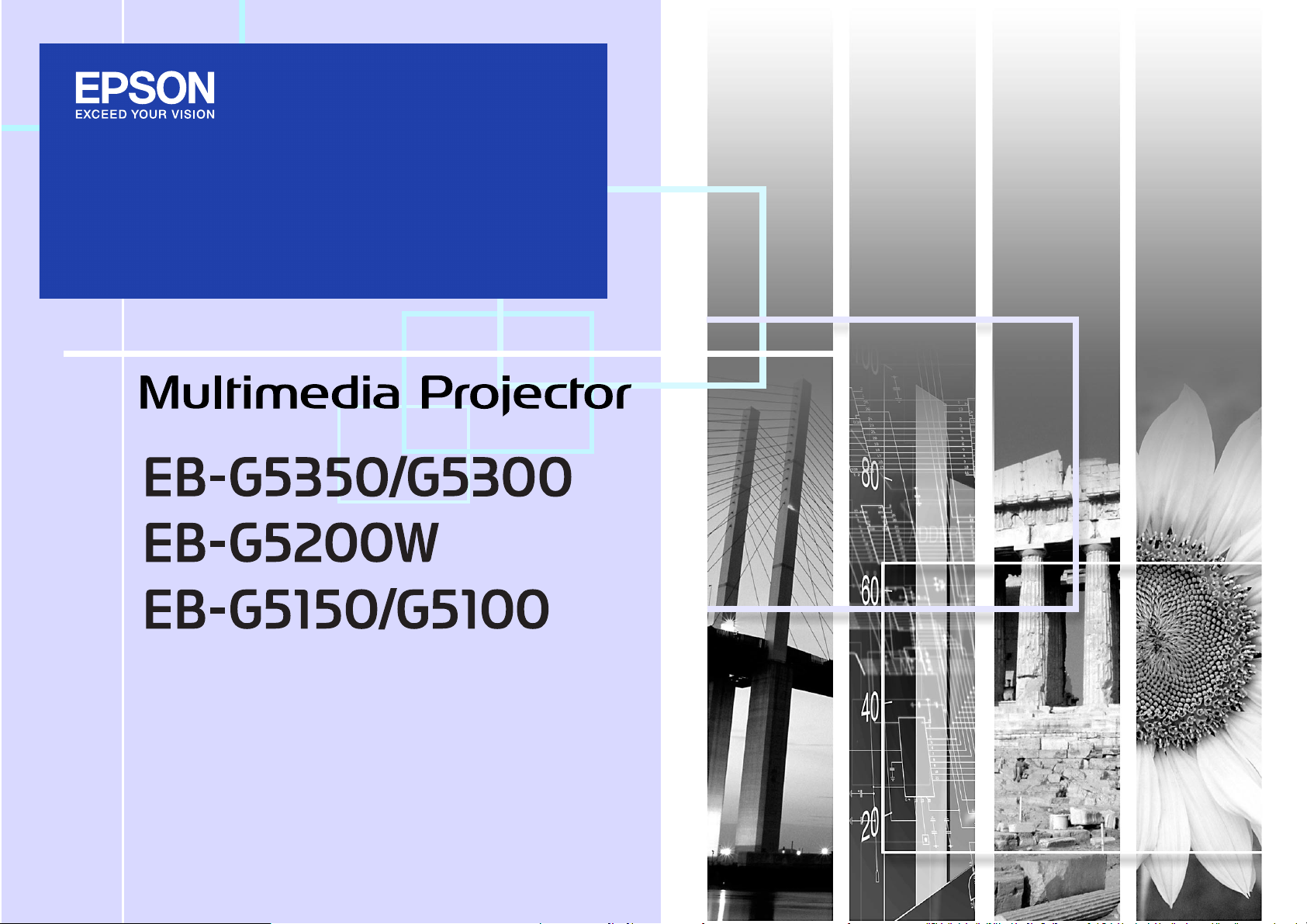
使用說明書
1
Page 2

說明書中符號的意義
f 安全使用須知
使用說明書中和產品上都會標示符號,向用戶或其他人指出可能發生的傷害及造成財產損失的風險,讓您安全且正確地使用產品。
使用須知及其意義說明如下。務必先正確了解使用須知,再閱讀說明書。
2
警告
小心
f 一般資訊使用須知
注意
q
s
g
步驟
[ (名稱) ]
若忽略此符號,可能導致處理不當,造成傷亡。
若忽略此符號,可能導致處理不當,造成人身傷害或財產受損。
表示如果不採取足夠的措施可能引起投影機的損壞和人身傷害的內容。
表示方便用戶使用的一些相關資訊。
表示可以找到相關主題詳細資訊的所在頁。
表示在該符號前或有劃底線的用語在詞彙表中作了說明。請參閱 “附錄”章節中的 “詞彙表”一節說明。
s 第 124 頁
表示操作方法和操作順序。
請按照編號順序執行顯示的步驟。
表示在遙控器或操作面板上按鈕的名稱。
實例︰ [Esc] 鈕
“(選單名稱)”
表示配置選單選項。
實例︰ “圖像” - “亮度”
Page 3
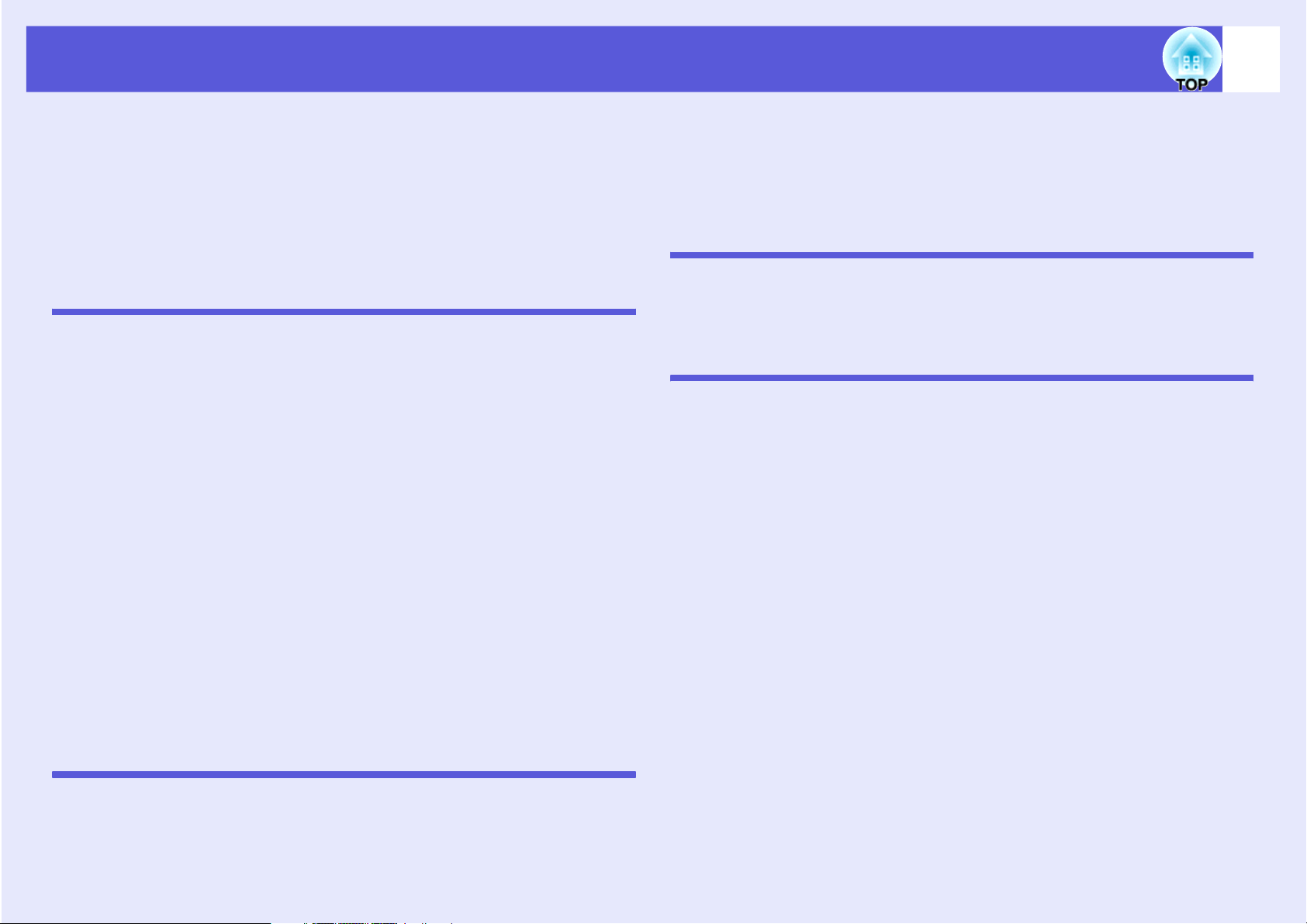
目錄
3
投影機特色....................................................................................................5
所有型號的通用功能.............................................................................................5
EB-G5350 / G5150 功能 ......................................................................................6
各部件的名稱和功能 .....................................................................................7
前端 / 上方............................................................................................................7
底面......................................................................................................................9
後方....................................................................................................................10
操作面板.............................................................................................................12
遙控器 ................................................................................................................13
有用的功能
校正投影影像中的失真................................................................................16
使用 Quick Corner 修正失真 ..............................................................................16
改變投影影像 ..............................................................................................18
自動檢測外來信號,並改變投影的映像 (訊源搜尋)........................................18
直接從遙控器上改變...........................................................................................19
強化投影的功能 ..........................................................................................20
選擇投影品質 (選擇顏色模式).........................................................................20
暫時隱藏映像和聲音 (A/V 靜音)......................................................................21
靜止映像 (靜止)..............................................................................................21
變更長寬比 .........................................................................................................22
游標功能 (游標)..............................................................................................26
放大部分映像 (E 變焦)....................................................................................27
使用多部投影機時的目標投影機限制..........................................................28
設定投影機 ID.....................................................................................................29
檢查投影機 ID.....................................................................................................29
設定遙控器 ID.....................................................................................................30
修正多部投影機的色彩 (多重螢幕顏色調整)............................................31
調整步驟摘要......................................................................................................31
修正方法.............................................................................................................31
安全功能 .....................................................................................................32
管理使用者 (密碼保護)....................................................................................32
限制操作 (操作面板鎖)....................................................................................34
防盜鎖 ................................................................................................................35
配置選單
使用配置選單 ..............................................................................................38
功能一覽表..................................................................................................39
影像選單.............................................................................................................39
信號選單.............................................................................................................40
設定選單 ............................................................................................................ 42
擴展選單 ............................................................................................................ 44
網路選單 (僅適用於 EB-G5300 / G5200W / G5100)...................................... 46
網路選單 (僅適用於 EB-G5350/G5150)......................................................... 48
資訊選單 (僅顯示).......................................................................................... 60
重設選單 ............................................................................................................ 61
故障排除
使用說明..................................................................................................... 63
解決故障問題.............................................................................................. 64
如何判讀指示燈.................................................................................................. 64
當指示燈未能提供幫助時 ................................................................................... 67
附錄
安裝方法..................................................................................................... 77
清潔 ............................................................................................................ 78
清潔投影機表面.................................................................................................. 78
清潔鏡頭 ............................................................................................................ 78
清潔空氣濾網 ..................................................................................................... 78
消耗品的更換.............................................................................................. 81
遙控器電池的更換方法....................................................................................... 81
燈泡的更換方法.................................................................................................. 82
空氣濾網的更換方法 .......................................................................................... 85
選購件及消耗品.......................................................................................... 87
運送的注意事項.......................................................................................... 89
移至就近地方 ..................................................................................................... 89
運送時 ................................................................................................................ 89
儲存用戶標識.............................................................................................. 90
使用無線 LAN 接入點進行 WPS (Wi-Fi 保護設定)
連接 (僅適用於 EB-G5350/G5150)......................................................... 92
連接設定方式 ..................................................................................................... 92
畫面大小和投影距離................................................................................... 96
EB-G5350/G5300/G5150/G5100 的投影距離.................................................... 96
EB-G5200W 的投影距離.................................................................................... 97
連接到外部設備.......................................................................................... 98
連接到外部監視器 .............................................................................................. 98
連接至外部揚聲器 .............................................................................................. 98
移除及連接投影機鏡頭組件........................................................................ 99
移除.................................................................................................................... 99
連接.................................................................................................................... 99
Page 4
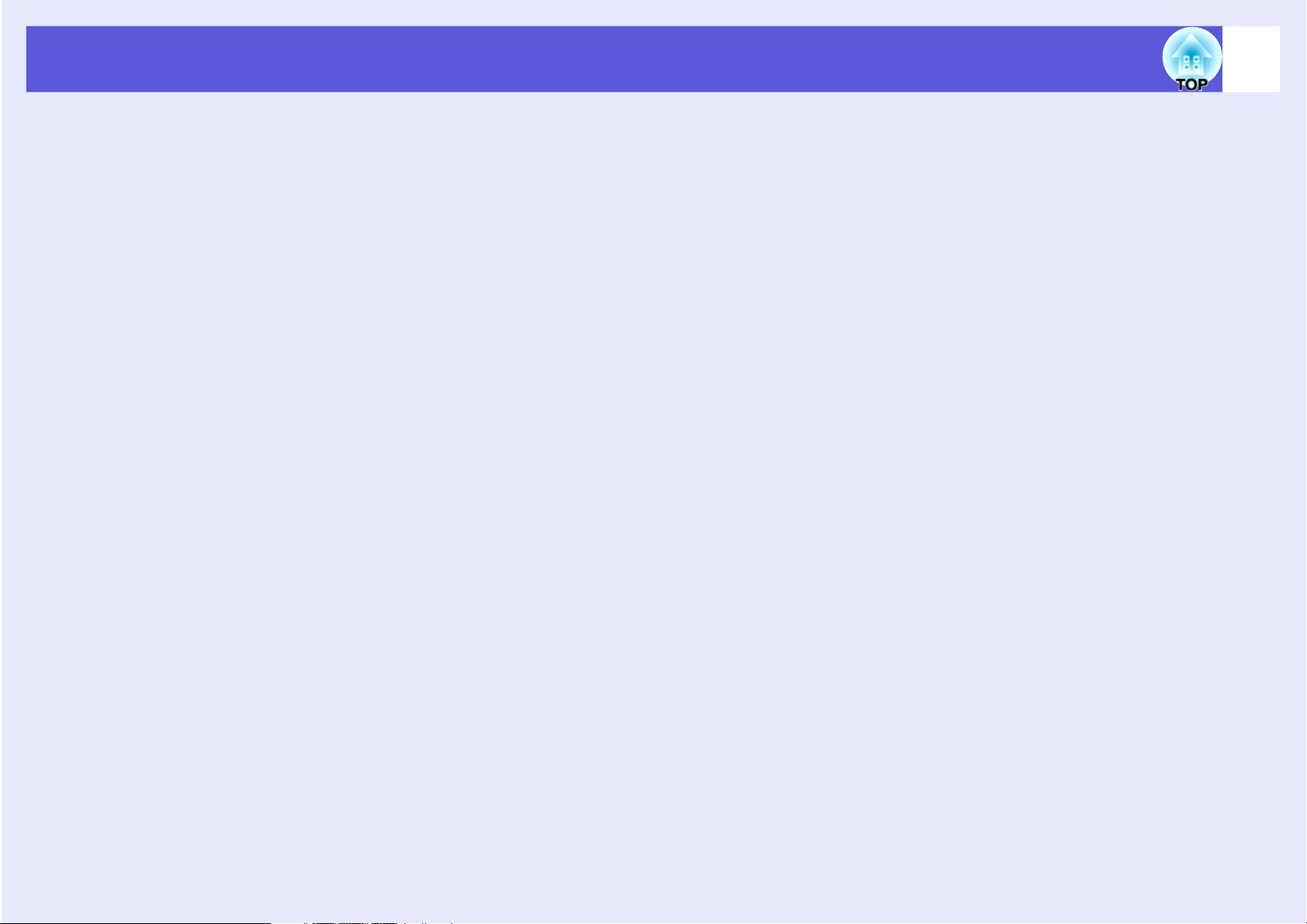
目錄
連接及移除 USB 裝置 (僅適用於 EB-G5350/G5150)...........................101
連接 USB 裝置 .................................................................................................101
如何判讀 USB 指示燈.......................................................................................101
移除 USB 裝置 .................................................................................................101
插入及退出 SD 卡 (僅適用於 EB-G5350/G5150)..................................102
插入..................................................................................................................102
如何判讀 SD 卡存取燈 .....................................................................................102
移除..................................................................................................................103
連接 LAN 纜線..........................................................................................104
使用 USB 纜線進行連接及投影 (USB 顯示僅適用於
EB-G5350/G5150)..................................................................................105
連接..................................................................................................................105
讀取問題郵件通知功能..............................................................................108
ESC/VP21 指令 ........................................................................................109
指令表 ..............................................................................................................109
電纜配線...........................................................................................................110
關於網路投影機 (僅適用於 EB-G5350/G5150).....................................111
關於 PJLink..............................................................................................112
可支援的監視器顯示一覽表 ......................................................................113
EB-G5350/G5300/G5150/G5100 可支援的監視器顯示....................................113
EB-G5200W 可支援的監視器顯示....................................................................116
規格 ..........................................................................................................119
投影機一般規格................................................................................................119
隨附軟體的操作條件.........................................................................................121
外形尺寸圖................................................................................................123
用語解說 ...................................................................................................124
索引 ..........................................................................................................126
4
Page 5
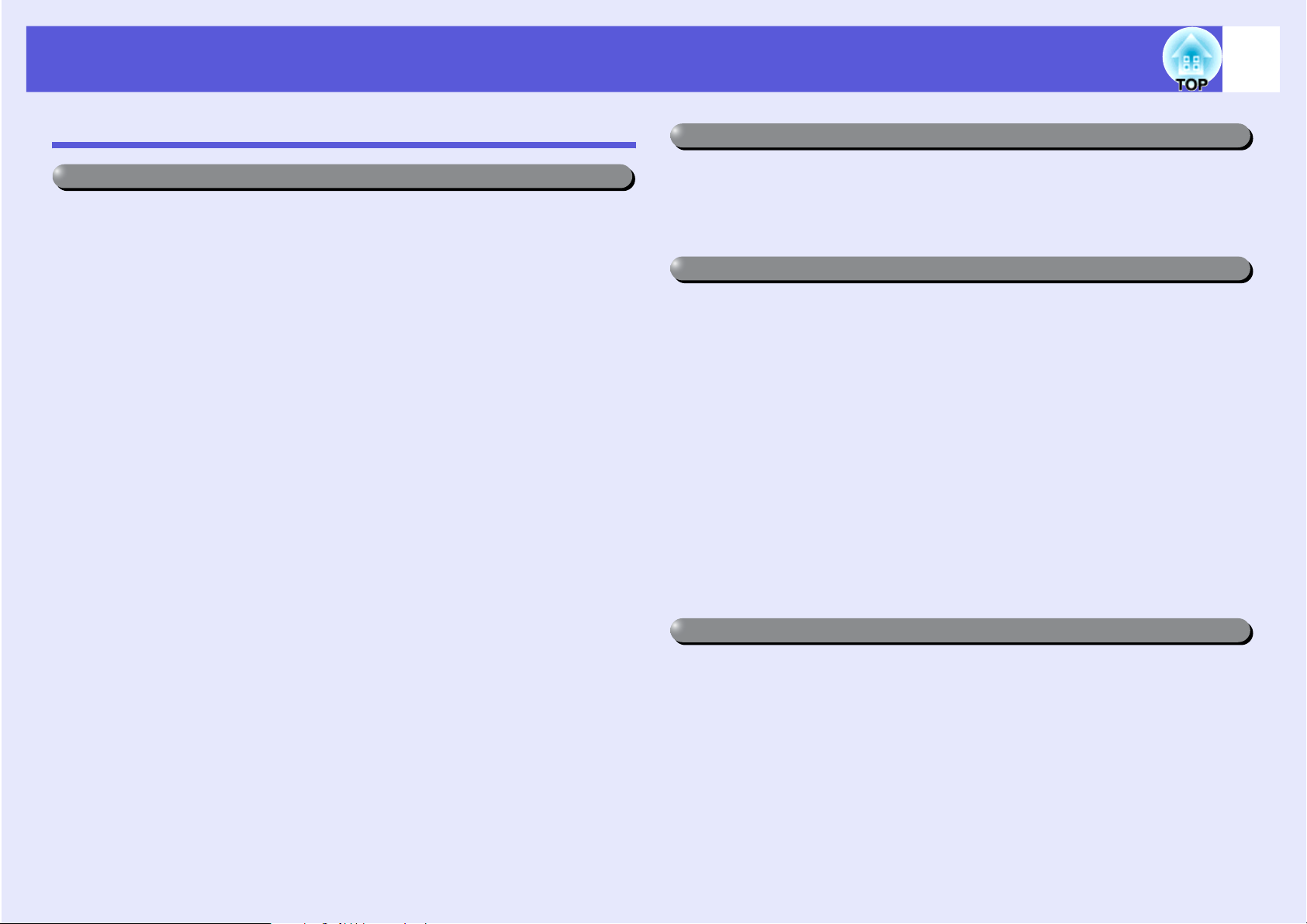
投影機特色
5
所有型號的通用功能
懸吊在吊架時,使用相當方便
f 中央位置的鏡頭
由於鏡頭位於投影機的中央,可輕鬆將投影機對準投影屏。 另外,
由於可以輕鬆平衡投影機的重量,投影機因此可懸吊於天花板,也
可以傾斜。
f
備配水平及垂直鏡頭切換
透過鏡頭切換,可水平及垂直調整投射影像的位置,以供不同安裝
位置之用。
f
提供五種選購鏡頭
可以根據投影距離和用途選擇最適合的鏡頭。 其中之卡栓式鏡頭便
於更換和安裝選購鏡頭。
f
配合使用環境之產品設計
安裝隨附的纜線蓋板之後,搭配投影機獨特的設計,纜線雜亂的狀
況將不再出現。
安裝投影機時,位於投影機後端的操作面板讓您輕鬆進行所需的設
定,方便操作,安裝完成之後,使用纜線蓋板即可隱藏操作面板。
精確的顏色調整
除了顏色模式之外,也可以調整影像的絕對色溫,以及各個 RGB 顏
色的強度。 此外,由於可以調整各個 RGBCMY 的色調、深淺和亮
度,影像因此有極其細緻的色深與顏色。
強化的安全功能
f
密碼保護功能可限制及管理使用者
設定密碼您便可限制投影機的使用者。
s 第 32 頁
f
操作鎖可限制操作面板上的操作鈕
此功能可防止他人未經允許,變更投影機設定,可用於不同的活動、
學校等等。
f
配有多項防盜裝置
本投影機配有以下安全裝置。
s 第 35 頁
• 安全插槽
• 防竊纜線插孔
• 施轉以固定鏡頭組件移取鈕
s 第 34 頁
簡便之維護
f
開啟投影機側面的蓋板,然後水平拉出,即可更換燈泡。
只要於投影機前端拉出空氣濾網即可更換。
容易操作
直接開關電源
f
使用地點之電源為中央管理時,例如會議室,若投影機連接的電源
開啟或關閉時,投影機可自動開啟或關閉電源。
無須冷卻延遲
f
關閉投影機電源之後,您無需等待投影機先行冷卻即可以斷開其電
源線。
Page 6
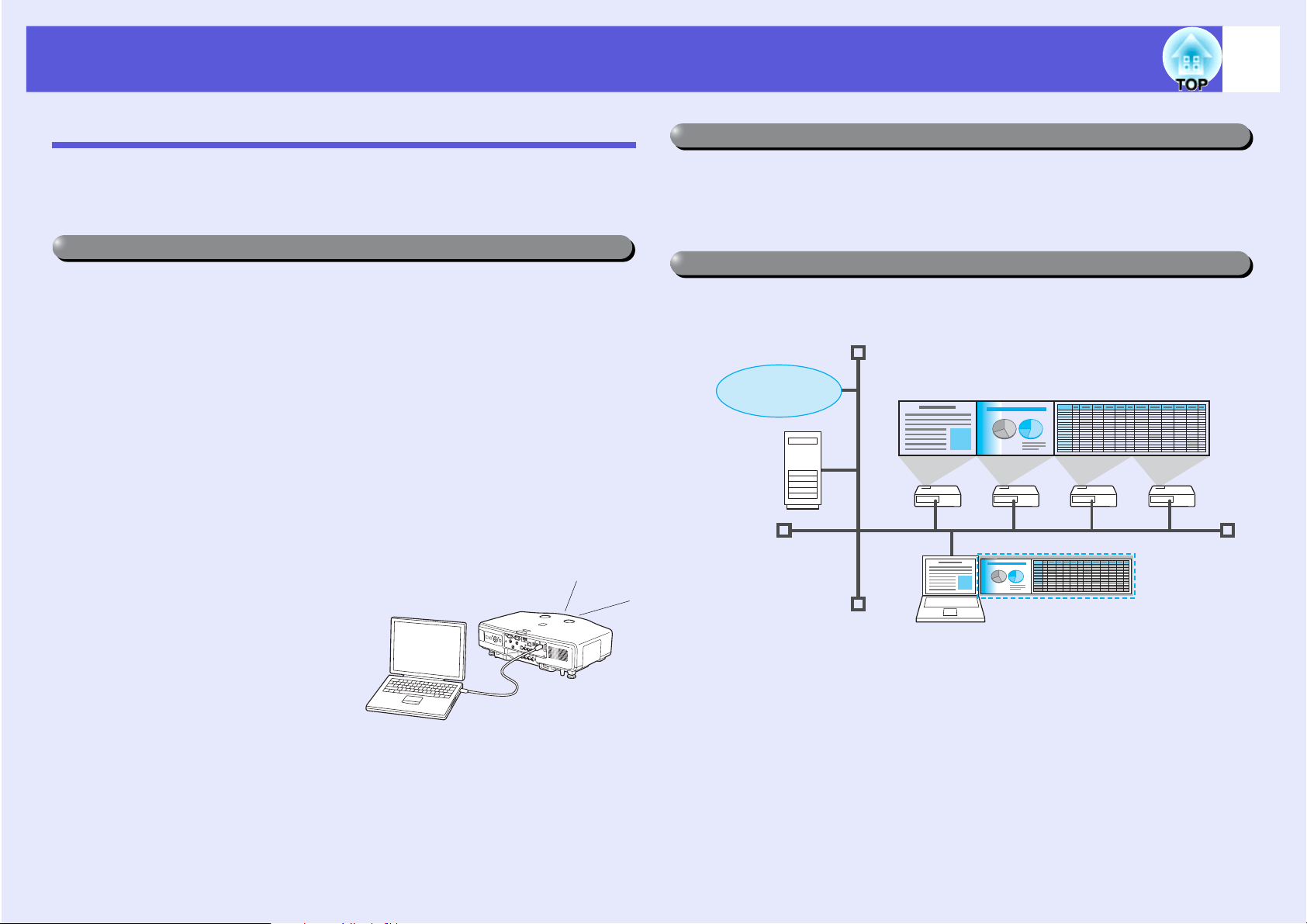
投影機特色
6
EB-G5350 / G5150 功能
可以使用提供的 “EPSON Projector Software for Meeting &
Presentation”,透過網路進行有效率而多樣化的簡報和會議。
多重連線
f
透過網路將電腦連線至投影機
透過網路將投影機連線至已架構完成的網路系統,即可進行有效率
的會議及下列用途。
• 可以在會議室中,開啟並投射另一個房間的電腦或檔案伺服器上之
檔案。
• 可以使用網際網路。
• 可以從電腦監視和控制網絡上的投影機。
在投影機安裝選購的無線 LAN 組件後,即可透過無線 LAN 連線至
電腦。 s EasyMP
f 使用 Windows Vista 的 “網路投影機”進行連線
使用 Windows Vista 的 “網路投影機”功能,將投影機連線至網路,
網路上的多位使用者即可共用投影機。
操作說明書
不需電腦也可進行簡報
使用 SD 卡或 USB 相容之數位相機或硬碟,即可進行簡報,完全不
需要電腦。 儲存於 SD 卡或 USB 裝置上的 JPEG 影像、影片及腳本
均可直接投影。 s EasyMP
第二和第三投影屏投影 (多重螢幕顯示)
操作說明書
可以使用電腦,從多達四部投影機投影不同的影像。 此功能可將報
告及其他內容投影成橫向畫面。 s EasyMP
網際網路
操作說明書
使用 USB 纜線進行連接
f
(USB 顯示)
只要以市售 USB 纜線連接
Windows 電腦,即可投影電腦畫
面之影像。
s 第 105 頁
Page 7
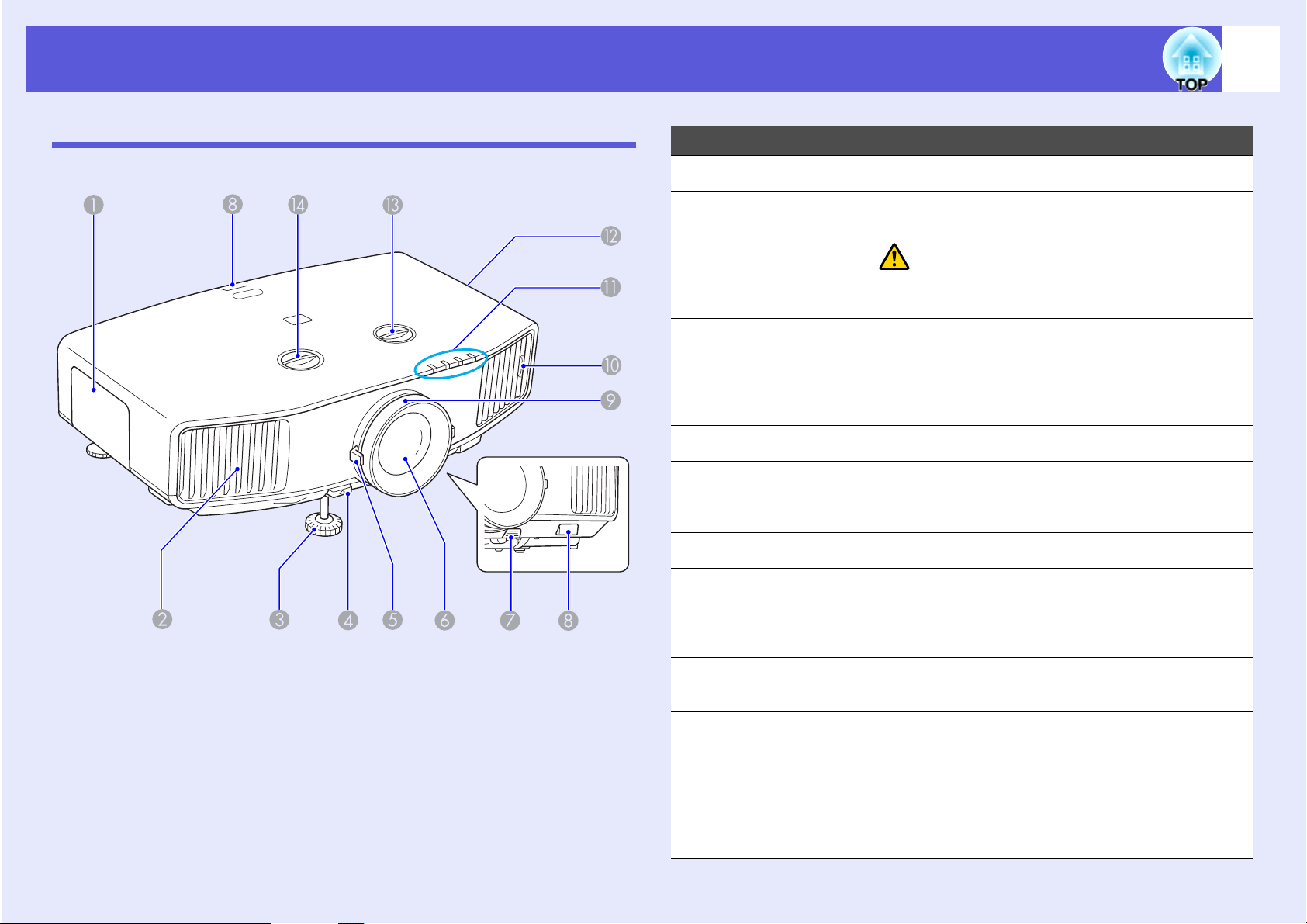
各部件的名稱和功能
7
前端 / 上方
圖中為已連接的標準型鏡頭。
名稱 功能
燈泡蓋 更換投影機內的燈泡時打開此蓋。 s 第 82 頁
A
排氣口 空氣是用來冷卻投影機內部,再從此排氣口排
B
出。
小心
投影中,請勿將易遇熱變形的物體置於排氣口
附近,也不要將臉和手靠近排氣口。
前可調撐腳 投影機置於桌面等表面時,撐腳有助擴展和調
C
整投影的位置。 s
撐腳調整桿 拉出撐腳調整桿來伸出和縮回前撐腳。
D
s
設定說明書
變焦環 調節投影映像的尺寸。 s
E
投影鏡頭 影像透過此部分進行投影。
F
鏡頭組件移取鈕 按下此按鈕以取下鏡頭組件,進行更換。
G
遙控接收器 接收遙控器信號。 s
H
設定說明書
設定說明書
設定說明書
調焦環
I
空氣濾網拉片 清理或更換空氣濾網時,可使用此拉片拉出空
J
狀態指示燈 指示燈之顏色、閃爍或亮起與否,均顯示投影
K
進氣口 空氣由此進氣口流入,冷卻投影機內部。若灰
L
垂直鏡頭切換轉盤 轉動轉盤以上下移動投影影像的位置。
M
調節投影映像的焦點。 s
氣濾網。 s 第 78 頁 , 第 85 頁
機的狀態。 s 第 64 頁
塵積聚於此,會讓投影機內部溫度上升,導致
操作問題,縮短光學引擎的使用壽命。定期清
洗空氣濾網。 s 第 78 頁
設定說明書
s
設定說明書
Page 8
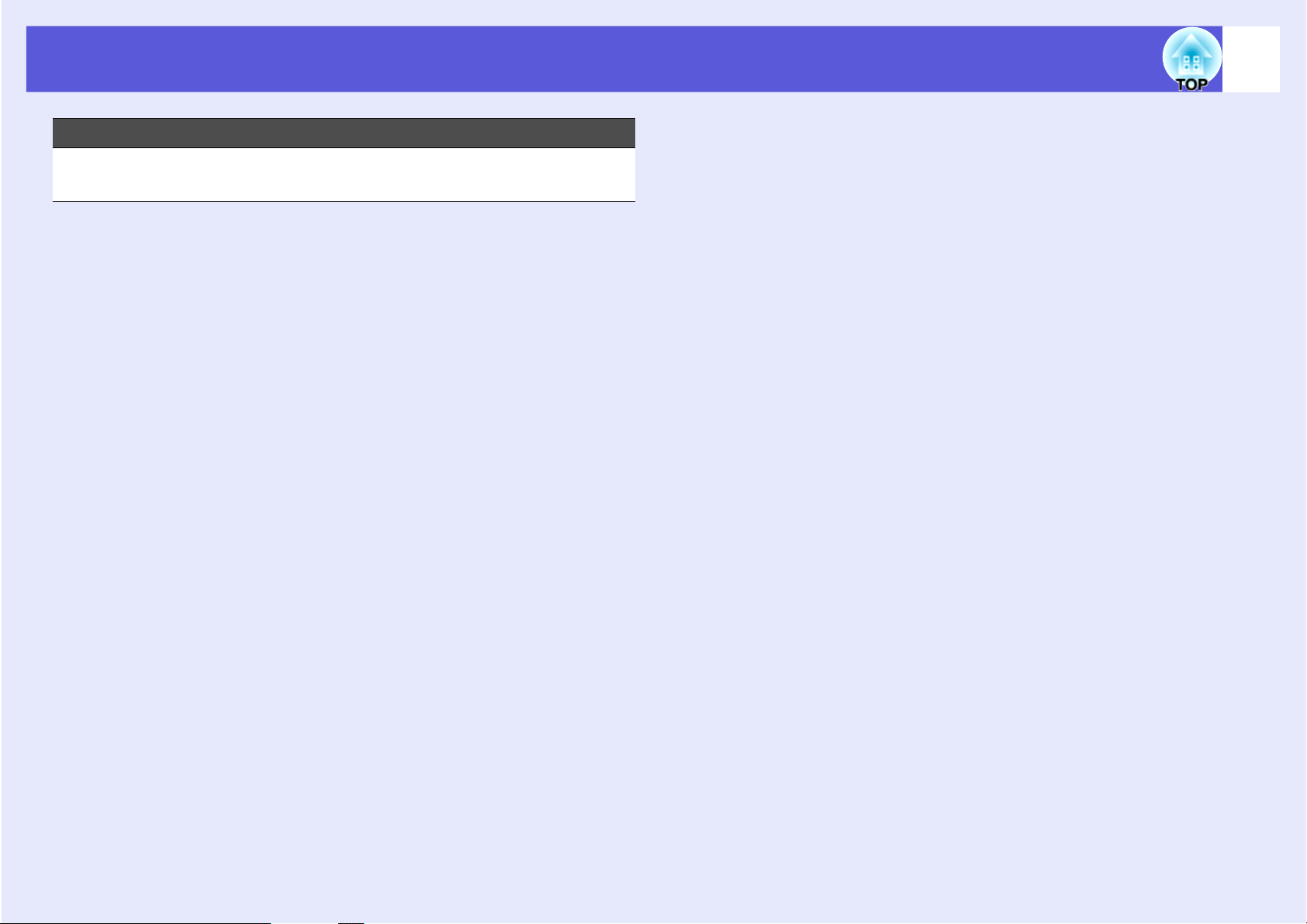
各部件的名稱和功能
名稱 功能
水平鏡頭切換轉盤 轉動轉盤以左右移動投影影像的位置。
N
s
設定說明書
8
Page 9
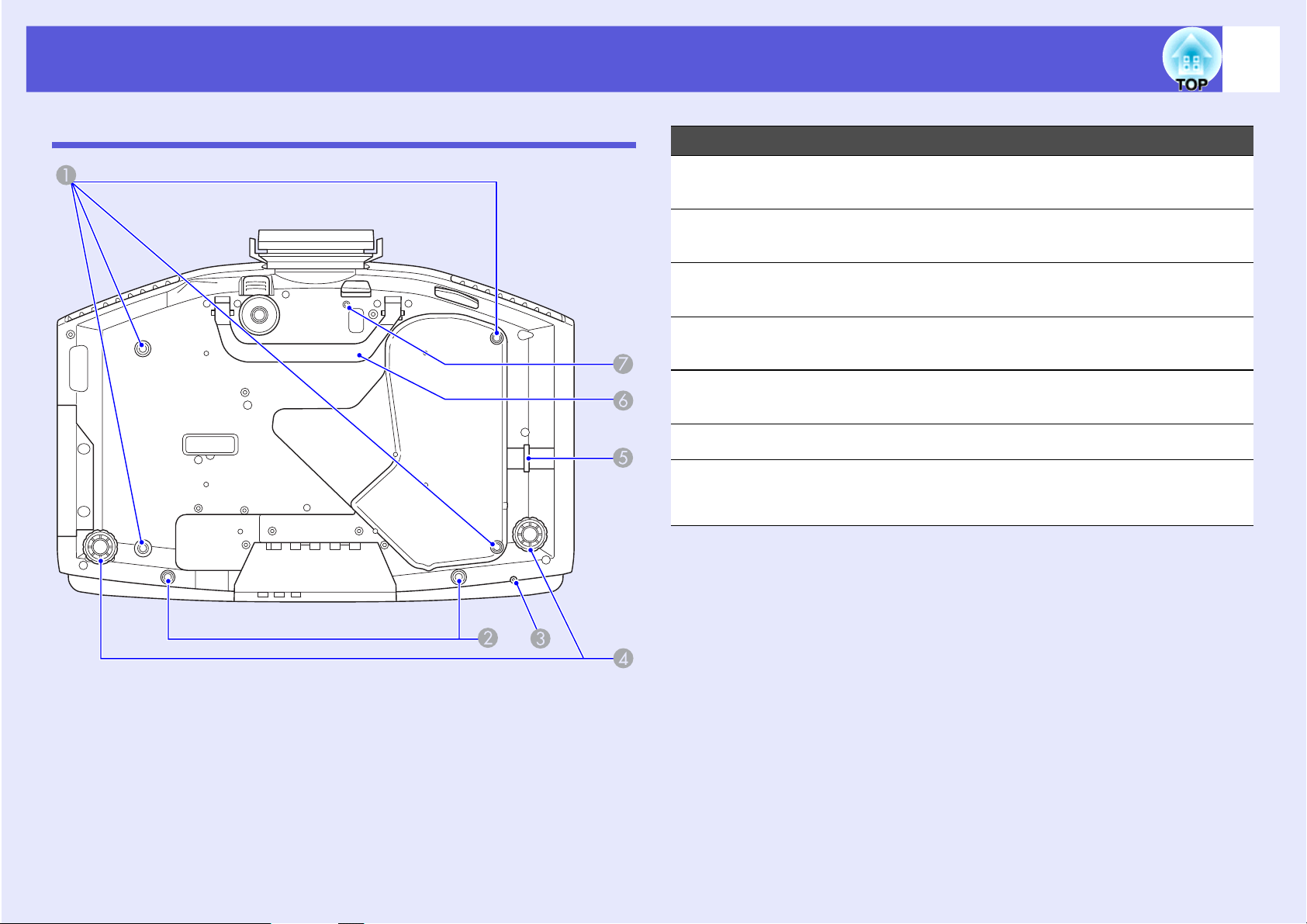
各部件的名稱和功能
9
底面
名稱 功能
天花板吊架固定點
A
(4 點)
擰緊螺絲孔以固定
B
纜線蓋板
固定無線 LAN 組件
C
的螺絲孔
後腳 安裝於桌面時,扭轉即可伸出和縮回支撐腳,
D
防竊纜線插孔 要將投影機鎖在固定的物體上時,請將普通防
E
把手 請使用此把手搬動投影機。
F
以螺絲將鏡頭組件
G
移取鈕固定於螺絲
孔
將投影機懸吊在天花板上時,請將選購的吊架
安裝在這裡。 s 第 77 頁 , 第 87 頁
以螺絲將纜線蓋板固定於螺絲孔。
s
設定說明書
安裝選購的無線 LAN 組件時,請使用此螺絲孔
將組件固定位置,以免遺失等。
調整水平傾斜角度。 s
盜鐵絲鎖穿過此孔。 s 第 35 頁
安裝鏡頭組件時,以隨附的螺絲將鏡頭組件移
取鈕固定於螺絲孔。 s 第 35 頁
設定說明書
Page 10
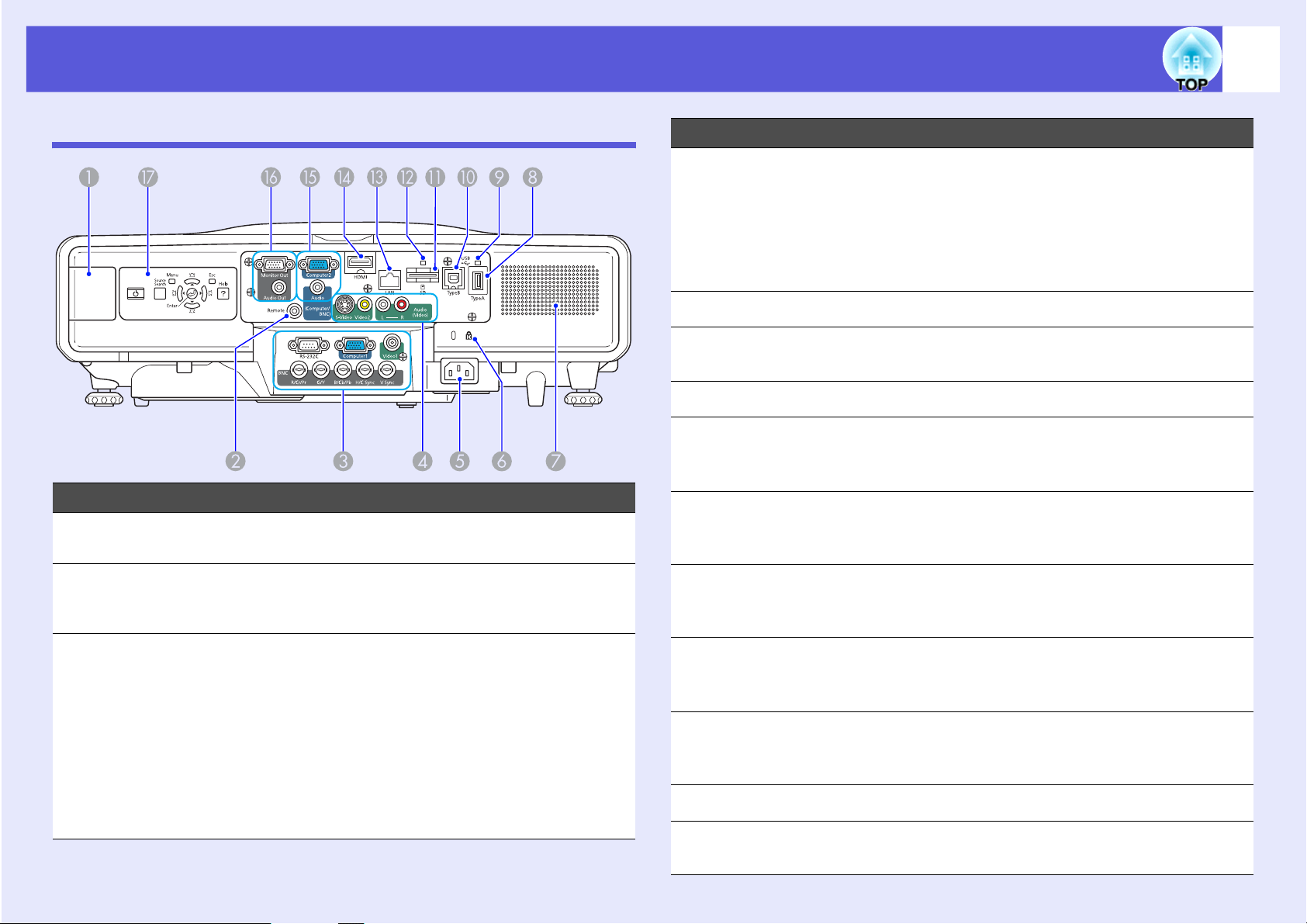
各部件的名稱和功能
10
後方
名稱 功能
無線 LAN 組件安裝
A
部分
遙控埠
B
在此安裝選購的無線 LAN 組件。 安裝時請先取
下套蓋。
連接選購的遙控器纜線組,以接收遙控器發出的
信號。
的遙控接收器將會停用。
將遙控器纜線插入至此遙控埠時,投影機
名稱 功能
S- 視頻輸入埠 接收視頻源發出的 S- 視頻信號。
D
視頻 2 輸入埠
音頻 - 左 / 右輸入埠若設備連接至
電源插座 連接至電源線。 s
E
安全插槽 (j) 本安全插槽與 Kensington 公司所生產的微型存
F
揚聲器
G
USB 埠(A 型)
H
(僅適用於 EB-
G5350 / G5150)
USB 指示燈 (僅
I
適用於 EB-G5350 /
G5150)
USB 埠(B 型)
J
(僅適用於 EB-
G5350/G5150)
接收視頻源發出的複合視頻信號。
S-
視頻輸出埠或視頻
埠,並需要從投影機輸出音頻,請連接至音頻輸
入埠。
s
設定說明書
1 / 2
設定說明書
放保安系統相容。 s 第 35 頁
連接相容數位相機與 USB 儲存裝置的記憶體,
然後利用 EasyMP 的 PC Free 功能投影影像 /
影片檔案與腳本。 s 第 101 頁
指示燈會閃爍或亮起以表示 USB 埠(A 型)的
狀態。 s 第 101 頁
使用市售 USB 纜線將投影機連接至電腦,即可
投影電腦上的影像。s 第 105 頁
輸入
RS-232C 埠 在電腦控制投影機時,請使用 RS-232C 纜線連
C
接至電腦。
該埠專為控制用,平常不得使用。 s 第 109 頁
電腦 1 輸入埠 接收電腦的視頻信號及其他視頻源的分量視頻
信號。
視頻 1 輸入埠 接收視頻源發出的複合視頻信號。
BNC 輸入埠 接收電腦的視頻信號及其他視頻源的分量視頻
信號。
SD 卡槽 (僅適用
K
於 EB-G5350/
G5150)
SD 卡存取燈 (僅
L
適用於 EB-G5350/
G5150)
LAN 埠 以 LAN 纜線連接至網路。 s 第 104 頁
M
HDMI 輸入埠 從 HDMI 相容視訊設備與電腦輸入視頻信號。
N
連接 SD 記憶卡及 SDHC (SD 高容量)卡,
然後利用 EasyMP 的 PC Free 功能投射影像 /
影片檔案。 s 第 102 頁
表示 SD 卡的存取狀態。 s 第 102 頁
設定說明書
s
Page 11
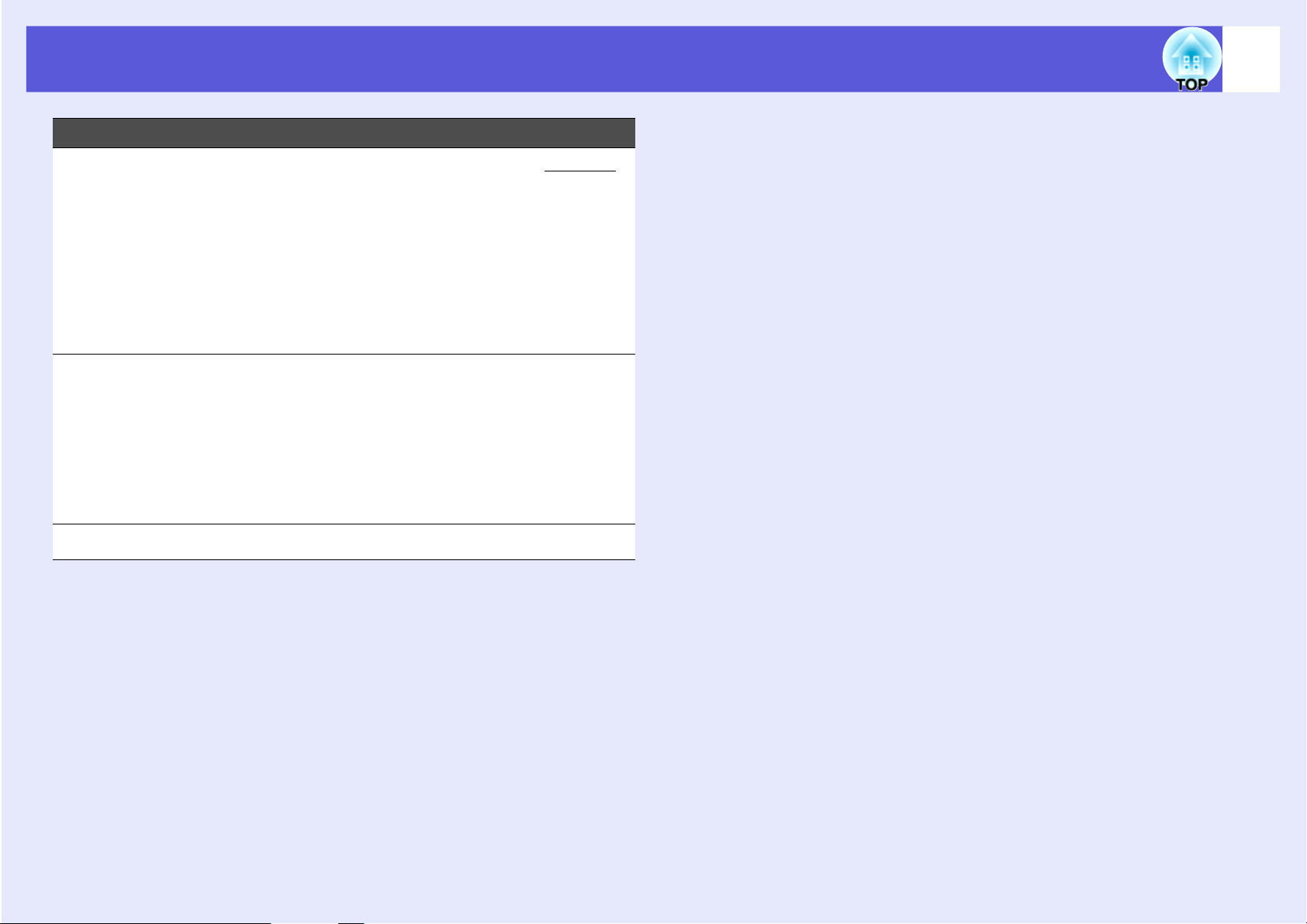
各部件的名稱和功能
名稱 功能
電腦 2 輸入埠 接收電腦的視頻信號及其他視頻源的分量視頻
O
g 信號。
音頻 - 左 / 右輸入埠若設備連接至電腦 1 / 2 輸入埠或 BNC 輸入
埠,並需要從投影機輸出音頻,請連接至音頻
輸出埠。
使用 USB 顯示功能時,若要從投影機輸出聲音
時,則須連接至電腦的音頻輸出。 (僅適用於
EB-G5350 / G5150)
設定說明書
s
監視器輸出埠 從連接至電腦 1 / 2 輸入埠或 BNC 輸入埠的電
P
腦,將影像信號輸出至外部監視器。 並不適用
於分量視頻信號,或輸入至電腦 1 / 2 輸入埠或
BNC 輸入埠以外任何埠的其他信號。
s 第 98 頁
音頻輸出埠 將目前投影映像的聲音輸出至外部揚聲器。
s 第 98 頁
11
操作面板 s 第 12 頁
Q
Page 12
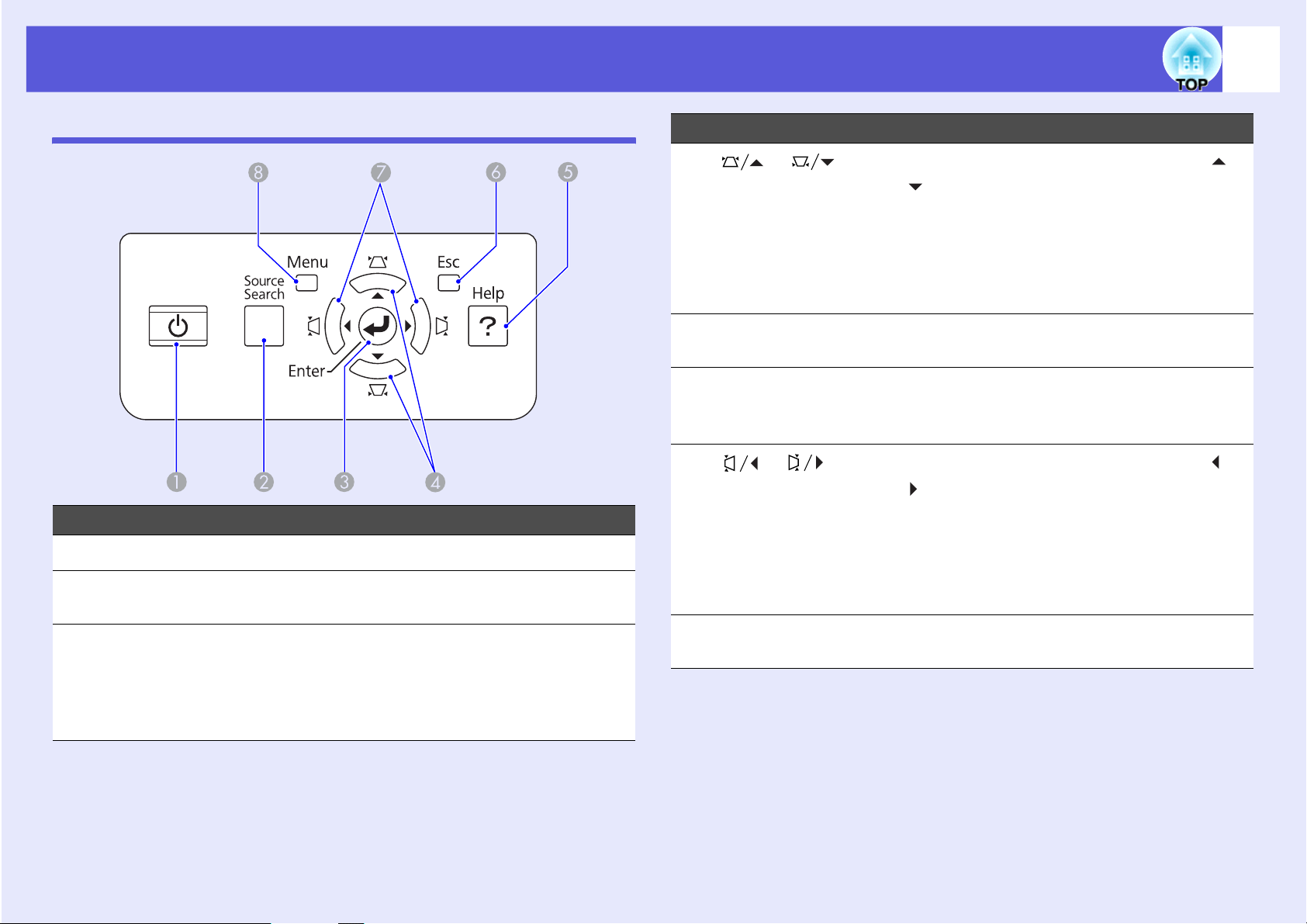
各部件的名稱和功能
12
操作面板
名稱 功能
[t] 鈕 開啟或關閉投影機的電源。 s
A
[Source Search]
B
鈕
[Enter] 鈕 電腦信號映像投影期間,若按此鈕可自動調整
C
變更為下一個連接至投影機並發送映像的輸入
源。 s 第 18 頁
跟蹤、同步及位置以投影最佳映像。
顯示配置選單或說明畫面時,按此鈕會接受並
輸入目前之選擇,然後進入下一層。
s 第 38 頁
設定說明書
名稱 功能
D
[] [] 鈕校正梯形失真。這些按鈕在以下狀況僅有 []
和 [] 功能。
• 投影影像透過網路連線發送時
• 使用 PC Free 功能投影時
如果顯示配置選單或說明畫面,按下這些鈕可
選擇選單選項和設定值。
設定說明書
s
[Help] 鈕 顯示和關閉說明畫面,此畫面會說明問題的處
E
理方式。 s 第 63 頁
[Esc] 鈕 按此鈕結束當前正在使用的某項功能。
F
顯示配置選單時若按下此鈕,會回到上層選單。
s 第 38 頁
G
[] [] 鈕 校正梯形失真。這些按鈕在以下狀況僅有 []
和 [] 功能。
• 投影影像透過網路連線發送時
• 使用 PC Free 功能投影時
如果顯示配置選單或說明畫面,按下這些鈕可
選擇選單選項和設定值。
設定說明書
s
[Menu] 鈕 顯示和關閉配置選單。
H
s 第 38 頁
, 第 38 頁
, 第 38 頁
Page 13
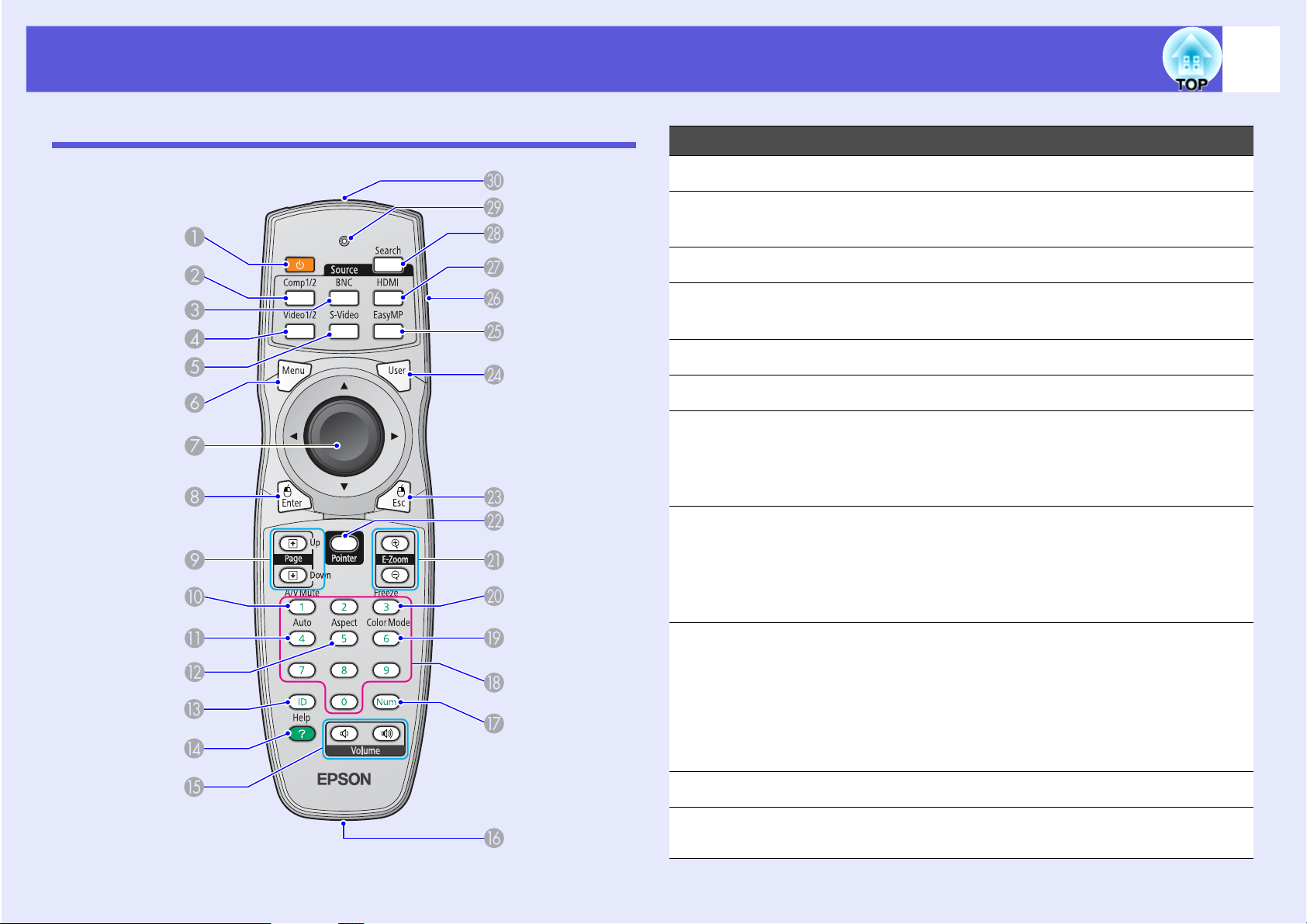
各部件的名稱和功能
13
遙控器
名稱 功能
[t] 鈕 開啟或關閉投影機的電源。 s
A
[Computer1/2] 鈕 切換至電腦 1 或電腦 2 輸入埠的影像。
B
s 第 19 頁
[BNC] 鈕 切換至 BNC 輸入埠的影像。 s 第 19 頁
C
[Video1/2] 鈕 切換至視頻 1 或視頻 2 輸入埠的影像。
D
s 第 19 頁
[S-Video] 鈕 切換至 S- 視頻輸入埠的影像。 s 第 19 頁
E
[Menu] 鈕 顯示和關閉配置選單。 s 第 38 頁
F
[h] 鈕 顯示配置選單或說明畫面時,按此鈕可選擇選
G
單選項和設定值。 s 第 38 頁 , 第 63 頁
使用選購的無線滑鼠接收器時,傾斜按下此鈕,
游標會依傾斜方向 (八個方向)移動。
[Enter] 鈕 顯示配置選單或說明畫面時,按此鈕會接受並
H
輸入目前之選擇,然後進入下一層。
s 第 38 頁 , 第 63 頁
使用選購的無線滑鼠接收器時,可充當滑鼠左
鍵。
設定說明書
[Page] 鈕
I
([) (])
[A/V Mute] 鈕 開啟或關閉視頻和音頻。 s 第 21 頁
J
[Auto] 鈕 若在電腦信號影像投影期間按下此鈕,可自動
K
輸入源是 EasyMP,且正在投影 PowerPoint 檔
案或腳本時,移至下一張 / 上一張投影片。
(僅適用於 EB-G5350 / G5150)
s EasyMP 操作說明書
使用選購的無線滑鼠接收器時,可按下上頁 / 下
頁鈕切換投影之 PowerPoint 頁面。
調整跟蹤、同步及位置,以投影最佳影像。
Page 14
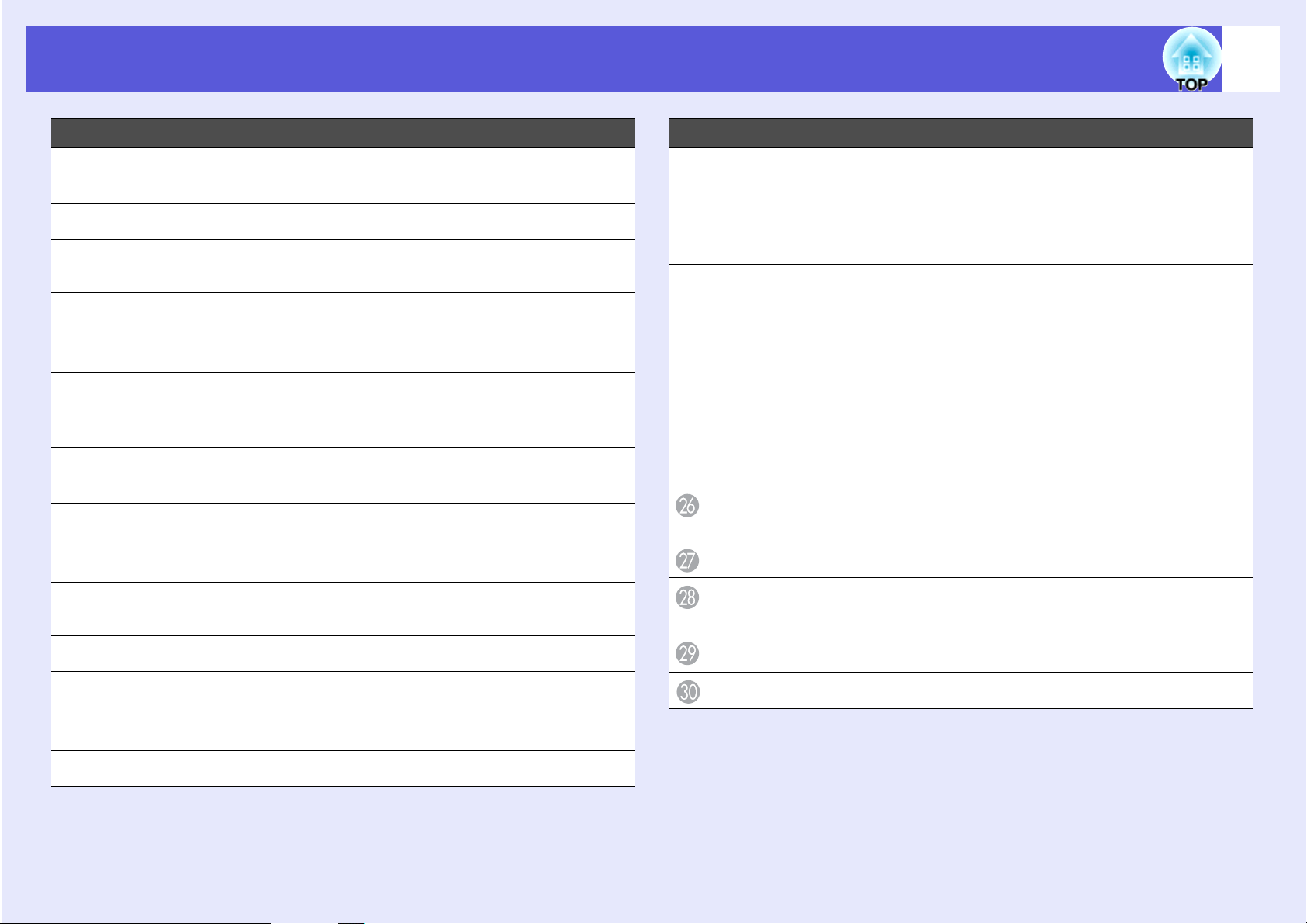
各部件的名稱和功能
14
名稱 功能
[Aspect] 鈕 每次按下此按鈕,就會改變長寬比 g。
L
s 第 22 頁
[ID] 鈕 按下以設定遙控器 ID。s 第 30 頁
M
[Help] 鈕 顯示和關閉說明畫面,此畫面會說明問題的處
N
理方式。 s 第 63 頁
[Volume] 鈕
O
(a)( b )
遙控埠 連接選購的遙控器纜線組,以輸入遙控器發出
P
[Num] 鈕 使用此鈕可輸入密碼及來自 “網路”的 IP 地址
Q
數字鈕 使用此鈕可輸入密碼、遙控器 IP 設定及來自
R
[Color Mode] 鈕 每按一次該鈕,就會變更顏色模式。
S
(a) 降低音量。
(b) 增加音量。
設定說明書
s
的信號。 將遙控器纜線插入至此遙控埠時,遙
控接收器將會停用。
等。 s 第 32 頁
“網路”的 IP 地址等。
s 第 32 頁 , 第 30 頁
s 第 20 頁
名稱 功能
[Esc] 鈕 按此鈕結束當前正在使用的某項功能。如果顯
W
示配置選單,按此鈕可退回上一層。
s 第 38 頁
使用選購的無線滑鼠接收器時,可充當滑鼠右
鍵。
[User] 鈕 按下此鈕,以在六個可用配置選單項目中,指
X
定常用項目。 按下此鈕後,指定的選單項目選
擇 / 調整畫面會顯示,以進行單鍵設定 / 調整。
s 第 42 頁
“測試圖樣”是指定的預設設定。
[EasyMP] 鈕 切換至 EasyMP 影像。 (僅適用於 EB-G5350/
Y
G5150) s 第 19 頁
使用 EB-G5200W/G5300/G5100 時,即使按下
此鈕也不會進行切換。
ID 開關
[HDMI] 鈕 切換至來自 HDMI 輸入埠的影像。 s 第 19 頁
[Source Search]
鈕
使用此開關以啟用 (開啟) / 停用 (關閉)遙
控器的 ID 設定。 s 第 28 頁
變更為下一個連接至投影機並發送映像的輸入
源。 s 第 18 頁
[Freeze] 鈕 已暫停或解除暫停映像。 s 第 21 頁
T
[E-zoom] 鈕
U
(z)( x)
[Pointer] 鈕 按下啟動畫面上游標。 s 第 26 頁
V
(z) 在不改變投影尺寸的情況下放大映像。
(x) 縮小已經用 [z] 鈕放大的映像部分。
s 第 27 頁
指示燈
遙控發光部 輸出遙控器信號。
輸出遙控器信號時會顯示燈號。
Page 15
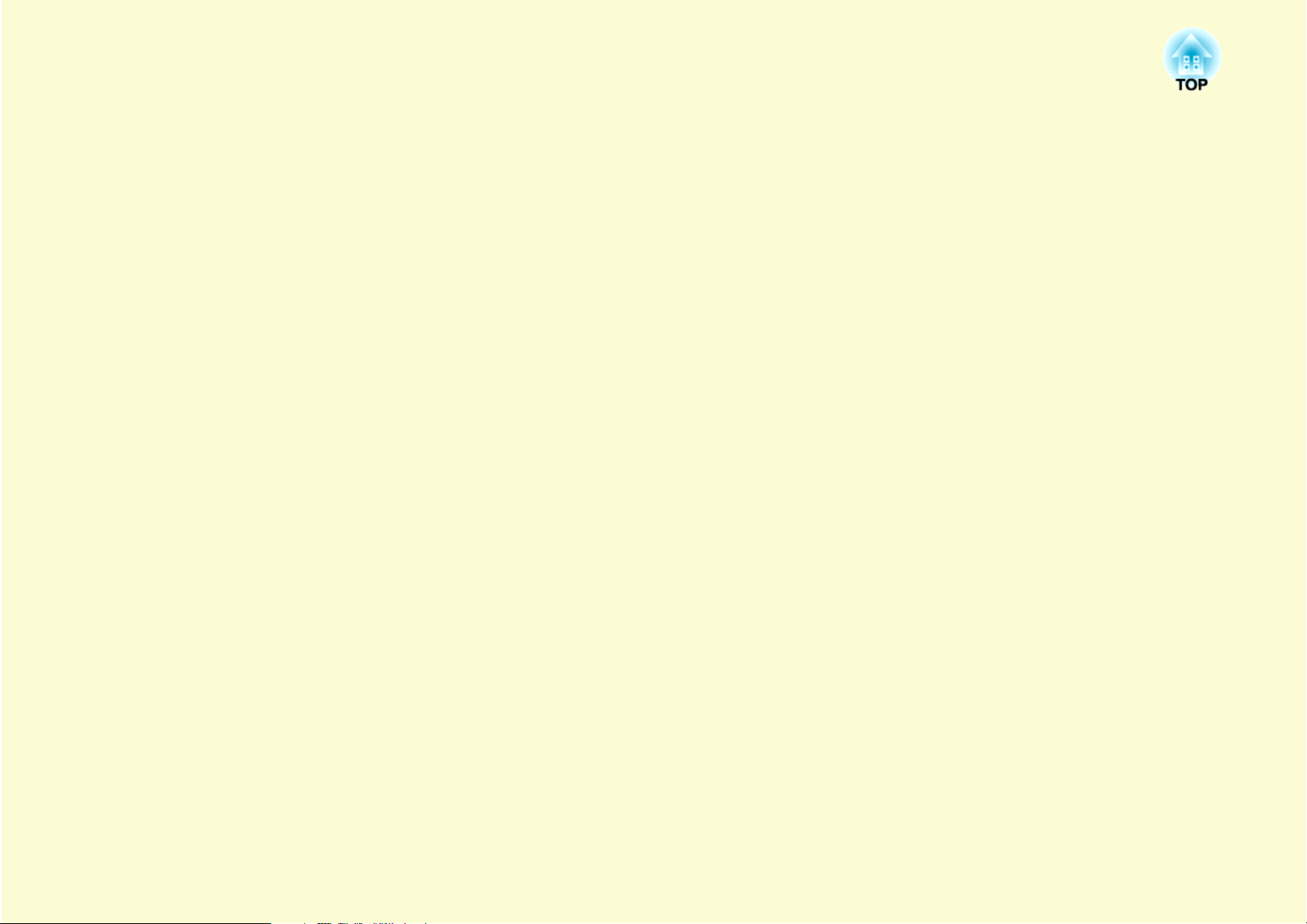
有用的功能
此章說明在進行簡報等有用的功能,以及安全功能。
校正投影影像中的失真.......................................... 16
• 使用 Quick Corner 修正失真...........................................16
改變投影影像 ........................................................ 18
• 自動檢測外來信號,並改變投影的映像
(訊源搜尋).......................................................................18
• 直接從遙控器上改變.........................................................19
強化投影的功能..................................................... 20
• 選擇投影品質 (選擇顏色模式).....................................20
• 暫時隱藏映像和聲音 (A/V 靜音).................................21
• 靜止映像 (靜止).............................................................21
• 變更長寬比.........................................................................22
變更方法........................................................................................22
變更視頻設備影像的外觀............................................................22
變更電腦影像 / HDMI 影像的外觀
(僅適用於 EB-G5350/G5300/G5150/G5100).......................23
變更電腦影像 / HDMI 影像的外觀 (適用於 EB-G5200W)...24
• 游標功能 (游標).............................................................26
• 放大部分映像 (E 變焦).................................................27
使用多部投影機時的目標投影機限制.....................28
• 設定投影機 ID................................................................... 29
• 檢查投影機 ID................................................................... 29
• 設定遙控器 ID................................................................... 30
修正多部投影機的色彩
(多重螢幕顏色調整)............................................31
• 調整步驟摘要 .................................................................... 31
• 修正方法 ............................................................................ 31
安全功能................................................................32
• 管理使用者 (密碼保護)................................................ 32
密碼保護的類型............................................................................ 32
設定密碼保護................................................................................ 32
輸入密碼........................................................................................ 34
• 限制操作 (操作面板鎖)................................................ 34
• 防盜鎖 ................................................................................ 35
安裝鐵線鎖.................................................................................... 35
防盜投影鏡頭................................................................................ 36
Page 16
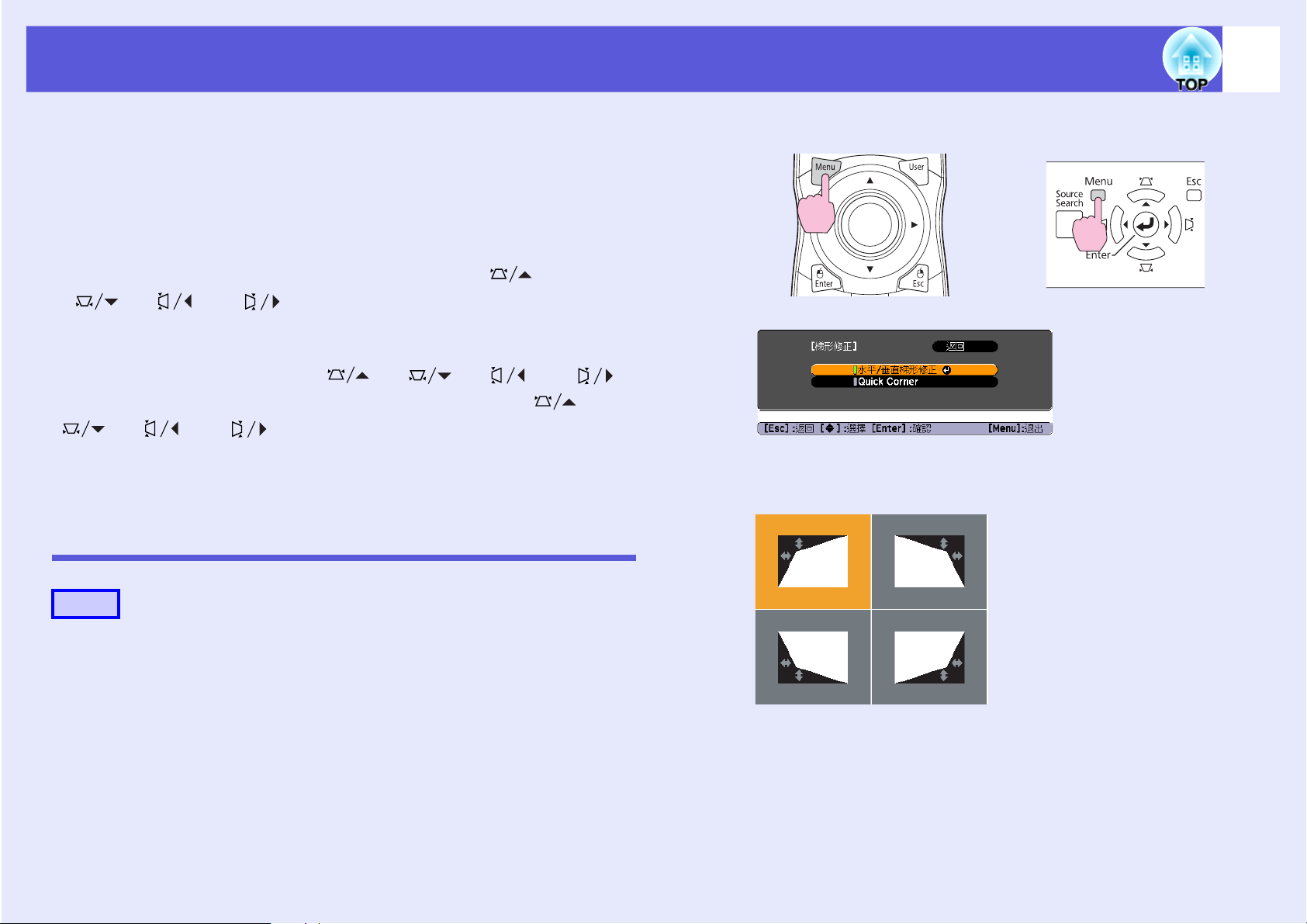
校正投影影像中的失真
16
有兩個方法可修正投影影像失真。
• Quick Corner
此功能可讓您分別手動校正投影影像的四個角。 s 第 16 頁
• 水平 / 垂直梯形修正
此功能可讓您單獨以水平和垂置方向,手動校正失真。 水平 / 垂直梯
形修正適合微調梯形失真。 使用投影機操作面板的 []、
s
[]、[] 和 [] 鈕,即可執行修正。
這兩個方法不可同時使用。 選擇配置選單的 “梯形修正”方法時,所選
的修正方法將指定給操作面板的 []、[]、[] 和 []
鈕。 “梯形修正”預設為 “水平 / 垂直梯形修正”;按下 []、
[]、[] 和 [] 鈕時,會執行水平 / 垂直梯形修正。
投影測試圖樣時,可同時執行 “Quick Corner”及 “水平 / 垂直梯形修
正”,無需連接電腦或其他設定進行準備。
設定說明書
使用 Quick Corner 修正失真
B
使用遙控器 使用操作面板
選擇“Quick Corner”,然後按下 [Enter] 鈕。
再次按下 [Enter] 鈕以顯示選擇畫面,在四個角中選擇一個。
步驟
A
按下投影機的 [Menu] 鈕,然後從配置選單中選擇“設
定”-“梯形修正”。 s“使用配置選單”第 38 頁
Page 17
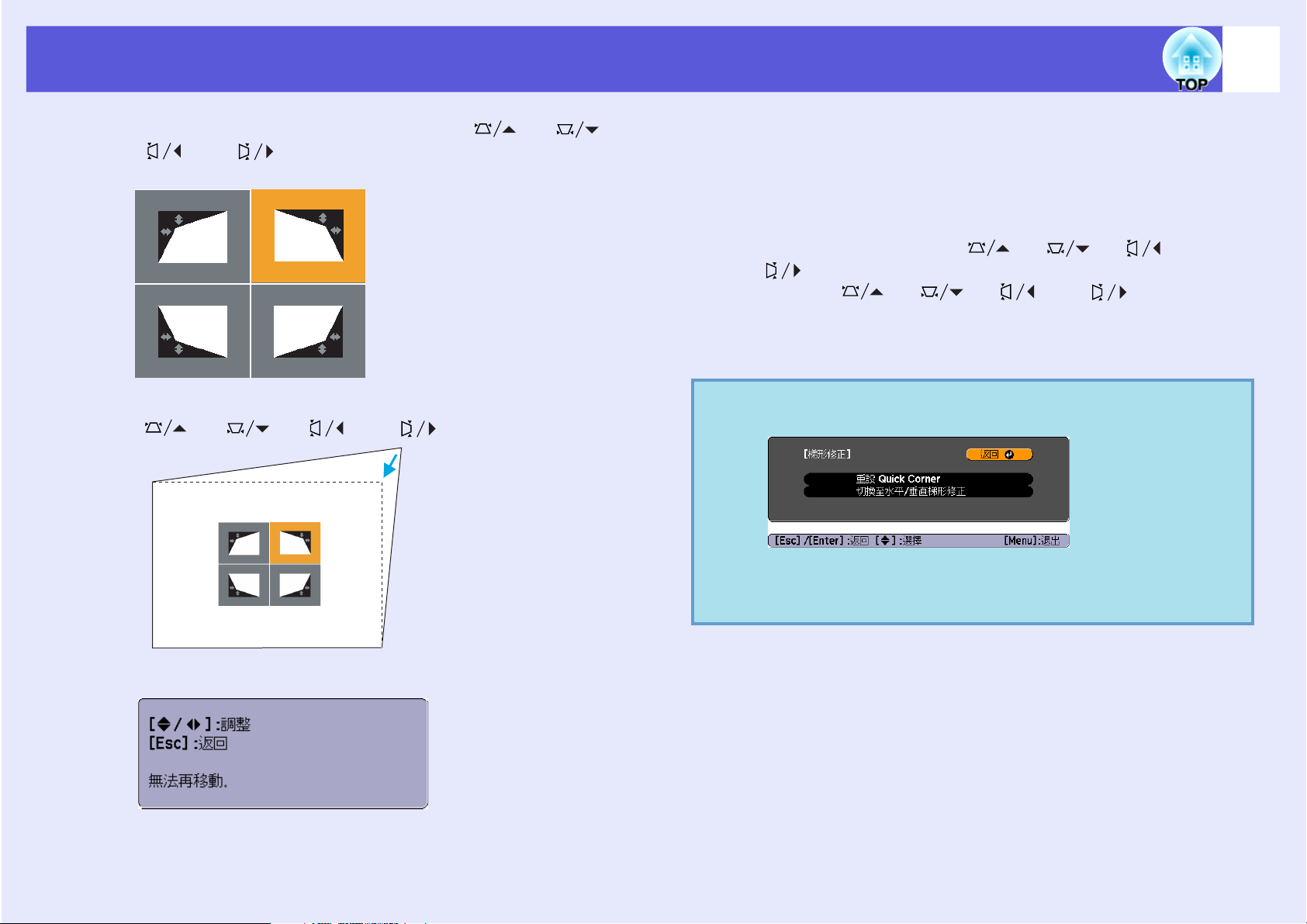
校正投影影像中的失真
17
C
D
使用遙控器的 [h] 鈕,或操作面板的 []、[]、
[] 及 [] 鈕,選擇需要調整的角,然後按下
[Enter] 鈕。
若要調整形狀,請使用遙控器的 [h] 鈕,或操作面板的
[]、[]、[] 及 [] 鈕。
E
F
q
根據需要重複步驟 3 及 4,以調整其他角。
完成後,按下 [Esc] 鈕,以退出修正選單。
由於已將配置選單的修正方法從“梯形修正”變更為“Quick
Corner”,因此其後按下
[]
面板上的
水平 / 垂直梯形修正,請將配置選單的“梯形修正”變更為
“水平 / 垂直梯形修正”。
鈕時,會顯示步驟 2 中選擇角的畫面。 若要按下操作
[]、[]、[] 及 [] 鈕時,可進行
使用
Quick Corner
鐘,將顯示下列畫面。
重設 Quick Corner:重設 Quick Corner 修正的結果。
切換至水平 / 垂直梯形修正:將修正方式切換至 “水平 / 垂直梯形修
正”。 s 第 42 頁
[]、[]、[] 及
進行修正時,若按下
[Esc]
鈕約兩秒
若修正期間出現以下畫面,表示已達到修正量上限。
Page 18
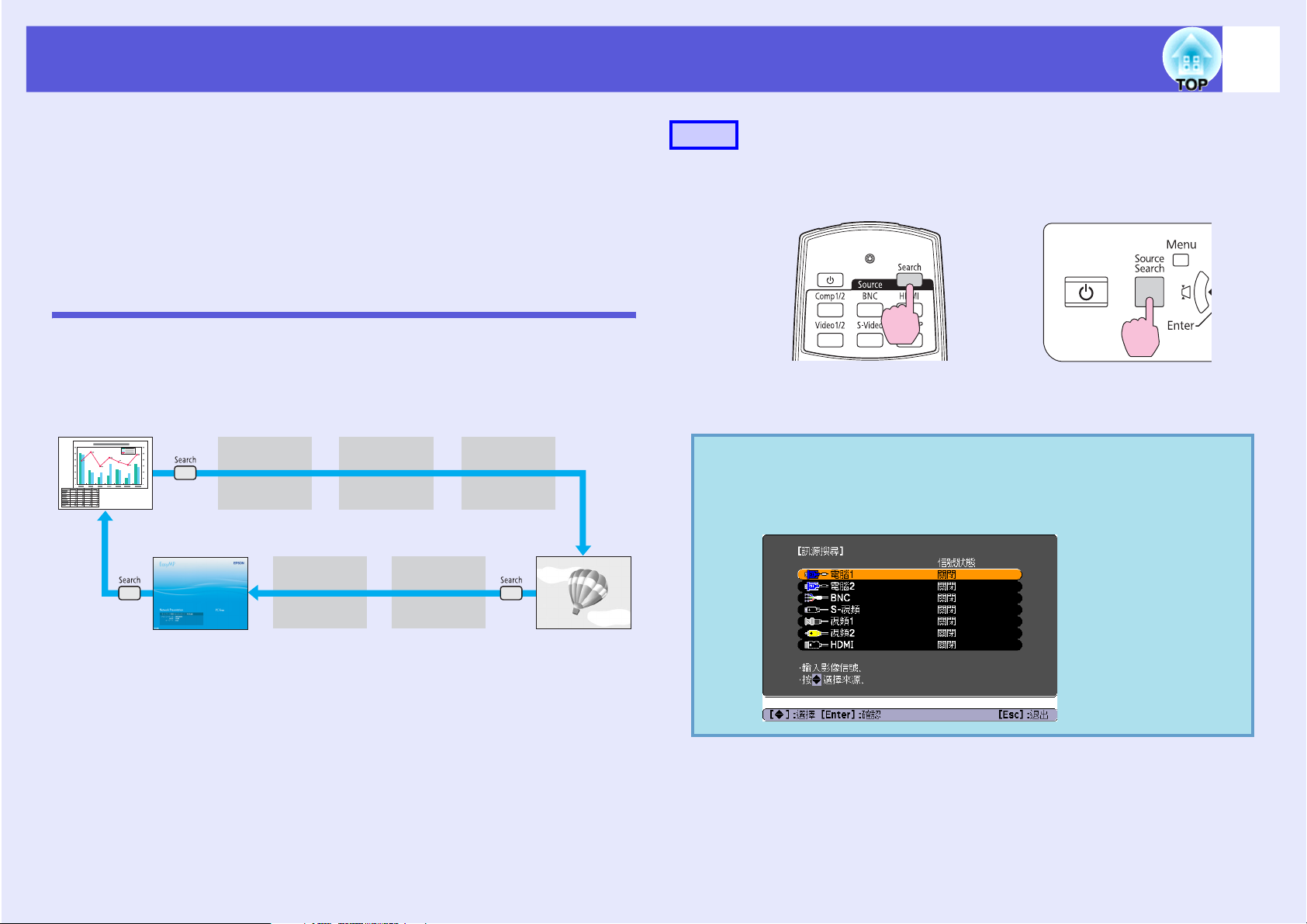
改變投影影像
18
您可依以下兩種方式改變投影的映像。
• 由訊源搜尋變更
投影機將自動檢測從連接設備輸入的信號,並將設備輸入的映像投影
出來。
• 直接變更
您可以使用遙控器按鈕切換變更至目標輸入埠。
自動檢測外來信號,並改變投影的映像 (訊源搜尋)
當您按下 [Source Search] 鈕時,可以快速地投影出目標映像,當輸
入埠沒有映像信號輸入時會直接跳過。
電腦 1
沒有映像信號輸入的輸入埠則會直
接跳過。
BNC
S- 視頻電腦 2
步驟
已連接視頻設備時,開始本操作前先啟動播放。
使用遙控器 使用操作面板
當兩部或多部設備連接時,按 [Source Search] 鈕直至目標映像投
影出來為止。
以下畫面說明映像信號狀態,顯示投影機目前可顯示的
q
映像,或沒有任何映像信號。您可以針對所要投影的連
接設備,選擇其輸入埠。如果超過約
10
秒沒有操作動
作,畫面會關閉。
*
* 只有 EB-G5350 / G5150 會切換至 EasyMP。
HDMIEasyMP
視頻 2
視頻 1
Page 19
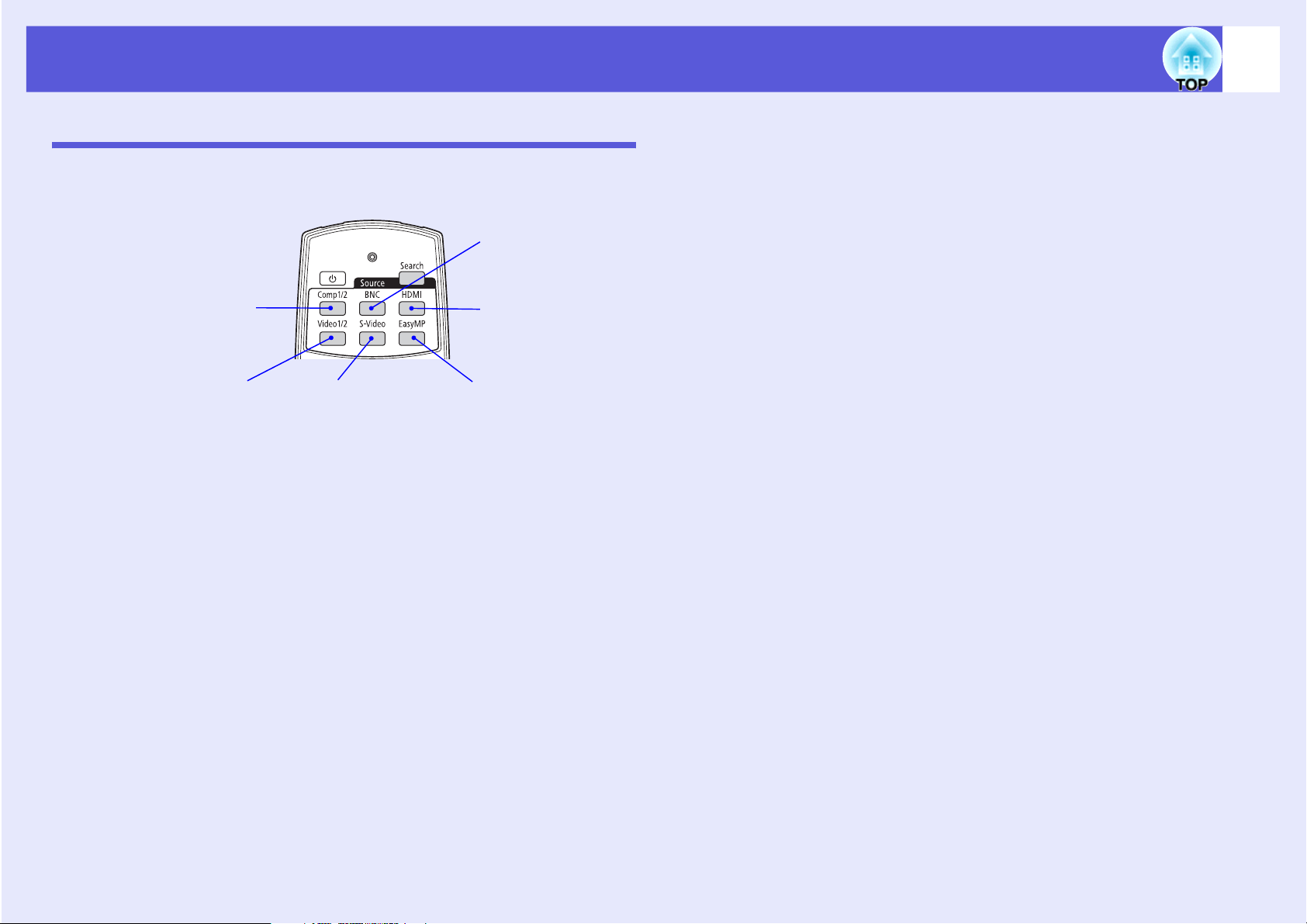
改變投影影像
直接從遙控器上改變
您可以在遙控器上按以下按鈕直接改變至目標映像。
遙控器
19
切換至 BNC 輸入埠的
影像。
切換至電腦 1 或電腦 2 輸
入埠的影像。
切換至視頻 1 或視頻 2 輸
入埠的影像。
切換至 S- 視頻輸入
埠的影像。
切換至 HDMI 輸入埠
的影像。
切換至 EasyMP 影像。 (僅適
用於 EB-G5350 / G5150)
使用 EB-G5300/G5200W/
G5100 時,即使按下此鈕也不
會進行切換。
Page 20
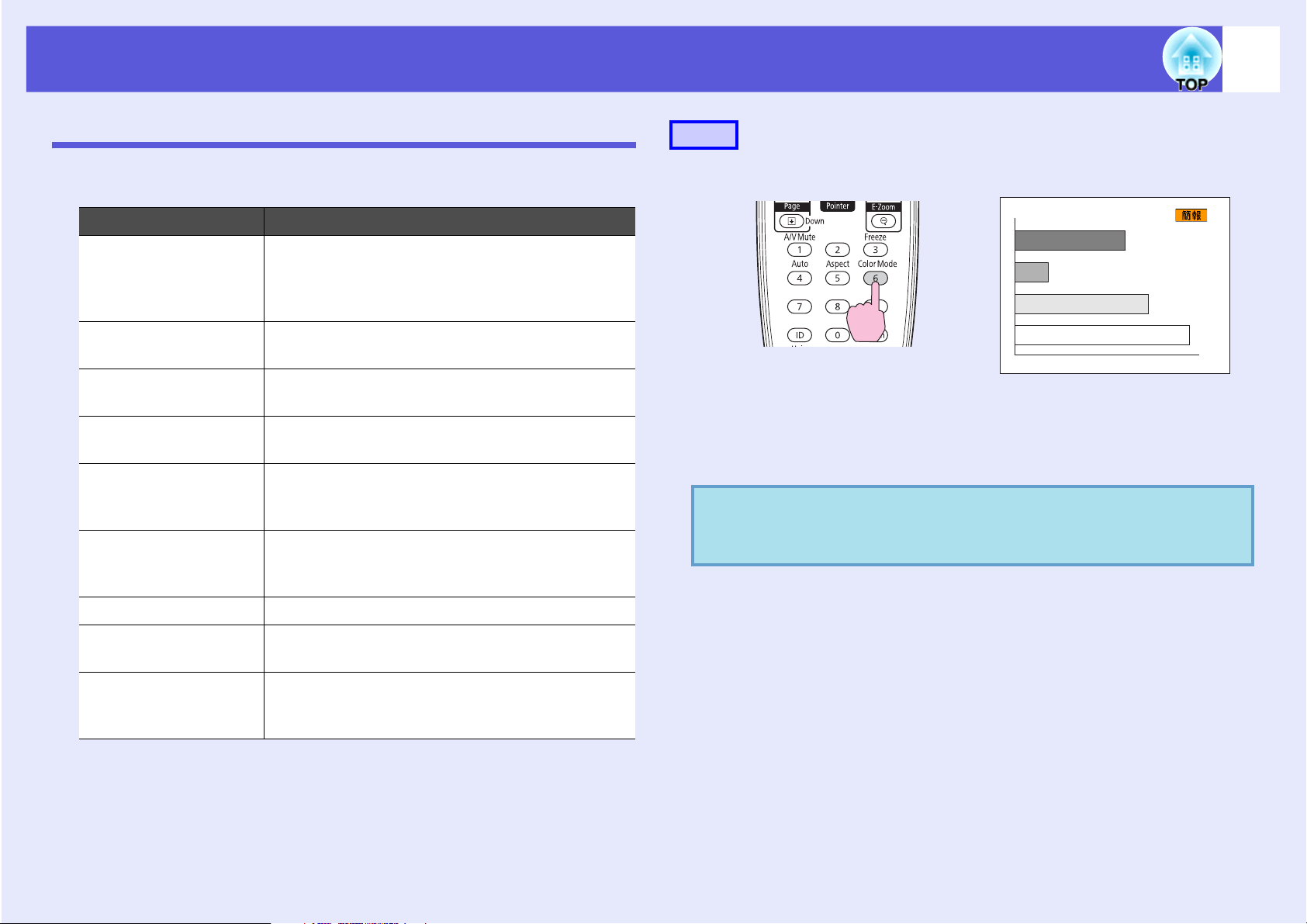
強化投影的功能
20
選擇投影品質 (選擇顏色模式)
投影時,只需簡單地選擇與您環境相適應的設定,就能很容易地獲
得最佳的映像品質。映像的亮度會依據所選的模式變化。
模式 應用
遊戲 此模式適用於明亮的房間。 這是最明亮的模式,
可以複製陰影色調。若擔心有關速度的遊戲在投
影期間出現影像延遲,請嘗試將配置選單的
“逐行”設定為 “關閉”。 s 第 40 頁
簡報 此模式適合於明亮的房間中使用彩色資料做簡
報。
文字 此模式適合於明亮的房間中使用黑白資料做簡
報。
劇院 適合在黑暗的房間內觀看電影。給映像帶出自然
色調。
照片 (當輸入電腦映像時)
適合在光亮的房間投影靜止映像,如相片。映像
生動,對比強烈。
運動 (當輸入分量視頻、S- 視頻或複合視頻映像時)
適合在明亮的房間內觀賞電視節目。映像生動,
活靈活現。
sRGBg
適合投影符合 sRGB 色彩標準的影像。
步驟
遙控器
每按一次該鈕,顏色模式名稱就會顯示在畫面上,而顏色模式也會
改變。
畫面顯示顏色模式名稱時,按下此鈕可切換至下一個顏色模式。
也可以從配置選單中 “影像”選單的 “顏色模式”設定
q
顏色模式。
s 第39頁
黑板 即使在黑板 (綠板)上投影,這個設定會給映
像帶出自然色調,好像在投影屏上投影一樣。
自定 選擇 “自定”,在配置選單的 “顏色調節”中
調整 “R、G、B、C、M、Y”。
s 第 39 頁
Page 21
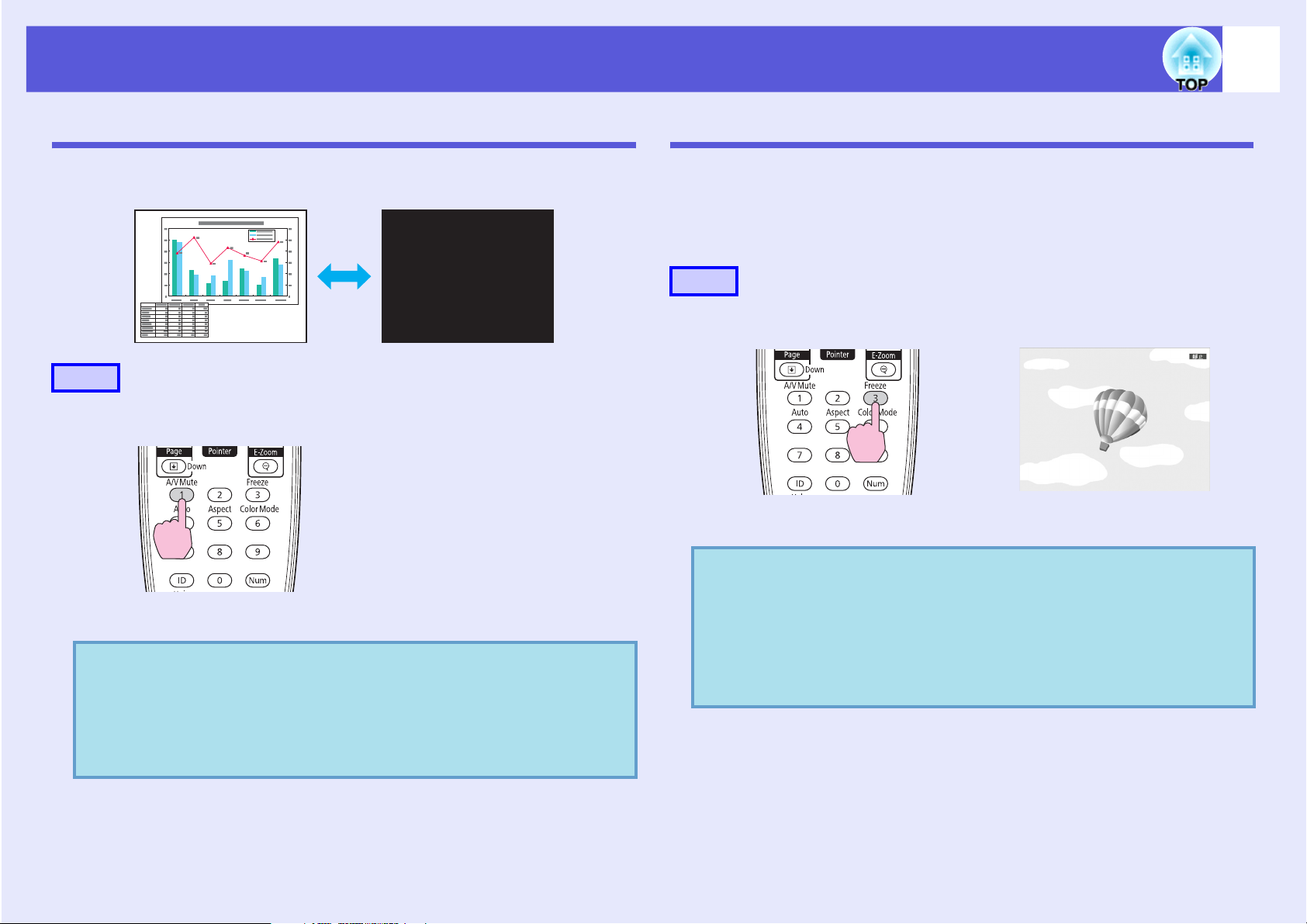
強化投影的功能
21
暫時隱藏映像和聲音 (A/V 靜音)
從電腦進行簡報時,想聽眾集中注意力聽您解說,或不想顯示變換
檔案的細節時,可以使用此功能。
步驟
遙控器
每按一次該鈕,就會開啟或關閉 A/V 靜音。
•
若於投影移動映像時使用這個功能,信號源會繼續播
q
放映像和聲音,因此不能返回至啟動
•
您可用配置選單的 “擴展”-“顯示”-“
A/V
設定來選擇
s 第
44
頁
靜音顯示為藍、黑或標誌。
A/V
靜音時的點。
A/V
靜音”
靜止映像 (靜止)
靜止畫面中移動的映像時,映像會繼續投影,所以您可像投影靜止
的相片般,一次投影一個移動映像的畫面。同時在透過電腦進行簡
報期間,如果已啟動了靜止功能,您不投影就可進行更換檔案等操
作。
步驟
遙控器
每按一次該鈕,會開啟或關閉靜止。
•
音頻不會停止。
•
q
即使當畫面已經靜止,映像源仍會繼續播放移動映像,
因此不能從暫停的點繼續投影。
•
如果在配置選單或說明畫面顯示時按下
會清除顯示的選單或說明畫面。
•
使用
E
變焦功能時,靜止功能仍起作用。
[Freeze]
鈕,
Page 22
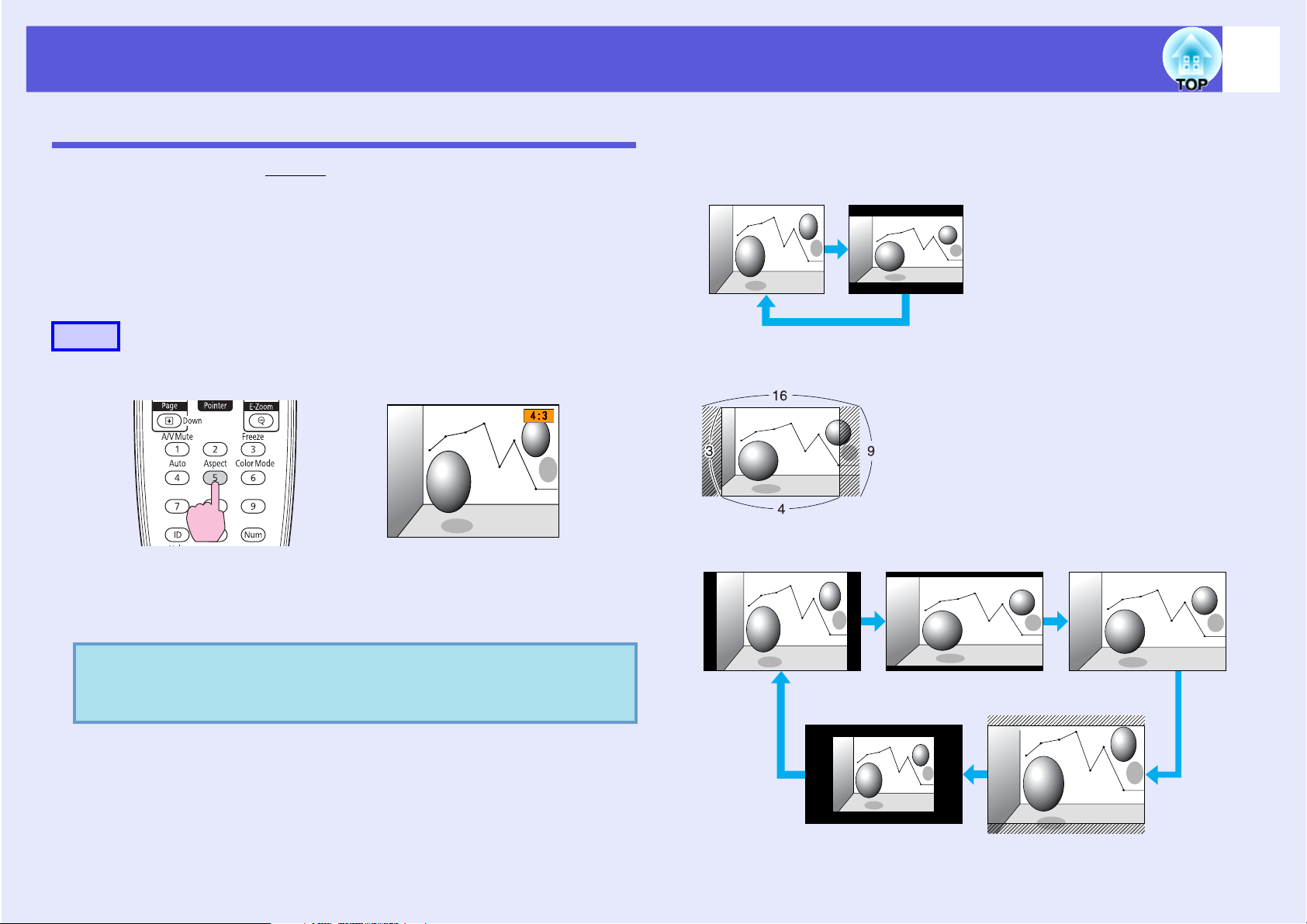
強化投影的功能
般
16
9
全
22
變更長寬比
連接視頻設備時,變更長寬比 g,以 16:9 的寬屏格式觀看用數位視
頻錄製的影像或錄製在 DVD 上的影像。 以全尺寸投影電腦影像時,
變更長寬比。
變更方法及長寬比之類型如下所列。
f 變更方法
步驟
遙控器
每按一次該鈕,比例名稱會顯示在投影屏上,比例也會改變。
f 變更視頻設備影像的外觀
(僅適用於 EB-G5350/G5300/G5150/G5100)
*
4:3
* 輸入 720p/1080i/1080p 信號時,顯示畫面會縮放為 4:3 的比例。
適用於 EB-G5200W
一
16:9
:
屏
當比例名稱顯示在投影屏上時按下此鈕,可切換至下一個比例模式。
也可從配置選單中 “信號”選單的 “外觀”設定顏色
q
模式。
s 第40頁
通過
縮放
Page 23
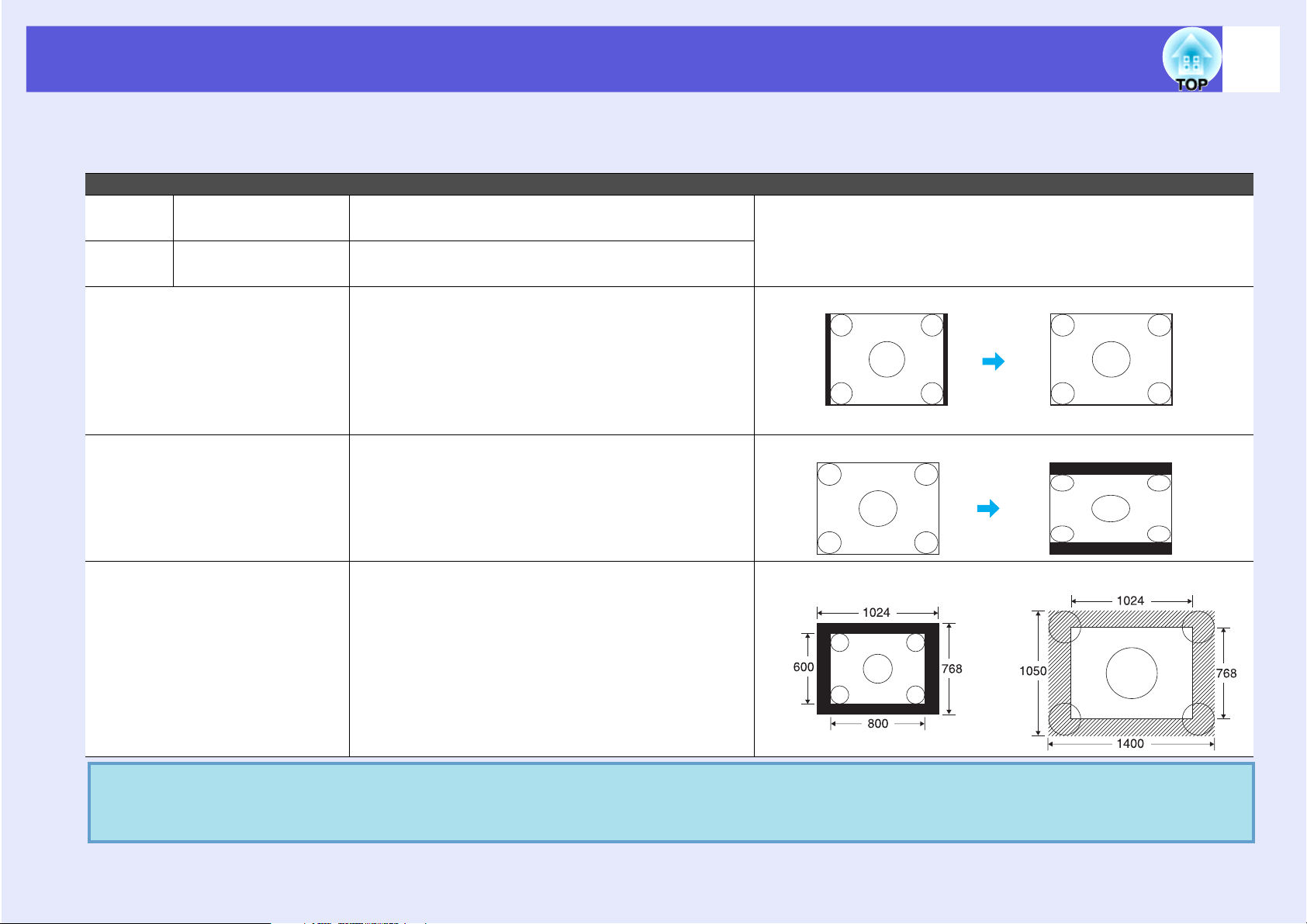
強化投影的功能
f 變更電腦影像 / HDMI 影像的外觀 (僅適用於 EB-G5350/G5300/G5150/G5100)
可以如下變更電腦影像或 HDMI 輸入埠的影像等投影。
設定值 操作 投影實例
一般 從電腦 1 / 2 或 BNC
輸入埠輸入影像時
自動 從 HDMI 輸入埠輸入
影像時
4:3
投影成全屏投影尺寸並維持輸入影像的外觀。
根據輸入信號之資訊,以適當的外觀投影。
投影成 4:3 外觀的全屏投影尺寸。這適用於將 5:4
(1280 ^ 1024)外觀的影像投影成全屏投影尺寸。
輸入 1280 ^ 1024 信號時
23
16:9
通過 以輸入影像尺寸的解析度投影於投影屏中央。這適
以 16:9 外觀投影。 這適用於以 16:9 投影屏作全屏
投影。
用於投影清晰影像。
若影像解析度超過 1024 ^ 768,則不會投射影像
邊緣。
投影電腦影像時,若未有顯示部分影像,或者投影不完整,請根據電腦畫面的尺寸,從配置選單的 “解析度”設定 “廣角”或
q
“一般”。
s 第40頁
一般
輸入 1280 ^ 1024 信號時
輸入 800 ^ 600 信號時 輸入 1400 ^ 1050 信號時
4:3
Page 24
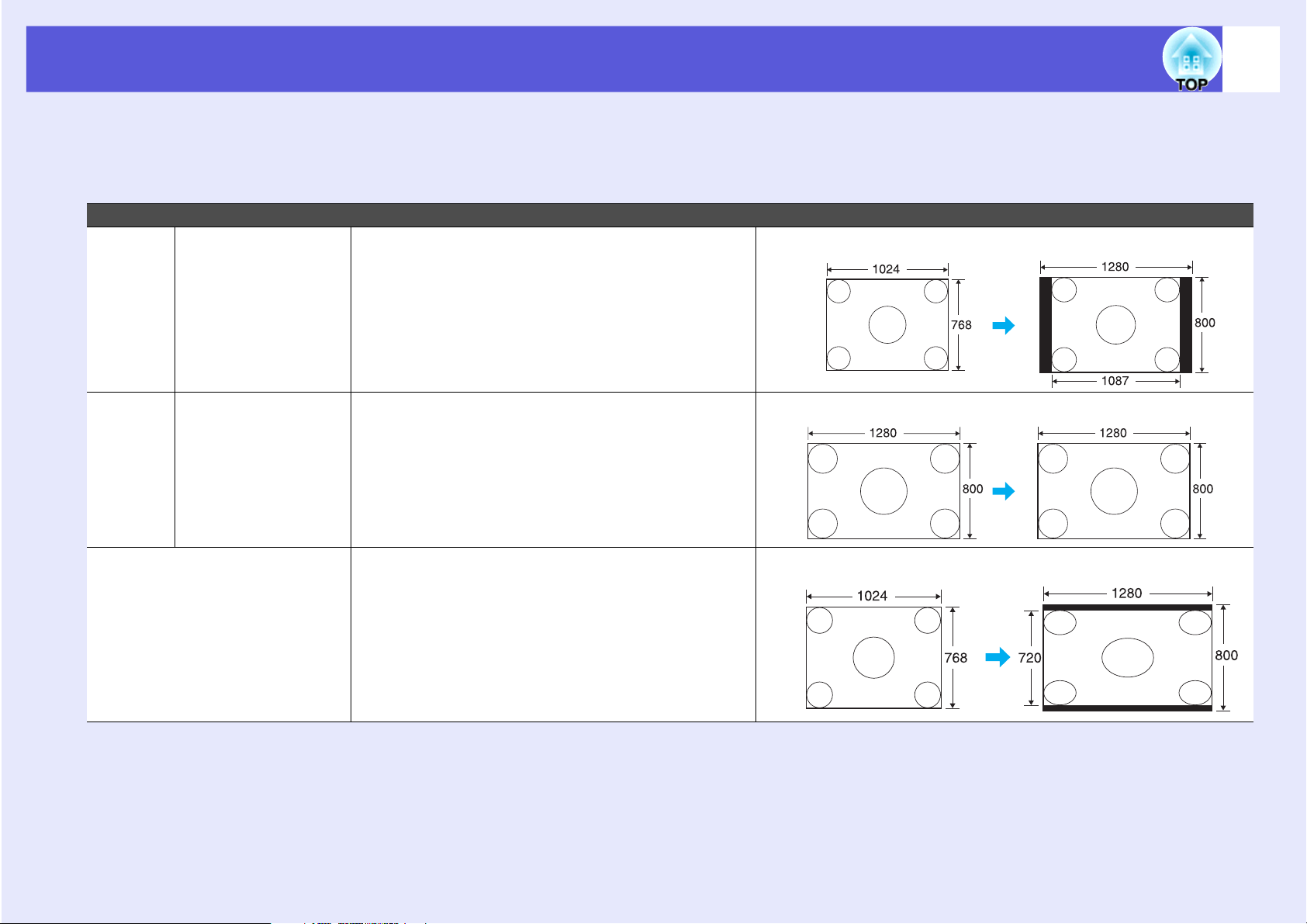
強化投影的功能
f 變更電腦影像 / HDMI 影像的外觀 (適用於 EB-G5200W)
可以如下變更電腦影像或 HDMI 輸入埠的影像之投影外觀。 由於 WXGA 畫面解析度的緣故, EB-G5200W 的投影尺寸是 1280 x 800 點 (長寬比
16:10)。 投影於 16:9 屏幕時,請將外觀設定為 “16:9”。
設定值 操作 投影實例
一般 從電腦 1 / 2 或 BNC
輸入埠輸入影像時
投影成全屏投影尺寸並維持輸入影像的外觀。 輸入 1024 ^ 768 信號時
24
自動 從 HDMI 輸入埠輸入
影像時
16:9
根據輸入信號之資訊,以適當的外觀投影。 輸入 1280 ^ 800 信號時
投影成 16:9 外觀的全屏投影尺寸。 輸入 1024 ^ 768 信號時
Page 25
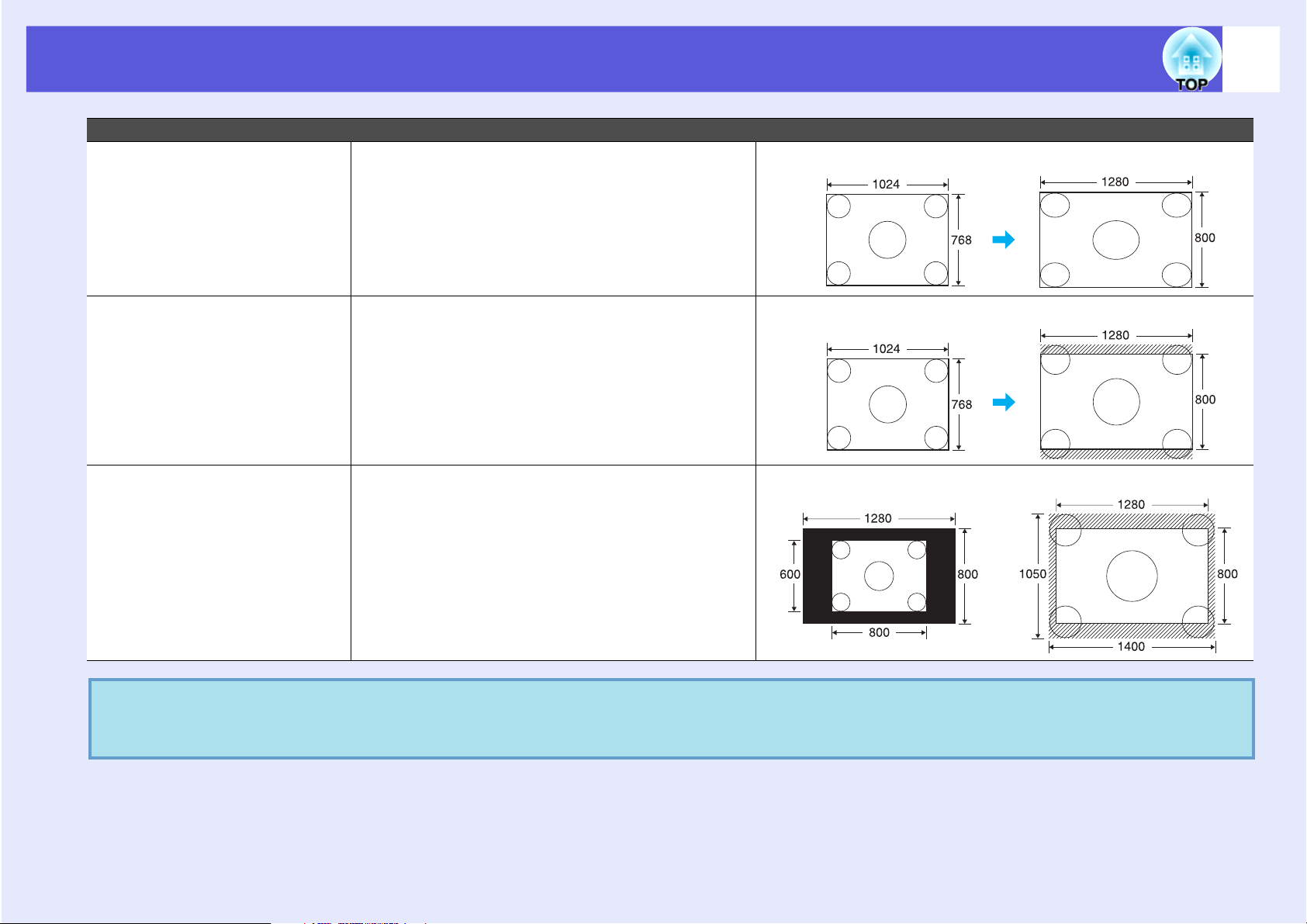
強化投影的功能
設定值 操作 投影實例
全屏 以全尺寸投影。 輸入 1024 ^ 768 信號時
25
縮放 以側面方向之外觀尺寸投影輸入影像。 超出投影尺
寸的部分將不會投影。
通過 以輸入影像尺寸的解析度投影於屏幕中央。這適用
於投影清晰影像。
若影像解析度超過 1280 ^ 800,則不會投射影像
邊緣。
投影電腦影像時,若未有顯示部分影像,或者投影不完整,請根據電腦畫面的尺寸,從配置選單的 “解析度”設定 “廣角”或
q
“一般”。
s 第40頁
輸入 1024 ^ 768 信號時
輸入 800 ^ 600 信號時 輸入 1400 ^ 1050 信號時
Page 26
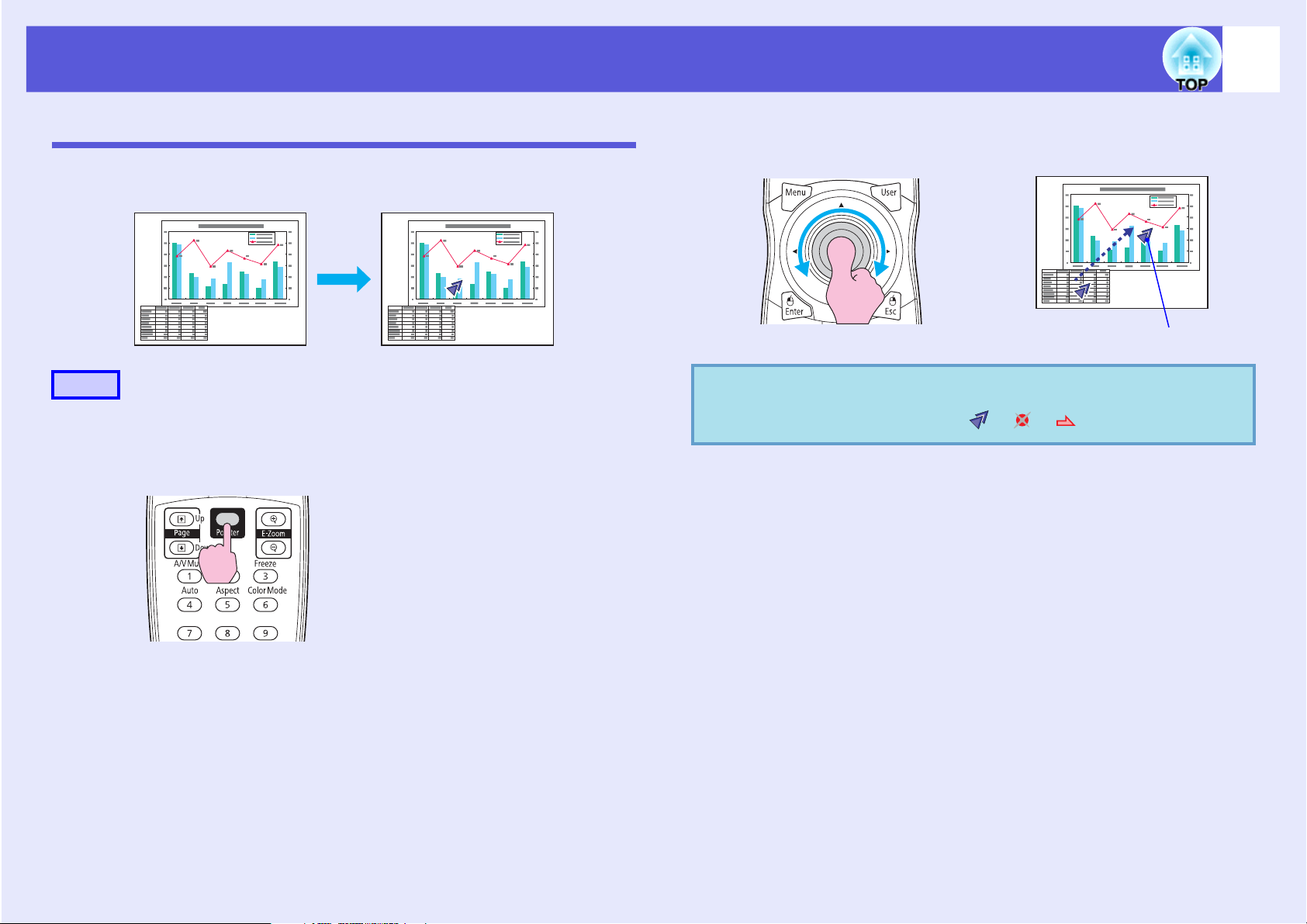
強化投影的功能
26
游標功能 (游標)
該功能可讓您在投影映像上移動游標圖示,這有助您將觀眾的注意
力集中在您正在講解的地方。
步驟
A
顯示游標。
遙控器
B
q
移動游標圖示。
遙控器
游標圖示
在配置選單的 “設定”-“游標形狀”中,可選擇三種
。
不同類型的游標
圖示(˙˙)
s 第42頁
每次按下此按鈕,游標會出現或消失。
Page 27
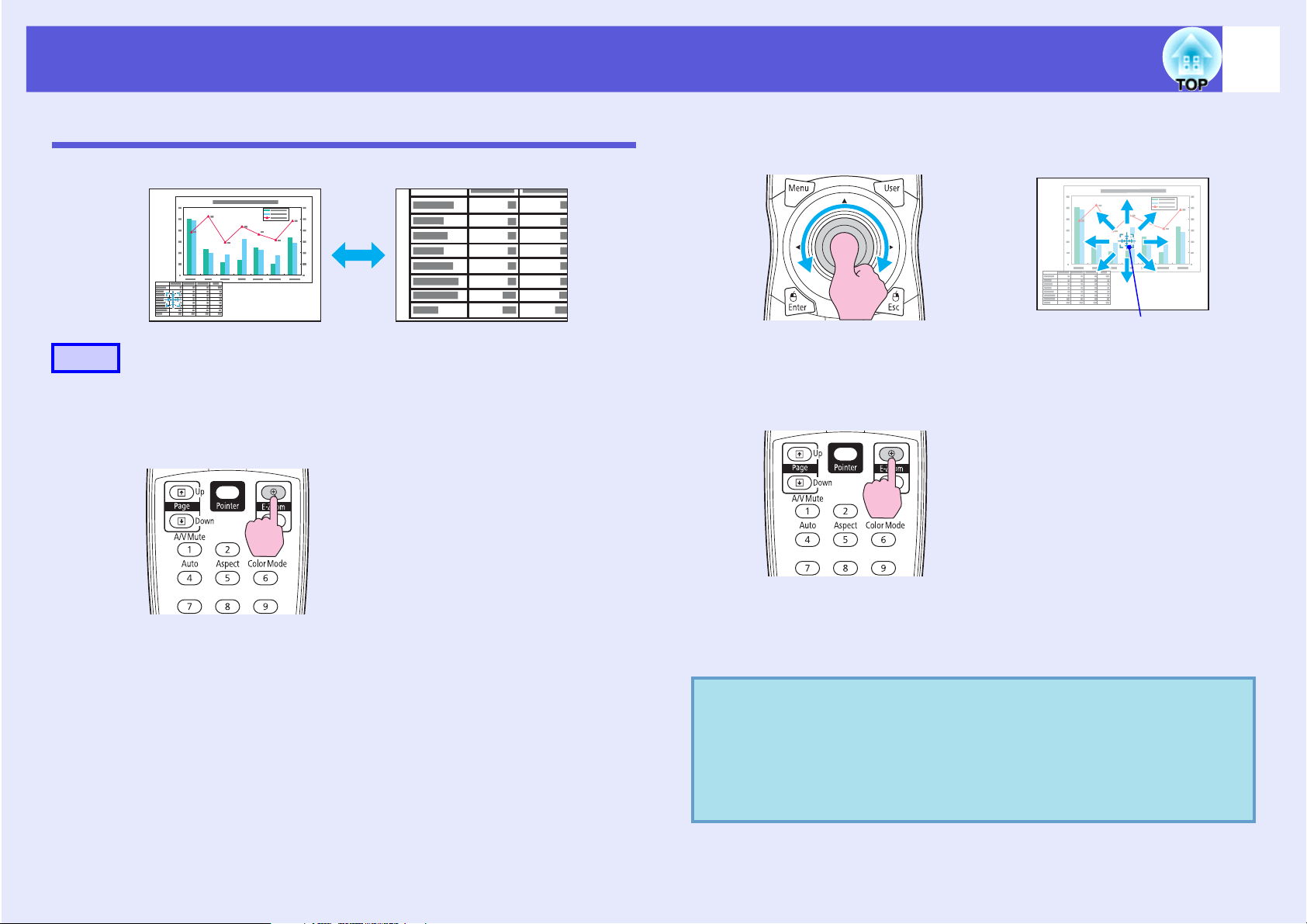
強化投影的功能
27
放大部分映像 (E 變焦)
當您要擴展映像去檢視細節,例如圖表及表格,這個功能十分有用。
步驟
A
開啟 E 變焦。
遙控器
B
C
將該十字絲移動至您希望放大的映像區。
遙控器
十字絲
放大。
遙控器
q
每次按下此按鈕,該區域就會擴展開來。您可按住此按鈕讓
它很快地擴展開來。
您可以按 [x] 鈕縮小已放大映像。
按下 [Esc] 鈕取消。
•
在螢幕上顯示放大比率。在
25
像區域能分成
•
傾斜按下
•
執行逐行或躁訊抑制時,若選擇
在執行的功能。
[h]
級進行放大。
鈕可捲動影像。
1 到 4
E
倍之間,選定的映
變焦,則會取消正
Page 28
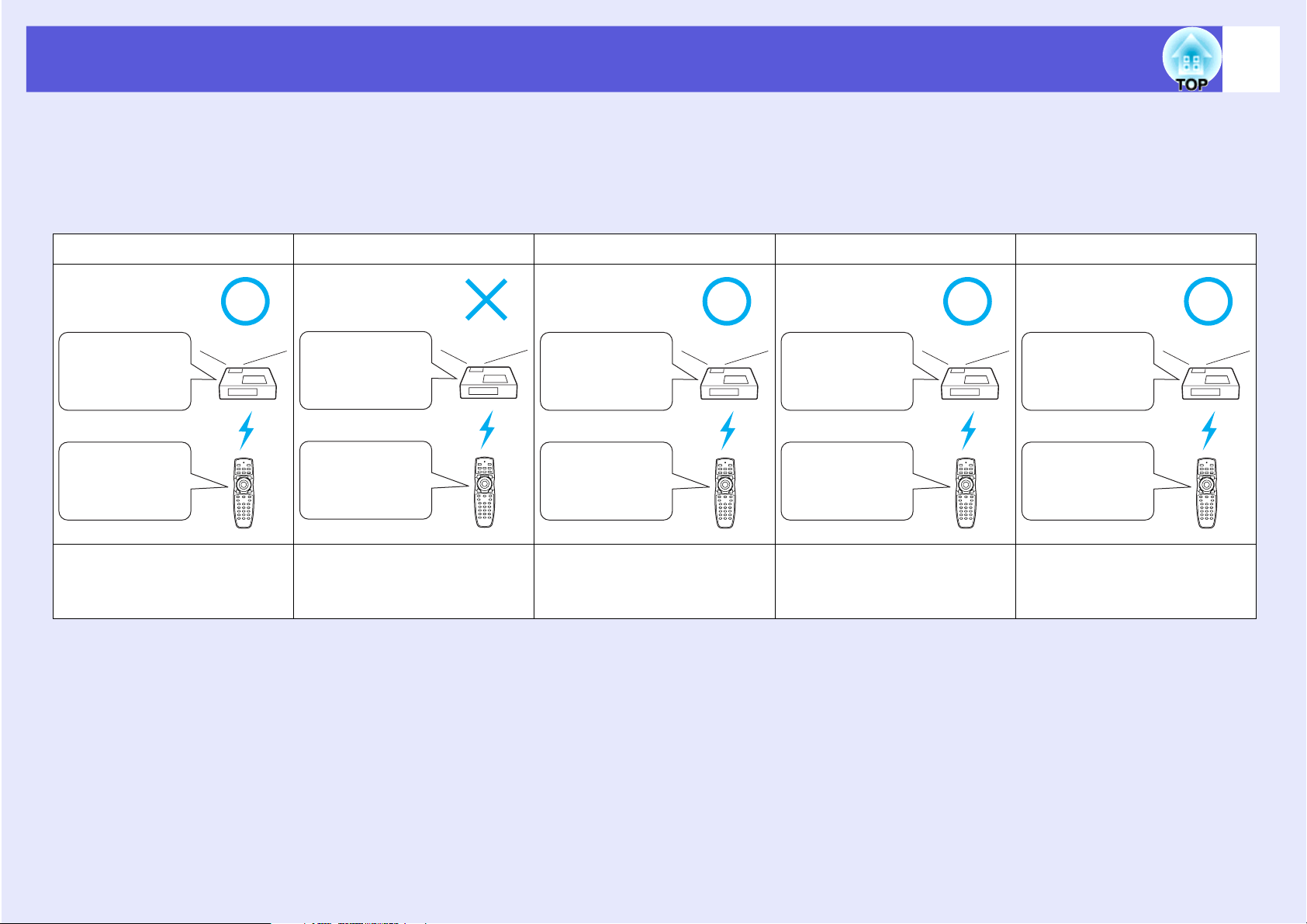
使用多部投影機時的目標投影機限制
設定投影機和遙控器的 ID 之後,只可以遙控器操作 ID 相符的投影機。這可用來管理多部投影機。
投影機 ID 可設定為 “1”到 “9”之間的範圍。 預設值為 “關閉”,可以遙控器自由操作,不論遙控器之 ID 設定。
遙控器 ID 可設定為 “0”到 “9”之間的範圍。 預設值為 “0”,可以遙控器自由操作,不論投影機之 ID 設定。 此外,若遙控器端設有 ID 開關,
而此開關設定為 “關閉”時,則不論投影機或遙控器的 ID,遙控器可操作所有投影機。
可操作遙控器 無法操作遙控器 可操作遙控器 可操作遙控器 可操作遙控器
28
投影機 ID:1
ID 開關:開啟
遙控器 ID:1
投影機 ID 與遙控器 ID 相
符,且遙控器開關設為開啟
時的實例
投影機 ID:1
ID 開關:開啟
遙控器 ID:3
投影機 ID 與遙控器 ID 不相
符,且遙控器開關設為開啟
時的實例
投影機 ID:1
ID 開關:關閉
遙控器 ID:3
投影機 ID 與遙控器 ID 不相
符,且遙控器開關設為關閉
時的實例
投影機 ID:關閉
ID 開關:開啟
遙控器 ID:1
投影機 ID:1
ID 開關:開啟
遙控器 ID:0
投影機 ID 關閉時的實例 投影機 ID 為 0,且 ID 開關
設為開啟的實例
Page 29
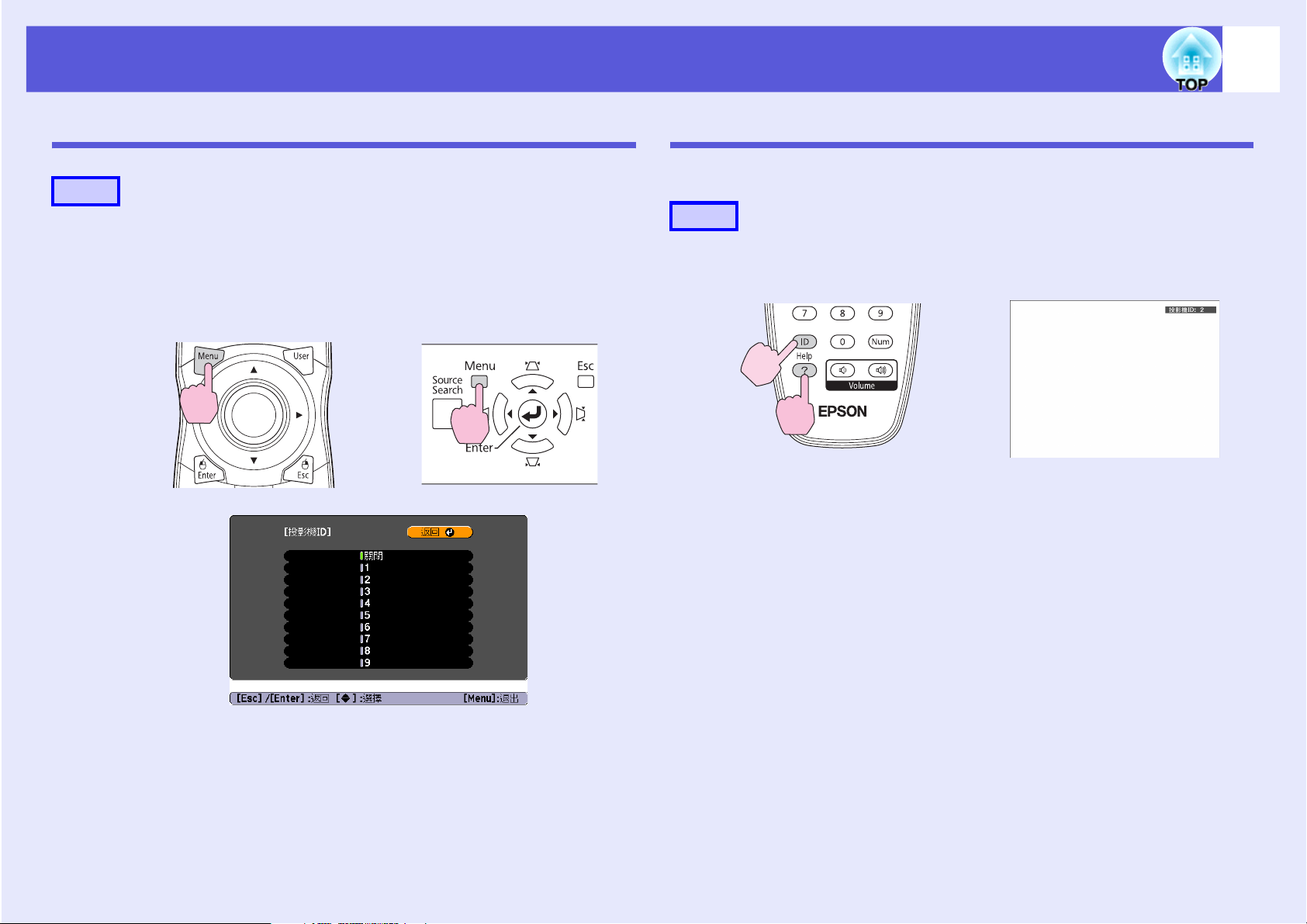
使用多部投影機時的目標投影機限制
29
設定投影機 ID
步驟
A
在投影期間,按下投影機的 [Menu] 鈕,然後從配置選
單中,選擇“擴展”-“投影機 ID”。 s“使用配置選
單”第 38 頁
檢查投影機 ID
使用以下步驟檢查投影機 ID。
步驟
遙控器
使用遙控器 使用操作面板
持續按下
在投影期間,按住 [ID] 鈕,並按下 [Help] 鈕,以在屏幕顯示目前的
投影機 ID。
B
C
選擇您要設定的 ID,然後按下 [Enter] 鈕。
按下 [Menu] 鈕關閉配置選單。
Page 30
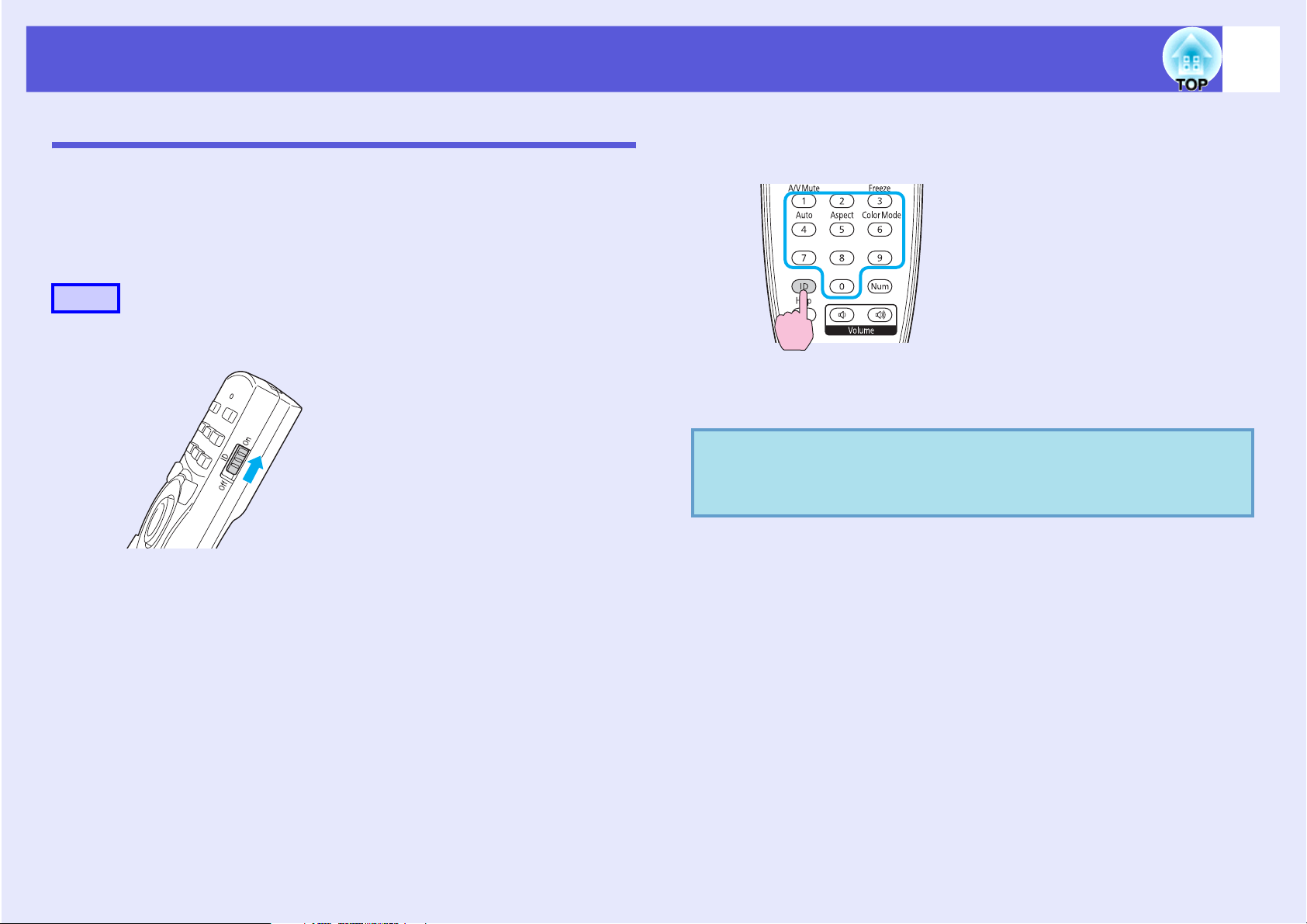
使用多部投影機時的目標投影機限制
30
設定遙控器 ID
遙控器端的 ID 開關設為關閉時,遙控器 ID 會停用,不論投影機 ID
是否相符,均可以遙控器操作。 ID 開關設為開啟時,遙控器 ID 會啟
用,可設定要操作的投影機。 另外,也可將遙控器 ID 開關設為開
啟,以設定遙控器 ID。
步驟
A
將遙控器 ID 開關設為開啟。
B
設定之後,將會限制遙控器可操作的投影機。
q
按住 [ID] 鈕時,同時以數字鈕選擇數字,以作為需要操
作的投影機 ID。
持續按下
遙控器
進行更換或其他動作,仍會保留已儲存的
而,若長時間不使用電池,則會重設為預設值 (
ID
設定會儲存於遙控器中。 即使取下遙控器電池
ID
設定。 然
ID0
)。
Page 31

修正多部投影機的色彩 (多重螢幕顏色調整)
31
多部投影機排成一列投射影像時,可使用多重螢幕顏色調整功能,修正
每部投影機影像的亮度及色調,使每部投影機之影像顏色趨近一致。
在某些狀況下,即使經過修正,亮度和色調可能仍不完全相符。
調整步驟摘要
設定多部投影機後需要進行修正,使用下列步驟逐次修正投影機。
1. 設定投影機 ID 與遙控器 ID
若只要操作一部目標投影機,請為目標投影機設定投影機 ID,並
在遙控器設定相同 ID。 s 第 28 頁
2. 修正色差
使用多部投影機投影時,可進行顏色修正。 可以分五階段自黑至
白做調整,階段稱為 1 至 5 級,在 1 至 5 級中均可調整下列兩點。
• 修正亮度
可將影像亮度修正為完全相同。
• 修正顏色
可使用 “顏色修正 (G/R)”及 “顏色修正 (B/Y)”調整影像顏
色,使影像顏色更趨近一致。
修正方法
設定投影機後,修正各投影機的亮度和色調,以減少差異。
步驟
A
B
C
按下配置選單的 [Menu] 鈕並選擇“擴展”- “多重螢
幕”。 s“使用配置選單”第 38 頁
在“調整級數”選擇需要修正的級數。
• 每次選擇等級時,會顯示所選等級的圖樣。
• 可從任一級數開始修正,通常可從 1 修正到 5 或從 5 修正到
1,以增加或減少明暗。
使用“亮度修正”修正亮度。
• 選擇級數 5 時,多部投影機的影像會調整為最暗。
• 選擇級數 1 時,多部投影機的影像會調整為最亮。
• 選擇級數 2 到 4 時,多部投影機的影像會調整為中等亮度。
• 每次按下 [Enter] 鈕,顯示的影像會在顯示圖樣和實際影像
之間變動,可在檢查修正結果,並在實際影像上進行修正。
D
E
F
修正“顏色修正 (G/R)”及“顏色修正 (B/Y)”。
每次按下 [Enter] 鈕,顯示的影像會在顯示圖樣和實際影像之
間變動,可在檢查修正結果,並在實際影像上進行修正。
重覆步驟 2 到 4,直到完成修正為止。
所有修正完成後,按下 [Menu] 鈕關閉配置選單。
Page 32

安全功能
投影機配有以下強化的安全功能。
• 密碼保護
可限制投影機的使用者。
• 操作鎖
您可預防閒雜人等未經允許而更改投影機的設定。
• 防盜鎖
投影機配有數種防盜安全裝置。
管理使用者 (密碼保護)
啟動密碼保護時,即使電源開啟,不知道密碼的人仍無法使用投影
機投影。另外,您開啟投影機時,無法改變已顯示的用戶標識。所
以即使被偷,此防盜裝置也能讓投影機不能使用。購買時,密碼保
護並未啟動。
f 密碼保護的類型
下列三種不同的密碼保護設定,可根據投影機的使用方式設定。
1. 電源打開保護
若 “電源打開保護”為 “開啟”時,只要上次拔掉投影機電源線
前已輸入密碼,再次開啟投影機時便須輸入密碼。如果沒有輸入
正確的密碼,投影不會啟動。
2. 用戶標識保護
影機擁有者設定用戶標識後,其他人將無法更改。 若 “用戶標識
保護”設定為 “開啟”,將無法變更以下之用戶標識設定。
• 擷取用戶標識
• 配置選單上 “顯示”中的 “顯示背景”、“啟動畫面”,及 “A/
V 靜音”的設定。
3. 網路保護
若 “網路保護”設定為 “開啟”,將無法變更配置選單的 “網
路”設定。
步驟
A
q
在投影期間,按下 [Freeze] 鈕約五秒鐘。
會顯示密碼保護設定選單。
遙控器
•
如果密碼保護已經啟動,您必須輸入密碼。
如果輸入密碼正確,會顯示密碼保護設定選單。
s “輸入密碼”第
•
密碼設好時,請將密碼保護貼紙黏在投影機上看得到
的位置,以遏止偷竊。
34
頁
32
f 設定密碼保護
用下面的步驟設定密碼保護。
Page 33

安全功能
33
B
C
D
E
開啟“電源打開保護”。
(1) 選擇“電源打開保護”,並按下 [Enter] 鈕。
(2) 選擇“開啟”,然後按下 [Enter] 鈕。
(3) 按 [Esc] 鈕。
打開“用戶標識保護”。
(1) 選擇“用戶標識保護”,然後按下 [Enter] 鈕。
(2) 選擇“開啟”,然後按下 [Enter] 鈕。
(3) 按 [Esc] 鈕。
開啟“網路保護”。
(1) 選擇“網路保護”,然後按下 [Enter] 鈕。
(2) 選擇“開啟”,然後按下 [Enter] 鈕。
(3) 按 [Esc] 鈕。
設定密碼。
(1) 選擇“密碼”,然後按下 [Enter] 鈕。
(2) 顯示訊息“要變更密碼?”,選擇“是”,然後按下
[Enter] 鈕。密碼的預設值是“0000”。更改此值設為您自
己要的密碼。如果選擇“否”,會再次顯示步驟 1 的畫
面。
(3) 按住 [Num] 鈕的同時,用數字鈕輸入四位數字。輸入的數
字會顯示為“* * * *”。當您輸入四位數字,會顯示確認
畫面。
遙控器
數字鈕
持續按下
(4) 重新輸入密碼。
會顯示“密碼已接受。”訊息。
如果輸入的密碼不正確,則會顯示一訊息提醒您重新輸入
密碼。
Page 34

安全功能
34
f 輸入密碼
顯示密碼輸入畫面時,用遙控器的數字鈕輸入密碼。
步驟
按住 [Num] 鈕時,按數字鈕輸入密碼。
當您輸入正確的密碼,將開始投影。
注意
•
如果連續三次輸入不正確密碼,會顯示 “投影機的操作將會
鎖定。”訊息約五分鐘,然後投影機會切換到待機模式。如果
出現這種情況,請從電氣插座上拔下電源插頭,然後重新插入
並再次打開投影機的電源。投影機會再次顯示密碼輸入畫面,
讓您可以輸入正確的密碼。
•
若忘記密碼,請記下密碼畫面顯示的 “要求代碼:
碼,或按照支援與維修指南中所提供的地址,與離您最近的公
司據點聯絡。
•
如果不斷重複上述的操作並輸入錯誤的密碼達三十次,會顯示
下面的訊息,並且投影機將不再接受任何密碼輸入。將鎖定投
影機。
s
按照說明文件所述與
Epson
s
Epson
投影機聯繫清單
投影機聯繫清單
Epson
聯繫。
xxxxx
”號
限制操作 (操作面板鎖)
執行以下任一步驟鎖定操作面板上的操作按鈕。
• 全部鎖定
操作面板上所有的按鈕皆鎖定。您無法進行任何操作面板上的操
作,包括開啟或關閉電源。
• 操作鎖定
[t] 鈕以外,操作面板的各個鈕均已鎖定。
除了
此功能在某些情況下十分有用,例如您在播放時停用投影之外的按
鈕,或在學校,想限制可操作的按鈕。用遙控器仍可操作投影機。
步驟
A
在投影期間,按下 [Menu] 鈕,然後從配置選單中選擇
“設定”-“操作鎖定”。 s“使用配置選單”第 38 頁
使用遙控器 使用操作面板
Page 35

安全功能
35
B
C
q
選擇“全部鎖定”或“操作鎖定”。
顯示確認訊息時,選擇“是”。
依據您所選擇的設定,操作面板上的按鈕會鎖定。
您可用以下兩種方法解除操作面板的鎖定。
•
從遙控器選擇配置選單中 “設定”-“操作鎖定”上的
“關閉”。
•
按住操作面板上的
解除鎖定。
[Enter]
鈕約
7
秒,會顯示訊息然後
防盜鎖
由於投影機經常安裝在房間的天花板無人看顧,極有可能遭竊,因
此投影機具備下列安全裝置。
• 安全插槽
本安全插槽適用於 Kensington 公司所生產的微型存放保安系統。 可
在 Kensington 首頁找到微型存放保安系統的詳細資訊,網址為
http://www.kensington.com/
• 防竊纜線插孔
通用型的防盜鐵線鎖可以穿過安裝點,將投影機鎖在桌子或柱子
上。
• 施轉螺絲以固定鏡頭組件移取鈕
使用隨附的螺絲鎖定鏡頭組件移取鈕,防止投影鏡頭鬆脫。
f 安裝鐵線鎖
將防盜鐵線鎖穿過安裝點。
請參閱鐵線鎖隨附的上鎖說明書。
。
Page 36

安全功能
f 防盜投影鏡頭
其中之卡栓式鏡頭便於更換和安裝投影機之鏡頭。 若擔心安全的問
題,此也可作防盜裝置,以隨附的螺絲鎖定之後便無法輕易取下。
36
Page 37

配置選單
此章說明如何使用配置選單和其功能。
使用配置選單 ........................................................ 38
功能一覽表............................................................ 39
• 影像選單.............................................................................39
• 信號選單.............................................................................40
• 設定選單.............................................................................42
• 擴展選單.............................................................................44
• 網路選單
(僅適用於 EB-G5300 / G5200W / G5100)...................46
• 網路選單 (僅適用於 EB-G5350/G5150)......................48
操作網路選單的注意事項............................................................49
螢幕小鍵盤操作............................................................................49
基本選單........................................................................................50
無線 LAN 選單
(僅適用於已安裝選購的無線 LAN 組件時)....................... 51
安全性選單 (僅適用於已安裝選購的無線 LAN 組件時)..... 52
有線 LAN 選單 ............................................................................. 56
郵件選單........................................................................................ 57
其他選單........................................................................................ 58
重設選單........................................................................................ 59
• 資訊選單 (僅顯示)........................................................ 60
• 重設選單 ............................................................................ 61
Page 38

使用配置選單
38
A
從主選單選擇
主選單
指示欄
B
從子選單選擇
子選單 (設定)
C
改變所選擇的項目
D
退出
使用的按鈕
使用操作面板
使用遙控器
選擇要改變的設定
Page 39

功能一覽表
影像選單
設定的項目會根據最近投影的映像信號而改變,如以下螢幕圖片。會為每個映像信號儲存設定細節。
39
電腦影像 / EasyMP (僅適用於 EB-G5350/G5150) 分量視頻
子選單 功能
顏色模式 您可以選擇映像品質以配合您的環境。 s 第 20 頁
亮度 您可以調整映像亮度。
對比度 g 您可以調整映像的明暗差。
顏色深淺 可以調整影像的顏色深淺。
色調 (如果您使用複合視頻 /S- 視頻,則只有在輸入 NTSC 信號時,才能調整。)
您可以調整映像色調。
清晰度 您可以調整映像清晰度。
絕對色溫 (如果從 “影像”選單中選擇 “sRGBg”作為 “顏色模式”,則無法選擇此項目。)
您可調節映像的整體色調。 您可分成 10 段自 5000 K 至 10000 K 間調整色調。當選擇較高的值,映像色調會偏藍,當選擇較低的值,
則色調會偏紅。
顏色調整 您可選擇以下任一進行調整 (如果從 “影像”選單中選擇 “sRGBg”作為 “顏色模式”,則無法選擇此項目。)
紅、綠、藍:可個別調整各個顏色的深淺。
(若從 “影像”選單中選擇 “自定”作為 “顏色模式”,則無法選擇此項目。)
R、G、B、C、M、Y:可個別調整 R (紅)、G (綠)、B (藍)、C (青)、M (洋紅)、Y (黃)等顏色的色相、飽和度及明亮
度。 (若從 “影像”選單中選擇 “自定”作為 “顏色模式”,只會顯示此項目。)
重設 您可以將 “影像”選單功能的所有調整值重設為預設設定。要將所有選單項目恢復至其預設設定,請參閱 s 第 61 頁
g/ 複合視頻 g/S- 視頻 g
Page 40

功能一覽表
信號選單
設定的項目會根據最近投影的映像信號而改變,如以下螢幕圖片。會為每個映像信號儲存設定細節。
若來源為 EasyMP,將無法在 “信號”選單進行設定。 (僅適用於 EB-G5350 / G5150)
40
電腦映像 只能調整來自 HDMI 輸入埠 分量視頻
子選單 功能
自動設定 可以選擇輸入信號變更時,是否 (開 / 關)將影像自動調整為最佳狀態。 s 第 70 頁
解析度 設定為 “自動”時,會自動識別輸入信號的解析度。 設定為 “自動”時,若無法正確投影影像,例如未顯示部分影像,請根據連接
電腦的寬屏調整為 “廣角”,或為 4:3 或 5:4 屏幕設定為 “一般”。 若已修正連接的電腦,可選擇 “手動”並指定解析度。
跟蹤 g 映像出現垂直條紋時您可調整電腦映像。 s 第 70 頁
同步 g 電腦映像出現閃爍、模糊不清或干擾時,您可調整映像。 s 第 70 頁
位置 某一部分映像不見時,您可以上下左右移動顯示的位置,投影全部的映像。
逐行 g
躁訊抑制
HDMI 視頻範圍 (輸入數位 RGB 信號時,無法進行此設定)
(輸入
(輸入數位 RGB 信號時,無法進行此設定)
480i / 576i / 1080i
關閉:IP 變換套用在畫面的各個欄位上。在觀看含有大量動作映像時最適合。
視頻:適用於觀看一般視頻影像。
電影 / 自動:以劇院掃描 (2-3 pull-down)將以 24 / 30 畫格錄製之電影、CG 及動畫影像等自動轉換為最佳漸進式信號,重現原始影
像的自然畫質。
使粗糙的影像平滑。 共有兩種模式。 選擇喜好的設定。 觀看 DVD 等低躁訊的影像來源時,建議將此設定為 “關閉”。
投影機的 HDMI 輸入埠連接 DVD 播放器等裝置時,將根據 DVD 播放器等裝置的視頻範圍設定,設定投影機的視頻範圍。
信號時,只能調整來自
HDMI
輸入埠 (不包含數位
g 複合視頻 g/S- 視頻 g
RGB
)或分量視頻的信號。)
Page 41

功能一覽表
子選單 功能
輸入信號 可選擇來自電腦 1 / 2 輸入埠或 BNC 輸入埠的輸入信息。
如果設為 “自動”,則根據所連接的設備自動設定輸入信號。
設定為 “自動”時,若未正確顯示色彩,則根據所連接的設備選擇適當的信號。
視頻信號 可選擇來自視頻 1 / 2 輸入埠的輸入信號。如果設定成 “自動”,會自動辨識映像信號。當設定成 “自動”時,如果映像出現干擾,
或發生無映像投影的問題,則根據所連接的設備選擇適當的信號。
外觀 您可以為投影的映像設定長寬比 g。 s 第 22 頁
重設 除了 “輸入信號”外,可以將 “信號”選單的所有調整值重設為預設設定。
要將所有選單項目恢復至其預設設定,請參閱 s 第 61 頁
41
Page 42

功能一覽表
設定選單
子選單 功能
梯形修正 你可以修正影像中的梯形修正失真。
水平 / 垂直梯形修正:修正水平與垂直梯形失真。 選擇 “垂直梯形修正”或 “水平梯形修正”其中一項。
使用操作面板的 []、[]、[] 及 [] 鈕,執行類似 “垂直梯形修正”及 “水平梯形修正”的修正。
Quick Corner:選擇並修正投影影像的四角。 s 第 16 頁
42
操作鎖定 您可使用此功能,限制投影機操作面板上的操作。 s 第 34 頁
游標形狀 您可選擇游標的形狀。 s 第 26 頁
游標 1: 游標 2: 游標 3:
亮度控制 您能夠將燈泡的亮度設為兩種設定中的一種。
如果投影映像太亮,例如在黑暗的室內,或在小銀幕上投影時,請選擇 “低”。選擇 “低”時,耗電量及燈泡使用壽命會變更如下,
且投影期間風扇旋轉的噪音會減低。耗電量:減少約 **%,燈泡壽命:增加約 1.2 倍
音量 您可以調節音量。會為每個映像信號儲存設定細節。
遙控接收器 您可限制遙控器的操作信號接收度。
若要禁止任何遙控器之操作,或遙控接收器過於靠近日光燈時,可設定停用不想使用或受干擾的遙控接收器。
Page 43

功能一覽表
子選單 功能
用戶鈕 可使用遙控器的 [User] 鈕,選擇配置選單指定的項目。 按下此鈕後,指定的選單項目選擇 / 調整畫面會顯示,以進行單鍵設定 / 調
整。 可將下列六個項目的其中一項指定至 [User] 鈕。
亮度控制、資訊、逐行、測試圖樣、多重螢幕或解析度
測試圖樣 投影機設定後,會顯示測試圖樣,您不需連接其他設備就可以調整投影。顯示測試圖樣時,可執行縮放、焦距調整及梯形修正。
若要取消測試圖樣,請按下遙控器或操作面板上的 [Esc] 鈕。
重設 除了 “用戶鈕”外,可以將 “設定”選單的所有調整值重設為預設設定。
要將所有選單項目恢復至其預設設定,請參閱 s 第 61 頁
43
Page 44

功能一覽表
擴展選單
子選單 功能
顯示 您可進行與投影機顯示相關的設定。
訊息:可設定變更輸入源時是否 (開 / 關)顯示輸入源名稱,變更顏色模式時是否顯示顏色模式名稱,或無影像信號輸入時是否顯示
訊息等。
顯示背景 *:可設定無影像信號時,畫面狀態為 “黑”、“藍”或 “標識”。
啟動畫面 *:可設定是否 (開 / 關)顯示啟動畫面 (啟動投影機時投射的影像)。
A/V 靜音 *:可設定 A/V 靜音時之畫面顯示為 “黑”、“藍”或 “標識”。
用戶標識
*
您可更改顯示的用戶標識為背景,且在 A/V 靜音時顯示。 s 第 90 頁
44
投影方式 您可以依投影機安裝方式進行以下設定。 s 第 77 頁
“前”“前 / 天花板”“後”“後 / 天花板”
您可依照以下方法改變設定,按下遙控器上的 [A/V Mute] 鈕約 5 秒。
“前” W “前 / 天花板”
“後” W “後 / 天花板”
* “密碼保護”的 “用戶標識保護”設為 “開啟”時,無法變更用戶標識的相關設定。您可在 “用戶標識保護”設成 “關閉”後進行變更。 s 第 32
頁
Page 45

功能一覽表
子選單 功能
操作 直接打開電源:可設定是否 (開啟 / 關閉)啟用直接打開電源。
設定為 “開啟”,且投影機電源線連接至電源插座時,如果停電又恢復供電,小心突然的電流會讓投影機自動開啟。
睡眠模式:若設定為 “開啟”,無影像信號輸入或操作時,投影會自動停止。
睡眠模式時間:睡眠模式設定為 “開啟”時,可設定投影機自動關閉前之等候時間,時間範圍介於 1 到 30 分鐘。
高海拔模式:在海拔超過 1500 m 使用投影機時,設定為 “開啟”。
BNC 同步終端:設定來自 BNC 輸入埠的信號終端。 一般應設定為 “關閉”。 需要轉換器等類比 (75Ω)終端時,設定為 “開啟”。
待機模式 本項設為 “網路開啟”時,您可以在投影機處於待機模式時,同時使用網路監視和控制功能。
可以使用 SNMP
投影機 ID 在“1”到 “9”之間設定 ID。“關閉”表示未設定 ID。 s 第 29 頁
多重螢幕 多個投影機並排投影時,您可調整每張投影映像的色相和亮度。 s 第 31 頁
調整級數:可以分五階段自黑至白做調整,階段稱為 1 至 5 級,在 1 至 5 級中均可調整 “亮度修正”及 “顏色修正”。
亮度修正:修正各個結果的亮度差異。
顏色修正 (G/R) / 顏色修正 (B/Y):可修正各個結果的顏色差異。
語言 您可設定訊息顯示的語言。
重設 可在 “擴展”選單將 “顯示”*1及 “操作”*2重設為預設設定。
要將所有選單項目恢復至其預設設定,請參閱 s 第 61 頁
g 或用本產品隨附的 “EMP Monitor”
軟體
,透過網路監控投影機狀態。
45
*1“密碼保護”的 “用戶標識保護”設為 “開啟”時,無法變更用戶標識的相關設定。您可在 “用戶標識保護”設成 “關閉”後進行變更。 s 第 32
頁
*2 除了 “高海拔模式”之外。
Page 46

功能一覽表
網路選單 (僅適用於 EB-G5300 / G5200W / G5100)
“密碼保護”中的 “網路保護”設定為 “開啟”時,會顯示訊息,且無法改變設定。“網路保護”設成 “關閉”後,即可進行變更。 s 第 32
頁
子選單 功能
有線 LAN 可進行網路設定。
DHCP:可設定是否 (開啟 / 關閉)使用 DHCP。
若設定為 “開啟”,將無法設定其他地址。
IP 地址:可輸入指定給投影機的 IP 地址。
可在各地址欄位中輸入介於 0 到 255 之間的任何數字。但是,不可使用以下 IP 地址。
0.0.0.0、0.x.x.x、127.x.x.x、224.0.0.0 到 255.255.255.255 (x 是介於 0 到 255 之間的數字)
子網路遮罩:可輸入投影機的子網路遮罩。
可在各地址欄位中輸入介於 0 到 255 之間的任何數字。但是,不能使用以下子網路遮罩。
0.0.0.0, 255.255.255.255
閘道器地址:可輸入投影機的閘道器 IP 地址。
可在各地址欄位中輸入介於 0 到 255 之間的任何數字。但是,不可使用以下閘道器地址。
0.0.0.0、127.x.x.x、224.0.0.0 到 255.255.255.255 (x 是介於 0 到 255 之間的數字)
MAC 地址:可顯示投影機的 MAC 地址。
*1
*1
*1
46
PJLink 密碼 使用相容 PJLink 軟體接入投影機時,輸入使用的密碼。*1 s 第 112 頁
您可以輸入最多 32 個單字節字母數字字符。
Web 控制密碼 輸入密碼,在使用 Web 控制進行設定及控制投影機時使用。*1最多可輸入 8 個單位元之英數字元。
Web 控制是電腦功能,讓您在執行 EMP Monitor 的電腦上,使用 Web 瀏覽器設定及控制投影機。 s EMP Monitor 操作說明書
Page 47

功能一覽表
子選單 功能
SNMPg
郵件 設定此項目後,投影機若出現問題或警告,您將收到電郵通知。 如需電郵內容的資訊,請參閱 s “讀取問題郵件通知功能”第 108
AMX Device
Discoveryg
投影機名稱 顯示投影機連線至網路時用來識別投影機的名稱。
重設 可以將 “網路”選單的所有調整值重設為預設設定。
可進行 SNMP 設定。
陷阱 IP 地址 1 / 陷阱 IP 地址 2:最多可註冊兩個 SNMP 陷阱通知目的地。
*1
若要使用 SNMP 監視投影機,需要在電腦上安裝 SNMP 管理程式。SNMP 應由網路專家管理。
頁。
郵件通知:可設定是否 (開啟 / 關閉)接收電郵通知。若設定為 “關閉”,將無法再設定地址。
SMTP 伺服器:可為投影機的 SMTP 伺服器輸入 IP 地址。
*1
可在各地址欄位中輸入介於 0 到 255 之間的任何數字。但是,不可使用以下 IP 地址。
127.x.x.x、224.0.0.0 到 255.255.255.255 (x 是介於 0 到 255 之間的數字)
埠號碼:可顯示 SMTP 伺服器的埠號碼。
預設值為 25。在 WEB 控制編輯設定時,可輸入介於 1 到 65535 之間的有效數字,以變更埠號碼。
地址 1 設定 / 地址 2 設定 / 地址 3 設定:可輸入出現問題或警告時,要收取通知的電子郵件地址
目的地。最多可輸入 32 個單位元英數字元作為電郵地址。
投影機連線至網路時,將此設定為 “開啟”,讓
AMX Device Discovery
偵測到投影機。 若並非連接至
制器控制的環境,則將此設定為 “關閉”。
要將所有選單項目恢復至其預設設定,請參閱 s 第 61 頁
*1
及訊息內容。您可以註冊最多三個
AMX 或 AMX Device Discovery
47
控
*1 輸入數字及密碼時,會顯示下列螢幕小鍵盤。 傾斜按下遙控器的 [h] 鈕,將游標移至目標按鍵,然後按下 [Enter] 鈕。 按住遙控器的 [Num]
鈕,並按下數字鈕,以輸入數字。輸入之後,按鍵盤上的 [Finish] 以確認輸入。按鍵盤上的 [Cancel],取消輸入。
每次選擇這個按鍵
時,會在大寫和小寫
字母間切換。
每次選擇這個按鍵時,
會切換框架框住部分的
符號鍵。
Page 48

功能一覽表
網路選單 (僅適用於 EB-G5350/G5150)
“密碼保護”中的 “網路保護”設定為 “開啟”時,會顯示訊息,且無法改變設定。“網路保護”設成 “關閉”後,即可進行變更。 s 第 32
頁
子選單 功能
至網路配置 下列選單可用來設定網路項目。
“基本”、“無線 LAN”、“安全性”、“有線 LAN”、“郵件”、“其他”、“重設”及 “設定完成”。
48
q
若電腦在網路上連接至投影機時,可使用
入文字,以進行安全設定等
Web
控制設定。 s
Web
瀏覽器設定投影機功能,並控制投影機。 此功能稱為 “
EasyMP
操作說明書 “使用網路瀏覽器變更設定 (網路控制)”
Web
控制”。 可使用鍵盤輸
Page 49

功能一覽表
49
f 操作網路選單的注意事項
主選單中的選擇、子功能表的選擇,以及所選項目的變更均與配置
選單中的操作相同。
完成操作後,務必移至 “設定完成”,然後選擇 “是”、“否”或
“取消”。 選擇 “是”或 “否”時,將返回配置選單。
是: 儲存設定並退出網路選單。
否: 退出網路選單,但不儲存設定。
取消: 繼續顯示網路選單。
f 螢幕小鍵盤操作
網路選單包含設定期間需要英數字元輸入的項目。此時,將顯示下
列螢幕小鍵盤。 使用遙控器的 [h] 鈕或投影機的 []、[]、
[] 及 [],將游標移至需要的按鍵,然後按下 [Enter] 鈕,
以輸入英數字元。 按住遙控器的 [Num] 鈕,並按下數字鈕,以輸入
數字。輸入之後,按鍵盤上的 [Finish] 以確認輸入。按鍵盤上的
[Cancel],取消輸入。
每次選擇這個按鍵時,會在大寫
和小寫字母間切換。
每次選擇這個按鍵時,會切換框
架框住部分的符號鍵。
Page 50

功能一覽表
f 基本選單
子選單 功能
投影機名稱 顯示投影機連線至網路時用來識別投影機的名稱。
進行編輯時,最多可輸入 16 個單位元之英數字元。
PJLink 密碼 設定密碼,在使用相容的 PJLink 軟體接入投影機時使用。 s 第 112 頁
您可以輸入最多 32 個單字節字母數字字符。
Web 控制密碼 設定密碼,在使用 Web 控制進行設定及控制投影機時使用。* 您可以輸入最多 8 個單字節字母數字字符。Web 控制是電腦功能,讓您
在連線至網路的電腦上,使用 Web 瀏覽器設定及控制投影機。 s EasyMP 操作說明書 “使用網路瀏覽器變更設定 (網路控制)”
50
投影機關鍵字 設定為 “開啟”時,必須輸入關鍵詞,才能將投影機連接至網路上的電腦。因此,可避免未安排的電腦連線中斷簡報。
一般情況下應設定為 “開啟”。 s EasyMP 操作說明書 “連接網路上的投影機並進行投影”
網路驅動程式密碼 可設定密碼,以防止第三方未經許可覆寫 / 刪除 SD 卡上的檔案。您可以輸入最多 16 個單字節字母數字字符。 s EasyMP 操作說明書
“透過網路複製或刪除 SD 卡檔案”
Page 51

功能一覽表
f 無線 LAN 選單 (僅適用於已安裝選購的無線 LAN 組件時)
子選單 功能
連接模式 以 EMP NS 連線將投影機連接至電腦時,完成此設定以一直維持連接狀態。
由
WPS
設定
天線高度 顯示無線 LAN 信號波強度。
無線 LAN 系統 設定無線 LAN 系統。
SSIDg
DHCPg
透過無線 LAN 使用 WPS (Wi-Fi 保護設定)相容接入點時,可將投影機連接至接入點,並進行安全設定。 s 第 92 頁
輸入 SSID。若投影機所在的無線 LAN 系統提供 SSID,請輸入該 SSID。
您可以輸入最多 32 個單字節字母數字字符。
可設定是否 (開啟 / 關閉)使用 DHCP。
若設定為 “開啟”,將無法設定任何地址。
51
IP 地址 g 您可以輸入分配給投影機的 IP 地址。
您可以在 IP 地址的各字段內輸入從 0 到 255 之間的任一數字。但是,以下的 IP 地址不能使用。
0.0.0.0、127.x.x.x、224.0.0.0 至 255.255.255.255 (x 是 0 至 255 之間的任一數字)
子網路遮罩 g 您可以輸入投影機的子網地址。您可以在 IP 地址的各字段內輸入從 0 到 255 之間的任一數字。但是,以下的子網路遮罩不能使用。
0.0.0.0, 255.255.255.255
閘道器地址 g 您可以輸入投影機的閘道器 IP 地址。
您可以在 IP 地址的各字段內輸入從 0 到 255 之間的任一數字。但是,以下的閘道器地址不能使用。
0.0.0.0、127.x.x.x、224.0.0.0 至 255.255.255.255 (x 是 0 至 255 之間的任一數字)
MAC 地址 顯示 MAC 地址。
SSID 顯示 請將此設定為 “關閉”,以防 EasyMP 待機畫面顯示 SSID。
IP 地址顯示 請將此設定為 “關閉”,避免 EasyMP 待機畫面顯示 IP 地址。
Page 52

功能一覽表
f 安全性選單 (僅適用於已安裝選購的無線 LAN 組件時)
子選單 功能
安全性 在顯示項目中選擇安全性類型。
設定安全性時,請遵循網路系統的系統管理員指示。
安全性類型
安裝選購的無線 LAN 組件並用於手動模式時,強烈建立您設定安全性。 請選擇下列一種安全性方法。
• WEP
數據以編碼鍵加密 (WEP 鍵)
除非接入點和投影機的加密鍵匹配,否則這項機制會防止通訊。
• WPA/WPA2
這是一個改進了安全性的加密標準 (安全性是 WEP 的弱點)。雖然有多種 WPA 加密方法,但此投影機使用 “TKIP
先共用金鑰)定期自動更新加密鈕,相較使用固定加密鈕的 WEP ,密碼更難以破解。
WPA 也包括用戶驗證功能。WPA 的驗證方法有兩種︰ 利用驗證服務器,或不使用驗證服務器而直接在電腦和接入點之間進行驗證。此投影機
支持後種方法,不使用服務器。
• EAP
EAP 是用於用戶端和認證伺服器之間的通訊協定。這些為多重通訊協定,例如使用電子憑證作為使用者認證的 EAP-TLS、利用使用者 ID 及密
碼的 LEAP,以及 EAP-TTLS。
g”。 TKIP 使用 PSK (預
52
Page 53

功能一覽表
EAP-TLS
EAP-TTLS
PEAP/MS-CHAPv2
PEAP/EAP-GTC
LEAP
•
q
•
•
系統 驗證
電子證書、CA 證書
用戶 ID、密碼
用戶 ID、密碼
用戶 ID、密碼
用戶 ID、密碼
對於設定詳情,遵照您所使用網路的網路管理員指示進行。
如果使用
註冊電子憑證和
EAP
,您需要在投影機上做一些設定,以匹配驗證服務器的設定。有關
CA
憑證至投影機。只能註冊一組電子憑證和
RADIUS
CA
憑證至投影機。這些憑證適用於
設定的詳情,請向網路管理員查詢。
EAP-TLS
。
53
Page 54

功能一覽表
f 當選取了 WEP
子選單 功能
WEP 加密 您可以設定 WEP 編碼的加密。
128 Bit:使用 128 (104)位編碼
64 Bit:使用 64 (40)位編碼
格式 您可以設定 WEP 加密鈕的輸入方法。
ASCII:輸入文字。 根據接入點,以文字輸入加密 WEP 的方法會有所不同。 請向網路管理員確認投影機所在的網路,然後設定為
“ASCII”。
HEX:以十六進位輸入。
54
識別碼 選擇 WEP 加密 ID 金鑰。
加密識別碼 1 /
加密識別碼 2 /
加密識別碼 3 /
加密識別碼 4
您可以輸入 WEP 加密的鍵。依照投影機參與的網路的網路管理員指示輸入以單字節字符表示的鍵。可輸入的字元類型及數目會因
“WEP 加密”及 “格式”設定而不同。
如果輸入的字元數比要求的字元長度短,則不會加密任何字元。如果輸入的字元數比要求的字元長度長,則不會加密超過允許字數的
字元。
“128 Bit” - “ASCII”:單位元組英數字元,13 個字元。
“64 Bit” - “ASCII”:單位元組英數字元,5 個字元。
“128 Bit” - “HEX”: 0 到 9 以及 A 到 F,26 個字元。
“64 Bit” - “HEX”: 0 到 9 以及 A 到 F,10 個字元。
Page 55

功能一覽表
f 當選取了 WPA-PSK (TKIP) 或 WPA2-PSK (AES)
子選單 功能
PSK (加密鍵) 可以單位元組英數字元輸入預先共用金鑰 (加密鍵)。輸入最少 8 個及最多 63 個字符。 輸入預先共用金鑰並按下 [Enter] 鈕時,會設
定該值,並且以星號 (*) 顯示。
您無法在配置選單上輸入多於 32 個字符。 在 Web 控制進行設定時,可輸入超過 32 個字元。
s EasyMP 操作說明書 “使用網路瀏覽器變更設定 (網路控制)”
55
f 當選取了 EAP-TLS
子選單 功能
發給 / 發行者 / 有效
期間
會顯示證書內的資料。你無法輸入。
f 當選取了 EAP-TTLS/MD5、EAP-TTLS/MS-CHAPv2、PEAP/MS-CHAPv2、PEAP/GTC、LEAP、EAP-Fast/MS-CHAPv2 或 EAP-FAST/GTC
子選單 功能
使用者名稱 您可以輸入以單字節字母數字字符 (沒有空格)表示的供驗證用的用戶名稱。您可以輸入最多 64 個字符。
您無法在配置選單上輸入多於 32 個字符。 在 Web 控制進行設定時,可輸入超過 32 個字元。
s EasyMP 操作說明書 “使用網路瀏覽器變更設定 (網路控制)”
密碼 您可以輸入以單字節字母數字字符表示的驗證密碼。您可以輸入最多 64 個字符。輸入密碼並按下 [Enter] 鈕時,會設定該值,並且以
星號 (*) 顯示。
您無法在配置選單上輸入多於 32 個字符。 在 Web 控制進行設定時,可輸入超過 32 個字元。
s EasyMP 操作說明書 “使用網路瀏覽器變更設定 (網路控制)”
Page 56

功能一覽表
f 有線 LAN 選單
子選單 功能
DHCPg
IP 地址 g 您可以輸入分配給投影機的 IP 地址。
可設定是否 (開啟 / 關閉)使用 DHCP。
若設定為 “開啟”,將無法設定任何地址。
您可以在 IP 地址的各字段內輸入從 0 到 255 之間的任一數字。但是,以下的 IP 地址不能使用。
0.0.0.0、127.x.x.x、224.0.0.0 至 255.255.255.255 (x 是 0 至 255 之間的任一數字)
56
子網路遮罩 g 您可以輸入投影機的子網路遮罩。您可以在 IP 地址的各字段內輸入從 0 到 255 之間的任一數字。但是,以下的子網路遮罩不能使用。
0.0.0.0, 255.255.255.255
閘道器地址 g 您可以輸入投影機的閘道器 IP 地址。
您可以在 IP 地址的各字段內輸入從 0 到 255 之間的任一數字。但是,以下的閘道器地址不能使用。
0.0.0.0、127.x.x.x、224.0.0.0 至 255.255.255.255 (x 是 0 至 255 之間的任一數字)
MAC 地址 顯示 MAC 地址。
IP 地址顯示 請將此設定為 “關閉”,避免 EasyMP 待機畫面顯示 IP 地址。
Page 57

功能一覽表
f 郵件選單
設定此項目後,投影機若出現問題或警告,您將收到電郵通知。 如需電郵內容的資訊,請參閱 s “讀取問題郵件通知功能”第 108 頁。
子選單 功能
郵件通知 可設定是否 (開啟 / 關閉)使用 DHCP。
SMTP 伺服器 您可以輸入投影機使用的 SMTP 伺服器 IP 地址 g。
您可以在 IP 地址的各字段內輸入從 0 到 255 之間的任一數字。但是,以下的 IP 地址不能使用。
127.x.x.x、224.0.0.0 至 255.255.255.255 (x 是 0 至 255 之間的任一數字)
57
埠號碼 您可以輸入 SMTP 伺服器的埠號碼。 預設值為 25,可輸入介於 1 到 65535 之間的數字。
電郵地址 1 / 電郵地
址 2 / 電郵地址 3
設定通知事件
可以輸入電郵地址,以收取通知。您可以註冊最多三個目的地。最多可輸入 32 個單位元英數字元作為電郵地址。
可選擇以電郵通知的問題或警告。投影機發生所選的問題或警告時,電郵會發送至指定的 “目的地地址”,通知問題或警告。您可以從
顯示的項目中選擇多個項目。
Page 58

功能一覽表
f 其他選單
子選單 功能
58
SNMP 陷阱 IP
地址g 1/ SNMP 陷阱
IP 地址 2
閘道設定 對於優先等級閘道,選擇無線或有線。
AMX Device
Discoveryg
可以為 SNMPg 陷阱通知目的地註冊最多兩個陷阱 IP 地址。
您可以在 IP 地址的各字段內輸入從 0 到 255 之間的任一數字。
但是,以下的 IP 地址不能使用。
127.x.x.x、224.0.0.0 至 255.255.255.255 (x 是 0 至 255 之間的任一數字)
要使用 SNMP 監視投影機,您需要在電腦上安裝 SNMP manager 程式。SNMP 應該由網路管理員管理。
投影機連線至網路時,將此設定為 “開啟”,讓 AMX Device Discovery 偵測到投影機。 若並非連接至 AMX 或 AMX Device Discovery
控制器控制的環境,則將此設定為 “關閉”。
Page 59

功能一覽表
f 重設選單
重設全部網路設定。
子選單 功能
重設網路設定。 若要重設全部網路設定,請選擇 “是”。
重設全部設定之後將出現 “基本”選單。
59
Page 60

功能一覽表
資訊選單 (僅顯示)
讓您檢視正在投影映像信號和投影機的狀態。所顯示的項目會根據最近投影的映像信號而改變,如以下螢幕圖片。
60
電腦影像 / 分量視頻
g /
複合視頻 g/S- 視頻 g EasyMP (僅適用於 EB-G5350/G5150)
從 HDMI 輸入埠輸入信號狀態時
子選單 功能
燈時 您可顯示燈泡的累計工作時間*。
如果已到達燈泡的壽命警告時間,會以黃色顯示相關文字。
來源 您可顯示目前投影中連接設備的輸入埠名稱。
輸入信號 可以根據 “來源”,將 “信號”選單中設定的 “輸入信號”內容顯示出來。
解析度 您可以顯示輸入解析度。
視頻信號 您可顯示 “信號”選單中所設定的 “視頻訊號”內容。
刷新率 g 您可顯示刷新率。
同步 g 資訊 您可顯示映像信號資訊。
在客戶服務時,可能需要提供此資訊。
狀態 投影機上所發生的錯誤的相關資訊。
在客戶服務時,可能需要提供此資訊。
* 前 10 小時的累計使用時間會顯示為 “0H”。 * 10 小時以上會顯示為 “10H”、“ 11H”,依此類推。
Page 61

功能一覽表
重設選單
子選單 功能
全部重設 您可以將全部選單的所有項目重設至預設設定。
下列項目不會重設為預設值:“輸入信號”、“用戶標識”、“多重螢幕”、“網路”選單的所有項目、“燈時”與 “語言”。
燈時重設 您可清除累計的燈時使用時間,並讓時間回到 “0H”。更換燈泡時重設。
61
Page 62

故障排除
本章節描述如何辨識問題及發現問題時的處理方式。
使用說明 ............................................................... 63
解決故障問題 ........................................................ 64
• 如何判讀指示燈.................................................................64
[t] 電源指示燈亮紅色.................................................................65
m o 指示燈亮起或閃爍橘色 .......................................................66
• 當指示燈未能提供幫助時.................................................67
與映像有關的問題........................................................................68
投影開始時的問題........................................................................71
其他問題........................................................................................73
Page 63

使用說明
如果投影時出現故障,說明功能會顯示在螢幕上,協助您解決問題。 回
答問題可協助解決問題。
步驟
C
63
確認選擇。
使用遙控器 使用操作面板
A
B
按 [Help] 鈕。
顯示說明畫面。
使用遙控器 使用操作面板
選擇選單選項。
使用遙控器 使用操作面板
q
問題與解答的顯示方法,如下方畫面所示。
按 [Help] 鈕退出說明。
如果參閱說明後仍無法解決問題,請參閱 “解決故障問
題”(s 第
64
頁)。
Page 64

解決故障問題
如果投影機出現問題,先檢查投影機的指示燈,同時參閱以下的 “如何判讀指示燈”。
如果指示燈無法清楚說明問題,請參閱 “當指示燈未能提供幫助時”。 s 第 67 頁
如何判讀指示燈
本投影機提供下列三種指示燈,顯示投影機的操作狀態。
指示操作狀態。
橘色 :待機狀態
在此狀況按下 [t] 鈕將開始投影。
綠色 :正在進行暖機
暖機所需時間約 30 秒。暖機過程完成後,指示燈會停止閃爍。
綠色 :正在進行投影
橘色 :正準備網路監視或正在冷卻
指示燈閃爍時,按鈕不能啟用。
指示無線 LAN 組件在安裝選購無線 LAN 組件時的狀態。 (僅適用於 EB-G5350/G5150)
指示內部溫度的狀態。
指示投影燈泡的狀態。
64
請參照下表了解不同指示燈顏色的意義,以及如何修復指示燈所指出的問題。
如果所有指示燈均不亮,請檢查電源線是否正確連接並且供電是否正常。
拔下電源線後,[t] 指示燈有時候仍會亮起一段時間,這是正常現象。
Page 65

解決故障問題
65
f [t] 電源指示燈亮紅色
狀態 原因 修復或狀態
紅色 紅色 紅色
紅色 紅色
紅色 紅色
紅色 紅色
內部異常 停止使用投影機,從電源插座上拔下電源線,並與經銷商聯絡,或按照支援與維修指南中所提供的地址,與離您
風扇異常
感應器異常
高溫異常
(過熱)
燈泡異常
燈泡故障
燈泡蓋打開
異常
:點亮 :閃爍: :熄滅
s
Epson
最近的維修據點聯絡。
停止使用投影機,從電源插座上拔下電源線,並與經銷商聯繫,或按照支援與維修指南中所提供的地址,與離您
最近的維修據點聯繫。
燈泡自動關閉,停止投影。等待約 5 分鐘。5 分鐘過後,投影機會切換到待機模式,此時請檢查下列兩點。
• 請檢查空氣濾網和排氣口是否清潔?投影機是否離牆放置?
• 如果空氣濾網堵塞,請進行清洗或更換。 s 第 78 頁,第 85 頁
若檢查上述幾點後持續異常,請停止使用投影機,從電源插座上拔下電源線,並與經銷商聯繫,或按照支援與維
修指南中所提供的地址,與離您最近的維修據點聯繫。
在海拔 1500 公尺或更高的地方使用投影機時,請將 “高海拔模式”設定為 “開啟”。 s 第 45 頁
檢查以下兩點。
• 拿出燈泡並檢查燈泡是否碎裂。 s 第 82 頁
• 清洗空氣濾網。 s 第 78 頁
s
投影機聯繫清單
Epson
投影機聯繫清單
s
Epson
投影機聯繫清單
如果燈泡沒裂 _ 重新裝上燈泡後然後開啟電源。
如果異常持續 _ 更換新的燈泡,然後開啟電源。
若異常持續 _ 若檢查上述幾點後持續異常,請停止使用投影機,從電源插座上拔下電源線,並與經銷商聯
繫,或按照支援與維修指南中所提供的地址,與離您最近的維修據點聯繫。
s
Epson
如果燈泡裂開 _ 更換新燈泡,或與當地經銷商聯絡,尋求進一步建議。如果您自行更換燈泡,請小心玻璃碎片
(更換燈泡前,您無法繼續投影)。
檢查燈泡蓋和燈泡是否已牢固地安裝。 s 第 82 頁
如果未將燈泡蓋或燈泡安裝牢固,打開時燈泡不會亮。
在海拔 1500 m 或更高的地方使用投影機時,請將 “高海拔模式”設為 “開啟”。 s 第 45 頁
投影機聯繫清單
s
Epson
投影機聯繫清單
Page 66

解決故障問題
66
f m o 指示燈亮起或閃爍橘色
狀態 原因 修復或狀態
高溫警告 (這不是異常狀態。但如果溫度再升高的話,投影會自動停止。 )
更換燈泡 更換新燈泡。 s 第 82 頁
q
橘色紅色
橘色
•
如果指示燈未顯示異常,但投影機操作出現異常時,請參閱 “當指示燈未能提供幫助時”(s 第67頁)。
•
錯誤若未列在本表中,請停止使用投影機,從電源插座上拔下電源線,並與經銷商聯繫,或按照支援與維修指南中所提供的地址,
與離您最近的維修據點聯繫。
警告
:點亮 :閃爍 :熄滅 :根據投影機狀態而顯示不同顏色
• 請檢查空氣濾網和排氣口是否清潔?投影機是否離牆放置?
• 如果空氣濾網堵塞,請進行清洗或更換。 s 第 78 頁,第 85 頁
如果在超過更換期限後仍繼續使用該燈泡,會增加燈泡碎裂的可能性。請盡快更換新燈泡。
s
Epson
投影機聯繫清單
Page 67

解決故障問題
當指示燈未能提供幫助時
67
如果出現以下任一問題,且指示燈無法提供解決方法,請參閱與每
個問題相關的手冊內容。
與映像有關的問題
f 沒有映像出現 s 第 68 頁
不能投影,投影區域呈現全黑、全藍顏色等。
f 無法顯示移動映像 s 第 68 頁
從電腦投影顯示的移動映像呈現黑色,或是未能投影。
f 投影自動停止 s 第 68 頁
f 顯示 “不支援。”訊息。 s 第 69 頁
f 顯示 “無信號。”訊息。 s 第 69 頁
f 映像模糊或失焦 s 第 69 頁
f 映像失真或扭曲 s 第 70 頁
出現如投影受干擾、映像扭曲或出現黑白紋路等問題。
f 映像被截去 (變大)或縮小,或比例不合 s 第 70 頁
僅顯示部分映像,或是映像的長寬比不正確等。
f 影像顏色不正確 s 第 71 頁
整個影像偏紫或偏綠、影像呈黑白色、顏色暗淡等。
(電腦監視器和 LCD 螢幕有不同的顏色再現特性,因此投影機所
投影的顏色不一定完全符合監視器所顯示的顏色,並不表示有問
題。)
f 映像一片黑暗 s 第 71 頁
投影開始時的問題
f 電源打不開 s 第 71 頁
其他問題
f 聽不到聲音或聲音微弱 s 第 73 頁
f 遙控器不起作用 s 第 73 頁
f 我要變更訊息和選單的語言
s 第 73 頁
f 即使投影機發生問題也沒有收到電郵
s 第 74 頁
f 外部監視器上沒有顯示任何映像 s 第 71 頁
Page 68

解決故障問題
f 與映像有關的問題
f 沒有映像出現
檢查 修復
是否已按下 [t] 鈕? 按下 [t] 鈕打開電源。
指示燈是否都不亮? 電纜線的連接不正確,或電源沒有正常供電。
正確連接投影機的電纜線。 s
檢查電源插座或電源是否運作正常。
是否啟動了 A/V 靜音功能? 按遙控器上的 [A/V Mute] 鈕取消 A/V 靜音。 s 第 21 頁
配置選單設定是否正確? 重設所有設定。 s “重設” - “全部重設” 第 61 頁
投影的映像是否全黑? 某些輸入映像,如螢幕保護,可能全黑。
僅在投影電腦映像時
映像信號格式設定是否正確? 按照連接設備的信號改變設定。 s “信號” - “視頻信號” 第 41 頁
只在投影視頻源映像時
f 無法顯示移動映像
設定說明書
68
檢查 修復
電腦映像信號是否輸出至 LCD 及監視器? 僅將映像信號變更為外部輸出。 s 檢查電腦隨附說明書。
僅在投影來自膝上型電腦或
內建 LCD 螢幕電腦的映像時
f 投影自動停止
檢查 修復
“睡眠模式”是否設為 “開啟”? 按下 [t] 鈕打開電源。如果不想使用 “睡眠模式”,將設定改變成 “關閉”。
s “擴展” - “操作” - “睡眠模式” 第 45 頁
Page 69

解決故障問題
f 顯示 “不支援。”訊息。
檢查 修復
映像信號格式設定是否正確? 按照連接設備的信號改變設定。 s “信號” - “視頻信號” 第 41 頁
只在投影視頻源映像時
映像信號解析度及刷新率與模式有對應嗎? 請參閱電腦隨附的說明文件,找出如何改變從電腦輸出的影像信號解析度及刷新率。 s “可支援
僅在投影電腦映像時
的監視器顯示一覽表”第 113 頁
f 顯示 “無信號。”訊息。
檢查 修復
電纜線連接是否正確? 檢查投影所需的所有電纜線已牢固連接。 s
是否選擇了正確的輸入埠? 按下在遙控器或操作面板上的 [Source Search] 鈕來改變映像。 s 第 18 頁
電腦或視頻源的電源是否已打開? 打開設備的電源。
映像信號是否向投影機輸出? 如果映像信號僅向電腦的 LCD 監視器或附屬的監視器輸出,則需將輸出改為向外部目的地及電腦
僅在投影來自膝上型電腦或
內建 LCD 螢幕電腦的映像時
本身的監視器輸出。對於某些電腦機型,當映像信號向外輸出時,映像就不會顯示在 LCD 監視器
或附屬的監視器上。 s 電腦隨附的說明文件,“外部輸出”或 “連接至外部監視器”等標題下的
內容。
如果在投影機或電腦的電源開啟時連接,則將電腦映像信號切換到外部輸出的 [Fn] 功能鍵可能不起
作用。關閉投影機和電腦的電源,然後重新打開。
設定說明書
69
f 映像模糊或失焦
檢查 修復
是否正確調整焦距? 旋轉調焦環來調整焦距。 s
投影距離是否在最佳範圍內? 投影機是否放置在建議的投影距離範圍外?
在此建議範圍內設置。 s 第 96 頁
梯形修正調整值是否太大? 降低投影角度,以減少梯形修正量。s
鏡頭是否結露? 如果投影機突然從寒冷的環境進入溫暖的環境,或環境溫度突然發生改變,可能會在鏡頭表面形成
結露,使映像模糊。在使用投影機前,請將它放置在室內約
待結露消失。
設定說明書
設定說明書
1
小時。如果鏡頭結露,關閉電源並等
Page 70

解決故障問題
f 映像失真或扭曲
檢查 修復
映像信號格式設定是否正確? 按照連接設備的信號改變設定。 s “信號” - “視頻信號” 第 41 頁
只在投影視頻源映像時
70
電纜線連接是否正確? 檢查投影所需的所有電纜線已牢固連接。 s
是否使用延長電纜線? 如果使用延長電纜線,電氣干擾可能會影響這些信號。使用投影機隨附的電纜線,檢查您所用的電
纜線是否為問題所在。
是否選擇正確的解析度? 設定電腦,使輸出的信號與投影機相容。
僅在投影電腦映像時
是否正確調整 “同步 g”和 “跟蹤 g”設定? 按下遙控器上的 [Auto] 鈕或操作面板上的 [Enter] 鈕來進行自動調整。若使用自動調整後,仍然無
僅在投影電腦映像時
s “可支援的監視器顯示一覽表”第 113 頁 s 電腦隨附的說明文件
法正確調整影像,可使用配置選單上的 “同步”及 “跟蹤”進行調整。s “信號” - “跟蹤”、
“同步” 第 40 頁
設定說明書
f 映像被截去 (變大)或縮小,或比例不合
檢查 修復
是否投影寬屏電腦的映像? 按照連接設備的信號變更設定。s “信號” - “解析度” 第 40 頁
僅在投影電腦映像時
映像是否仍被 E 變焦功能放大? 按遙控器上的 [Esc] 鈕取消 E 變焦。 s 第 27 頁
是否正確調整 “位置”? 按下遙控器上的 [Auto] 鈕或操作面板上的 [Enter] 鈕來進行自動調整投影的電腦映像。如果使用自
動調整後仍無法正確地調整映像,您可用配置選單上的 “位置”調整。
除電腦映像信號外,您可在投影時從配置選單的 “位置”來調整其他信號。
s “信號” - “位置” 第 40 頁
電腦是否設為雙頭顯示? 若啟動電腦操作面板上 “顯示屬性”的雙頭顯示,投影機只能在電腦屏幕投影約一半的影像。要
僅在投影電腦映像時
顯示電腦螢幕上的整幅映像,請關閉雙頭顯示設定。 s 電腦視頻驅動程式說明書
是否選擇正確的解析度? 設定電腦,使輸出的信號與投影機相容。
僅在投影電腦映像時
s “可支援的監視器顯示一覽表”第 113 頁 s 電腦隨附的說明文件
Page 71

解決故障問題
f 影像顏色不正確
檢查 修復
輸入信號設定是否與所連接設備的信號符合? 依據連接設備的信號改變以下設定。
從連接至電腦 1 / 2 輸入埠或 BNC 輸入埠的設備投影影像時 s “信號” - “輸入信號” 第 41 頁
從連接至視頻 1 / 2 或 S- 視頻埠的設備投射影像時 s “信號” - “視頻信號” 第 41 頁
是否正確調整映像的亮度? 調整配置選單的 “亮度”設定。 s “影像” - “亮度” 第 39 頁
電纜線連接是否正確? 檢查投影所需的所有電纜線已牢固連接。 s
是否正確調整 “對比度 g”設定? 調整配置選單上的 “對比度”設定 s “影像” - “對比度” 第 39 頁
是否正確調整顏色? 在配置選單調整 “顏色調整”設定。s“影像” - “顏色調整” 第 39 頁
是否正確調整顏色深淺和色調? 調整配置選單上的 “顏色深淺”及 “色調”設定。 s “影像” - “顏色深淺”、“色調” 第 39 頁
只在投影視頻源映像時
設定說明書
f 映像一片黑暗
檢查 修復
是否正確調整映像的亮度和光度? 調整配置選單上的 “亮度”及 “亮度控制”設定。
s “影像” - “亮度” 第 39 頁 s “設定” - “亮度控制” 第 42 頁
71
是否正確調整 “對比度 g”設定? 調整配置選單的 “對比度”設定。
s “影像” - “對比度” 第 39 頁
燈泡是否到期更換? 燈泡即將需要更換時,影像會變暗,色彩品質會變差。發生這種情形時,請更換新燈泡。
s 第 82 頁
f 外部監視器上沒有顯示任何映像
檢查 修復
投射影像並非來自電腦 1 / 2 或 BNC 輸入埠? 外部監視器僅能顯示來自電腦 1 / 2 或 BNC 輸入埠投影的電腦影像。 s 第 98 頁
f 投影開始時的問題
f 電源打不開
檢查 修復
是否已按下 [t] 鈕? 按下 [t] 鈕打開電源。
Page 72

解決故障問題
檢查 修復
指示燈是否都不亮? 電纜線的連接不正確,或電源沒有正常供電。
拔下電源線,然後重新接上。 s
檢查電源插座或電源是否運作正常。
觸摸電源線時指示燈時亮時滅? 可能是電源線接觸不良,或電源線有故障。重新插好電源線。若仍無法解決問題,請停止使用投影
機,從電源插座上拔下電源線,並與經銷商聯繫,或按照支援與維修指南中所提供的地址,與離您
最近的維修據點聯繫。
操作面板鎖是否設定為 “全部鎖定”? 按下遙控器上的 [t] 鈕。 若不需要使用 “操作鎖定”,請將設定變更為 “關閉”。
s “設定” - “操作鎖定” 第 34 頁
是否選擇正確的遙控接收器設定? 檢查配置選單中的 “遙控接收器”。s “設定” - “遙控接收器” 第 42 頁
是否直接關閉電源後立即插回電源線,或關閉斷路器? “直接打開電源”設為 “開啟”時,若執行左側的操作,可能不會恢復供電。按下 [t] 鈕重新打開
電源。
s
Epson
設定說明書
投影機聯繫清單
72
Page 73

解決故障問題
f 其他問題
f 聽不到聲音或聲音微弱
檢查 修復
音頻源的連接是否正確? 從音頻輸入埠拔下纜線,然後重新接上。
73
音量是否調到最小設定? 調整音量,直到聽見聲音為止。 s 第 42 頁,s
是否啟動了 A/V 靜音功能? 按遙控器上的 [A/V Mute] 鈕取消 A/V 靜音。 s 第 21 頁
音頻纜線的規格是否為 “無電阻”? 使用市售的音頻纜線時,確定纜線標示為 “無電阻”。
是否使用 HDMI 纜線連接? 如果通過 HDMI 纜線連接時沒有音頻輸出,請將連接的設備設定為 PCM 輸出。
設定說明書
f 遙控器不起作用
檢查 修復
操作遙控器時,遙控發光部是否對準投影機的遙控接收
器?
遙控器是否離投影機太遠? 遙控器的操作範圍約為 10 m。 s
遙控接收器是否受陽光或日光燈強光直射? 將投影機安裝在遙控接收器不會被強光照射的地方。或在配置選單的 “遙控接收器”中,將遙控
是否選擇正確的遙控接收器設定? 在配置選單選取 “遙控接收器”。s “設定” - “遙控接收器” 第 42 頁
遙控器 ID 與投影機 ID 是否相符? 確定要操作的投影機 ID 和遙控接收器 ID 相符。 不論 ID 設定是否相符,若要使用遙控器操作所有
電池是否沒電了?電池是否已正確地裝入? 確定已正確裝入電池,或視需要更換電池。 s 第 81 頁
選購的遙控器纜線是否連接至遙控器或投影機的遙控
埠?
將遙控器對準遙控接收器。
操作範圍 s
接收器設定為 “關閉”。s “設定” - “遙控接收器” 第 42 頁
投影機,請將遙控器的 ID 開關設定為 “關閉”。 s 第 28 頁
連接遙控器纜線時,遙控發光部或投影機的遙控接收器都會停用。 若不使用遙控器纜線組,請從遙
控器和遙控埠拔下纜線。
設定說明書
設定說明書
f 我要變更訊息和選單的語言
檢查 修復
變更 “語言”設定。 調整配置選單的 “語言”設定。 s 第 45 頁
Page 74

解決故障問題
f 即使投影機發生問題也沒有收到電郵
檢查 修復
“待機模式”是否設為 “網路開啟”? 若要在投影機待機時使用郵件通知功能,請在配置選單的 “待機模式”設定 “網路開啟”。
s “擴展” - “待機模式” 第 45 頁
發生致命異常時,投影機是否突然停機? 投影機突然停機時,電郵將無法送出。
若異常狀態持續,請與經銷商聯繫,或按照支援與維修指南中所提供的地址,與離您最近的維修據
點聯繫。
電力是否有供應至投影機? 檢查電源插座或電源是否運作正常。
LAN 電纜線是否正確連接? 檢查 LAN 纜線已正確連接。如果沒有連接或未正確地連接,請再連接一次。 s 第 104 頁
是否正確設定配置選單中的郵件通知功能? 通知異常狀況的郵件功能會根據配置選單中的 “郵件”設定送出。 請檢查設定是否正確無誤。
對於 EB-G5350/G5150 s “網路” - “郵件” 第 57 頁
對於 EB-G5300/G5200W/G5100 s 第 46 頁
s
Epson
投影機聯繫清單
74
Page 75

附錄
本章提供維護操作的資訊,以確保投影機能長時間保持最佳性能。
安裝方法 ............................................................... 77
清潔....................................................................... 78
• 清潔投影機表面.................................................................78
• 清潔鏡頭.............................................................................78
• 清潔空氣濾網.....................................................................78
消耗品的更換 ........................................................ 81
• 遙控器電池的更換方法.....................................................81
• 燈泡的更換方法.................................................................82
燈泡更換期....................................................................................82
如何更換燈泡................................................................................82
重設燈泡工作時間........................................................................84
• 空氣濾網的更換方法.........................................................85
空氣濾網的更換時期....................................................................85
如何更換空氣濾網........................................................................85
選購件及消耗品..................................................... 87
選購件............................................................................................87
消耗品............................................................................................88
運送的注意事項..................................................... 89
• 移至就近地方.....................................................................89
• 運送時.................................................................................89
準備包裝........................................................................................89
包裝及運送時的注意事項............................................................ 89
儲存用戶標識.........................................................90
使用無線 LAN 接入點進行 WPS (Wi-Fi 保護設定)
連接 (僅適用於 EB-G5350/G5150)....................92
• 連接設定方式 .................................................................... 92
使用按鈕方式進行連接................................................................ 93
使用 PIN 代碼方式進行連接 ....................................................... 94
畫面大小和投影距離..............................................96
• EB-G5350/G5300/G5150/G5100 的投影距離................. 96
• EB-G5200W 的投影距離 ................................................. 97
連接到外部設備 .....................................................98
• 連接到外部監視器 ............................................................ 98
• 連接至外部揚聲器 ............................................................ 98
移除及連接投影機鏡頭組件 ...................................99
• 移除 .................................................................................... 99
• 連接 .................................................................................... 99
連接及移除 USB 裝置
(僅適用於 EB-G5350/G5150)...........................101
• 連接 USB 裝置 ................................................................ 101
Page 76

• 如何判讀 USB 指示燈.....................................................101
• 移除 USB 裝置.................................................................101
插入及退出 SD 卡
(僅適用於 EB-G5350/G5150).......................... 102
關於 PJLink ........................................................112
可支援的監視器顯示一覽表 .................................113
• EB-G5350/G5300/G5150/G5100 可支援的
監視器顯示...................................................................... 113
• 插入...................................................................................102
• 如何判讀 SD 卡存取燈....................................................102
• 移除...................................................................................103
連接 LAN 纜線 .................................................... 104
使用 USB 纜線進行連接及投影
(USB 顯示僅適用於 EB-G5350/G5150).......... 105
• 連接...................................................................................105
首次連接......................................................................................106
第二次連接以後..........................................................................107
讀取問題郵件通知功能........................................ 108
ESC/VP21 指令 .................................................. 109
• 指令表...............................................................................109
• 電纜配線...........................................................................110
序列連接......................................................................................110
通訊協定......................................................................................110
電腦信號 (類比 RGB)............................................................ 113
分量視頻......................................................................................114
複合視頻 /S- 視頻 ....................................................................... 114
從 HDMI 輸入埠輸入信號......................................................... 115
• EB-G5200W 可支援的監視器顯示 ............................... 116
電腦信號 (類比 RGB)............................................................ 116
分量視頻......................................................................................117
複合視頻 /S- 視頻 ....................................................................... 117
從 HDMI 輸入埠輸入信號......................................................... 118
規格 .....................................................................119
• 投影機一般規格 .............................................................. 119
• 隨附軟體的操作條件 ...................................................... 121
外形尺寸圖 ..........................................................123
用語解說..............................................................124
索引 .....................................................................126
關於網路投影機
(僅適用於 EB-G5350/G5150).......................... 111
Page 77

安裝方法
77
本投影機支援以下四種投影方式。 根據安裝位置的情況進行安裝。
小心
•
從天花板上懸吊投影機時,需要特殊的安裝方法 (天花板吊
架)。如果未正確安裝,可能墜落並造成意外及受傷。
•
如果天花板吊架用黏著劑防止螺絲鬆脫,或在投影機用潤滑油
或其他油類,投影機機殼可能斷裂,導致投影機墜落。這可能
造成站在天花板吊架下的人受重傷,投影機也可能受損。
當安裝或調節天花板吊架時,請勿使用黏著劑防止螺絲鬆動,
也不要使用潤滑油之類的東西。
注意
使用投影機時請勿側放。這可能會引起故障產生。
•
在投影屏前投影。(前投影)• 從半透明投影屏後投影。
(後投影)
•
從天花板上懸吊投影機,在
/
頁
5
頁
天花板
秒。
投影屏前投影。(前
投影)
•
從天花板上懸吊投影機時,需要選購吊架。
q
s 第
•
您可依照以下方法改變設定,按下遙控器上的
Mute]
“前” W “前/天花板”
在配置選單設定 “後”或 “後
s 第
87
鈕約
44
•
從天花板上懸吊投影機,從
半透明投影屏後面投影。
(後
/
天花板投影)
[A/V
/
天花板”。
Page 78

清潔
投影機沾染污物或映像的投影效果變差時,請進行清潔工作。
清潔投影機表面
用軟布輕輕擦拭投影機的表面。
如果投影機特別髒,請將軟布用含有少量中性洗滌劑的水浸濕,擰
乾後擦拭投影機的表面。
注意
請勿使用如蠟、酒精或稀釋劑等揮發性物質清潔投影機的表
面。機殼的品質會改變,或者褪色。
注意
•
如果灰塵聚集在空氣濾網上,會引起投影機內部溫度上升,這
會導致操作問題並縮短光學引擎的使用壽命。當以下訊息顯示
時,請立即清潔空氣濾網。
•
請勿以水清洗空氣濾網。 請勿使用清潔劑或溶劑。
•
使用刷子清潔時,請使用長軟毛的刷子輕刷。 若過於用力,灰
塵會積在空氣濾網中,不能清除。
步驟
78
清潔鏡頭
使用市售的清潔玻璃專用布,輕輕擦拭鏡頭。
注意
鏡頭很容易劃傷,所以避免用硬物擦拭或拍打鏡頭。
清潔空氣濾網
顯示下列訊息時,請清潔空氣濾網及進氣口。
“投影機過熱。確定在通風口處沒有放置任何東西、並且清潔或更換
空氣濾網。”
A
取下空氣濾網蓋。
以手指夾住空氣濾網蓋的拉片,然後直接拉出。
Page 79

清潔
79
B
C
拆下空氣濾網。
將手指插入溝槽中,取出空氣濾網,如下圖所示。
空氣濾網的正面
將空氣濾網的正面朝下輕敲四五次,使灰塵落出。
翻轉再以相同方式使灰塵落出。
D
E
使用吸塵器清潔正面,以清除殘留的灰塵。
將空氣濾網插回空氣濾網蓋中。
將空氣濾網凸出的卡榫插入蓋孔中,確實按下以固定位置。
注意
若過於用力敲擊空氣濾網,可能造成變形或碎裂,無法使用。
Page 80

清潔
80
F
q
裝回空氣濾網蓋。
按下至感覺阻力為止。
•
即使在清潔完畢後,訊息仍經常顯示,請更換新的空
氣濾網。用新的空氣濾網予以更換。
•
建議至少每三個月清潔一次上述部件。如果在灰塵特
別多的環境使用投影機,必須更頻繁清潔。
s 第85頁
Page 81

消耗品的更換
81
本節解釋如何更換遙控器電池、燈泡和空氣濾網。
遙控器電池的更換方法
如果遙控器的反應延緩,或是遙控器在使用一段時間後不起作用,
就可能是電池沒電了。發生這種情形,請更換新電池。需要時,準
備兩顆 AA 尺寸鹼性電池作為備用電池。 您只能使用 AA 尺寸鹼性
電池。
注意
在處置電池之前,請務必閱讀安全使用須知
s 安全使用須知
步驟
A
取下電池蓋。
一邊推電池倉蓋卡爪,一邊向上提起電池倉蓋。
/
支援與維修指南。
B
C
將舊電池更換成新電池。
小心
核對電池倉內 (+) 及 (-) 極標誌的位置,確保電池以正確的方
式裝入。
重新蓋上電池蓋。
按壓電池倉蓋,直至聽到喀嗒聲。
卡爪
Page 82

消耗品的更換
燈泡的更換方法
f 燈泡更換期
當出現下列情況時,應當更換燈泡︰
• 開始投影時,會顯示 “更換燈泡。 ”訊息。
顯示一條訊息。
• 燈泡指示燈閃爍橘色。
注意
•
為保持最初的亮度和投影映像品質,設定下列時間週期後會顯
示燈泡更換訊息。
以高亮度連續使用時︰大約
以低亮度連續使用時︰大約
•
如果在超過更換期限後仍繼續使用該燈泡,會增加燈泡碎裂的
可能性。出現燈泡更換訊息時,即使燈泡仍能工作,也請儘快
用新的燈泡予以更換。
依據燈泡的特性和使用方法,燈泡可能在顯出燈泡警告訊息之
•
前變暗或停止工作。您一定要有備用燈泡,以備不時之需。
f 如何更換燈泡
即使投影機懸吊在天花板上,也可更換燈泡。
s “亮度控制”第42頁
1900
2900
個小時
個小時
82
• 投影的映像變暗或開始失真。
閃爍橘色
警告
如果因為燈泡不亮而更換燈泡時,請注意燈泡有可能是碎裂
的。
若要為懸吊在天花板的投影機更換燈泡,必須假設燈泡已經碎
裂,並站在燈泡蓋的側邊,而非站在燈泡蓋的正下方。輕輕拿
下燈泡蓋。
小心
打開燈泡蓋之前,請等待片刻,直到燈泡充分冷卻。如果燈泡
尚未冷卻即強行拿取,可能造成燙傷或其他傷害。電源關閉後
約一個小時,燈泡才會充分冷卻。
Page 83

消耗品的更換
83
步驟
A
B
關閉投影機的電源,並且待兩聲確認的嗶嗶蜂鳴聲響起
後,拔下電源線。
等待燈泡冷卻後,打開投影機的燈泡蓋。
使用新燈泡隨附的螺絲起子或十字頭螺絲起子,鬆開燈泡蓋
的固定螺絲,並取下燈泡蓋。燈泡蓋已連接在一條線上,以
防不慎掉落,因此,為懸吊在天花板的投影機更換燈泡時,
燈泡蓋都不會掉落。
C
D
鬆開 2 顆燈泡固定螺絲。
取走舊燈泡。
如果燈泡裂開,請換上新燈泡,或與當地經銷商聯絡,尋求
進一步建議。
s Epson
投影機聯繫清單
Page 84

消耗品的更換
84
E
裝上新燈泡。
朝正確方向沿著導軌插入新燈泡,以便放置在合適的位置,
在標有“PUSH”的地方用力往下推,完全插入後用兩個螺絲
鎖緊。
F
注意
•
•
重新蓋上燈泡蓋。
請確定燈泡已牢固安裝。為安全起見,本投影機在構造上設計
為一旦拆下燈泡蓋,燈泡就會自動熄滅。如果燈泡或燈泡蓋安
裝不正確,電源開啟時燈泡不會亮。
本產品的燈泡組件含水銀
照當地的規則。請勿將之與一般廢物棄置。
(Hg)
。關於棄置或回收方式,請參
f 重設燈泡工作時間
投影機會記錄當燈泡開啟的累計時間,且訊息及指示燈會通知您更
換燈泡。更換了燈泡後,請確認您重設了配置選單上的燈時。
s 第 61 頁
只有在更換燈泡後,才重設燈泡工作時間, 否則燈泡更
q
換期會出現錯誤指示。
Page 85

消耗品的更換
85
空氣濾網的更換方法
f 空氣濾網的更換時期
當出現下列情況時,應當更換空氣濾網︰
• 空氣濾網已變黃。
• 即使已清潔空氣濾網,仍會顯示該訊息。
f 如何更換空氣濾網
即使投影機懸吊在天花板上,也可更換空氣濾網。
步驟
A
取下空氣濾網蓋。
以手指夾住空氣濾網蓋的拉片,然後直接拉出。
B
C
拆下空氣濾網。
將手指插入溝槽中,取出空氣濾網,如下圖所示。
將新的空氣濾網插回空氣濾網蓋中。
將空氣濾網凸出的卡榫插入蓋孔中,確實按下以固定位置。
Page 86

消耗品的更換
86
D
q
裝回空氣濾網蓋。
按下至感覺阻力為止。
請按當地的法規正確地處理用過的空氣濾網。
外框部份的材質:聚丙烯
濾網部份的材質:聚丙烯
Page 87

選購件及消耗品
87
下列選購件及消耗品均可使用。 必要時請購買這些產品。 下列為截至
2008 年 5 月為止的選購件及消耗品清單。產品可取得性視購買國家而
定,選購件詳情可不經通知隨時變更。
f 選購件
60" 便攜式投影屏 ELPSC07
80" 便攜式投影屏 ELPSC08
100" 投影屏 ELPSC10
便攜式捲筒投影屏 (長寬比
50" 便攜式投影屏 ELPSC06
這是一種攜帶方便的小型投影屏。
(長寬比 4:3)
HD-15 電纜線 ELPKC02
(1.8 m - 迷你 D-Sub 15 針 / 迷你 D-Sub 15 針)
這與投影機隨附的電腦纜線相同。
HD-15 電纜線 ELPKC09
(3 m - 迷你 D-Sub 15 針 / 迷你 D-Sub 15 針)
HD-15 電纜線 ELPKC10
(20 m - 迷你 D-Sub 15 針 / 迷你 D-Sub 15 針)
當本機隨附的電腦纜線長度不夠時可使用任何一種延長纜線。
分量視頻纜線 ELPKC19
(3 m - 迷你 D-Sub 15- 針 /RCA 公接頭 ^ 3)
用以連接分量視頻
g 源
g4:3)
長型變焦鏡頭 ELPLL06
(投影距離比例:EB-G5350/G5300/G5150/G5100 約 5.3 到 7.2
EB-G5200W 約 5.2 到 7.1)
中型變焦鏡頭 ELPLM04
(投影距離比例:EB-G5350/G5300/G5150/G5100 約 2.4 到 3.6
EB-G5200W 約 2.3 到 3.5)
中型變焦鏡頭 ELPLM05
(投影距離比例:EB-G5350/G5300/G5150/G5100 約 3.5 到 5.4
EB-G5200W 約 3.5 到 5.3)
標準變焦鏡頭 ELPLS03
(投影距離比例:EB-G5350/G5300/G5150/G5100 約 1.3 到 2.4
EB-G5200W 約 1.3 到 2.3)
後投影廣角鏡頭 ELPLR03
(投影距離比例:EB-G5350/G5300/G5150/G5100 約 0.78
EB-G5200W 約 0.77)
投影距離比例等於投影距離除以投影屏幕寬度
這些值是安裝標準, 根據投影情況的不同而有所差異。
遙控器纜線組 ELPKC28
(10m 2 件式)
使遙控器能夠長距離操作。
無線滑鼠接收器 ELPST16
利用此接收器,以投影機的遙控器操作電腦的滑鼠游標,或者在投影
PowerPoint 檔案時進行上頁 / 下頁的操作。
無線 LAN 組件 ELPAP03 (適用於 EB-G5350/G5150)
透過無線 LAN 將投影機連接至電腦,然後投影影像。
攜帶用硬盒 ELPKS58
若需攜帶投影機,請使用此硬盒。
Page 88

選購件及消耗品
天花板吊架* ELPMB13
投影機安裝在天花板上時使用。
88
天花板墊板* ELPFC03
線路管 370 (370 mm 銀色)
線路管 570 (570 mm 銀色)
線路管 770 (770 mm 銀色)
*
ELPFP04
*
ELPFP05
*
ELPFP06
投影機安裝在天花板上時使用。
從天花板上懸吊投影機需要特殊的安裝方法。若要使用此安裝方法,請
與經銷商聯絡,或按照支援與維修指南中所提供的地址,與離您最近的
維修據點聯絡。 s Epson
投影機聯繫清單
f 消耗品
備用燈泡 ELPLP46 (EB-G5350/G5300/G5200W)
備用燈泡 ELPLP47 (EB-G5150/G5100)
用於更換壽命已到的燈泡。
空氣濾網 ELPAF17
用作空氣濾網的替換。
Page 89

運送的注意事項
投影機內部有許多玻璃部件及精密元件。 為避免運送過程中因震動而造
成損壞,請按照下列方式處理投影機。
移至就近地方
檢查下列要點,握住把手小心搬動。
• 關閉投影機的電源,並拔下所有纜線及電線。
• 為鏡頭裝上鏡頭蓋。
• 收起撐腳。
運送時
f 準備包裝
核對 “移至就近地方”的要點後,準備進行下列步驟,然後包裝投
影機。
• 將垂直鏡頭切換設定至最低位置。
• 將購入時使用的鏡頭護墊裝回。
89
f 包裝及運送時的注意事項
包裝時,請使用購買時原有的包裝材質,或使用類似的包裝箱及包
裝材質。
若未保留包裝材質,請以隔離材質完整包裝投影機,以防震動,再
放入牢固的硬紙箱中,交付運送以前清楚標示內有易碎設備。
將投影機交付運送時,請確定運輸公司的設備適合運送易碎設備,
並明確告知運送物品是易碎品。
Page 90

儲存用戶標識
90
您可以將現在投影的映像存儲為用戶標識。
q
步驟
A
當儲存一個用戶標識時,前一個用戶標識將被刪除。
投影您喜歡用作用戶標識的映像,然後按下 [Menu]
鈕。
使用遙控器 使用操作面板
B
q
在配置選單選擇“擴展”-“用戶標識”。
s“使用配置選單”第 38 頁
檢查您可使用的按鈕,以及按鈕在選單指示欄上進行的操
作。
•
如果 “密碼保護”的 “用戶標識保護”設定為 “開
啟”,會顯示訊息,且無法變更用戶標識。您可在
“用戶標識保護”設成 “關閉”後進行變更。
s 第
•
執行梯形修正、E 變焦、外觀及逐行等功能時,若選
擇 “用戶標識”,則會取消正在執行的功能。
32
頁
C
q
當“選擇此影像作為用戶標識?”顯示時,選擇
“是”。
當您按下遙控器上或操作面板上的
按鈕變更為映像信號的解析度,畫面尺寸可能會根據信號
而改變。映像將被錄製,而且會顯示選擇框。
[Enter]
鈕時,由於該
Page 91

儲存用戶標識
91
D
移動該框選擇映像用作用戶標識的部份。
使用遙控器 使用操作面板
E
F
G
q
顯示“選擇此影像?”時,選擇“是”。
從變焦設定畫面選擇變焦倍率。
“保存此影像作為用戶標識?”訊息顯示時,選擇
“是”。
映像已儲存。儲存映像後,會顯示“完成。”訊息。
•
儲存用戶標識約需
任何連接的設備,否則可能發生故障狀況。
•
一旦已儲存用戶標識,標識就不會返回到出廠的預設
值。
15
秒鐘。切勿在儲存時使用投影機或
q
您可以儲存高達
400^300
點的尺寸。
Page 92

使用無線
LAN
接入點進行
WPS
(
Wi-Fi
保護設定)連接 (僅適用於
EB-G5350/G5150
92
)
有兩種方式設定 WPS。
• 按鈕方式
按下投影機操作面板的 [Enter] 鈕及接入點設備的專用鈕時,會自
動設定 SSID 及安全。 若投影機及接入點相互靠近時,推薦使用此
設定方式。
• PIN 代碼方式
事先在電腦將指定給投影機的 8 位數代碼輸入至存取點,以自動設
定 SSID 及安全。 事先完成電腦與接入點之間的連接設定。有關如
何進行此連接的詳情,請參閱接入點附帶的使用說明書。 若投影機
懸吊在天花板時,建議使用此設定方式。
連接設定方式
步驟
A
按下投影機的 [Menu] 鈕,然後在配置選單中選擇“網
路”-“至網路配置”。
B
在“無線 LAN”選擇“到設定精靈”。
此時會顯示以下畫面。
顯示網路配置畫面。
使用按鈕方式進行連接時,請按照以下步驟。
使用“PIN 代碼方式”連接時,參閱“使用 PIN 代碼方式進
行連接”。 s 第 94 頁
Page 93

使用無線 LAN 接入點進行 WPS (Wi-Fi 保護設定)連接 (僅適用於 EB-G5350/G5150)
93
f 使用按鈕方式進行連接
步驟
A
B
選擇“按鈕方式”。
此時會顯示按鈕方式畫面。
畫面出現提示時,請按下投影機操作面板的 [Enter] 鈕。
C
D
畫面出現提示時,請按下接入點上的鈕。
設定完成。
按下 [Enter] 鈕或 [Esc] 鈕。
然後會顯示按鈕方式畫面。
這會返回無線 LAN 選單畫面。
Page 94

使用無線 LAN 接入點進行 WPS (Wi-Fi 保護設定)連接 (僅適用於 EB-G5350/G5150)
94
E
在“設定完成”選擇“是”。
至此完成投影機與接入點之間的連接設定。按下 [Menu] 鈕關
閉配置選單。
f 使用 PIN 代碼方式進行連接
q
步驟
A
使用 “
點。
選擇“PIN 代碼方式”。
此時會顯示 PIN 代碼方式畫面。
PIN
代碼方式”連接前,必須先連接電腦及接入
Page 95

使用無線 LAN 接入點進行 WPS (Wi-Fi 保護設定)連接 (僅適用於 EB-G5350/G5150)
95
B
在電腦將“PIN 代碼方式”畫面顯示的 PIN 代碼輸入至
接入點,然後選擇“開始設定”。
顯示進度。
C
D
將顯示“WPS 的設定完成。”訊息。 按下 [Enter] 鈕
或 [Esc] 鈕。
這會返回至無線 LAN 選單畫面。
在“設定完成”選擇“是”。
至此完成投影機與接入點之間的連接設定。按下 [Menu] 鈕關
閉配置選單。
Page 96

畫面大小和投影距離
下表列出安裝標準型鏡頭時的投影距離。 安裝選購鏡頭時,請閱讀選購鏡頭隨附的 “選購使用說明書”,其中有關投影距離的部分。請參閱下表,
選擇投影機的最佳位置。所列數值僅供參考。
EB-G5350/G5300/G5150/G5100 的投影距離
單位:cm 單位:cm
96
4:3 投影屏大小
30" 61×46
40" 81×61
50" 100×76
60" 120×90
80" 160×120
100" 200×150
120" 240×180
150" 300×230
200" 410×300
300" 610×460
投影距離
最短 最長
(廣角)至 (遠距離)
77 至 142 0 至 46
104 至 190 0 至 61
131 至 239 0 至 76
158 至 288 0 至 91
212 至 385 0 至 122
266 至 483 0 至 152
321 至 580 0 至 183
402 至 726 0 至 229
537 至 970 0 至 305
808 至 1457 0 至 457
90°
垂直鏡頭切換
(最高)至 (最低)
投影屏
鏡頭中心
16:9 投影屏大小
30" 66×37
40" 89×50
50" 110×62
60" 130×75
80" 180×100
100" 220×120
120" 270×150
150" 330×190
200" 440×250
275" 610×340
投影距離
最短 最長
(廣角)至 (遠距離)
84 至 154 -6 至 44
113 至 207 -8 至 58
143 至 261 -10 至 73
172 至 314 -12 至 87
231 至 420 -17 至 116
290 至 526 -21 至 145
349 至 632 -25 至 174
438 至 791 -31 至 218
586 至 1056 -42 至 291
808 至 1457 -57 至 400
90°
鏡頭中心
垂直鏡頭切換
(最高)至 (最低)
是從鏡頭中心到投影映像底部
的距離。此值可通過調整垂直鏡
頭切換改變。
投影屏
Page 97

畫面大小和投影距離
EB-G5200W 的投影距離
97
單位:cm 單位:cm 單位:cm
4:3 投影屏大小
30" 61×46
40" 81×61
50" 100×76
60" 120×90
80" 160×120
100" 200×150
120" 240×180
150" 300×230
200"
265"
410×300
540×400
投影距離
最短 (廣角)到
最長 (遠距離)
92 至 169 -4 至 50
124 至 227 -6 至 67
156 至 285 -7 至 83
189 至 343 -9 至 100
253 至 459 -12 至 134
318 至 575 -15 至 167
382 至 691 -17 至 200
479 至 864 -22 至 250
640 至 1154 -29 至 334
851 至 1532 -38 至 442
垂直鏡頭切換
(最高)至 (最低)
90°
16:9
投影屏大小
30" 66×37
40" 89×50
50" 110×62
60" 130×75
80" 180×100
100" 220×120
120" 270×150
150" 330×190
200" 440×250
290"
640×360
投影屏
鏡頭中心
投影距離
最短 (廣角)到
最長 (遠距離)
83 至 153 -6 至 43
113 至 206 -8 至 58
142 至 259 -10 至 72
171 至 311 -12 至 87
230 至 417 -16 至 116
288 至 522 -20 至 145
347 至 627 -24 至 174
435 至 785 -30 至 217
581 至 1048 -40 至 289
851 至 1532 -59 至 422
垂直鏡頭切換
(最高)至 (最低)
16:10
投影屏大小
30" 66×41
40" 89×56
50" 110×67
60" 130×81
80" 180×110
100" 220×130
120" 270×169
150" 330×206
200"
300"
440×275
550×344
投影距離
最短 (廣角)到
最長 (遠距離)
81 至 149 -4 至 44
110 至 200 -5 至 59
138 至 252 -6 至 74
167 至 303 -8 至 88
224 至 405 -10 至 118
281 至 508 -13 至 147
338 至 610 -15 至 177
423 至 764 -19 至 221
566 至 1020 -26 至 295
851 至 1532 -38 至 442
90°
鏡頭中心
垂直鏡頭切換
(最高)至 (最低)
是從鏡頭中心到投影映像底部的
距離。此值可通過調整垂直鏡頭切
換改變。
投影屏
Page 98

連接到外部設備
98
連接到外部監視器
連接至投影機時,輸入至電腦 1 / 2 或 BNC 輸入埠的電腦影像可同時
顯示在外部監視器及屏幕。這表示即使您看不到投影屏,也可以在
簡報時於外部監視器上檢查投影的映像。
使用監視器隨附的電纜線連接外部監視器。
監視器隨附的
電纜線
q
監視器埠
•
連接至視頻
信號均無法輸出至外部監視器。
•
梯形修正的定位功能、配置選單及說明畫面等均不會
輸出至外部監視器。
1 / 2、S-
接到監視器輸出埠
視頻及
HDMI
輸入埠之分量視頻
連接至外部揚聲器
您可連接內建擴大機的揚聲器至投影機的音頻輸出埠,享受聲音的
飽和質感。
使用通用型的音頻纜線連接 (針型插頭 W 3.5 mm 立體聲迷你插頭
等)。使用與外部揚聲器連接器相容的音頻纜線。
至外部揚聲器
q
音頻纜線
(市售)
•
音頻纜線插頭插入音頻輸出埠時,音頻傳至外部目的
地,音頻即不再從投影機內建揚聲器發聲。
•
使用市售的
時,請確定纜線標示為 “無電阻”。
2RCA(L˙R) /
至音頻輸出埠
立體聲迷你針腳音頻纜線
Page 99

移除及連接投影機鏡頭組件
99
移除
注意
•
只有在必要時才移除鏡頭組件。 若灰塵或異物進入投影機內
部,投影品質會受影響,且可能造成故障。
•
請勿以手或手指直接碰觸鏡頭部分。
若鏡頭表面沾上指紋或油漬,投影品質會受影響。
•
若投影機的位置固定,請鬆開螺絲,以固定鏡頭組件移取鈕。
步驟
A
按住鏡頭組件移取鈕,然後逆時針轉動鏡頭,直至聽見
喀嗒聲為止。
連接
注意
投影機的鏡頭插入部分朝上時,請勿連接鏡頭組件。 灰塵或異
物可能進入投影機內部。
步驟
A
順時針轉動,直到調焦環停止移動為止。
B
持續按下
直接拉出以移除鏡頭。
Page 100

移除及連接投影機鏡頭組件
100
B
C
將鏡頭的白圈朝上,再將鏡頭組件直接插入至鏡頭插入
部分,並順時針轉動,直到聽見鏡頭組件鎖入至定位為
止。
白圈
逆時針轉動鏡頭,確定鏡頭未鬆脫。
